Page 1

Consumer Mobile Česky
Návod k použití
Notebook AMILO
Page 2
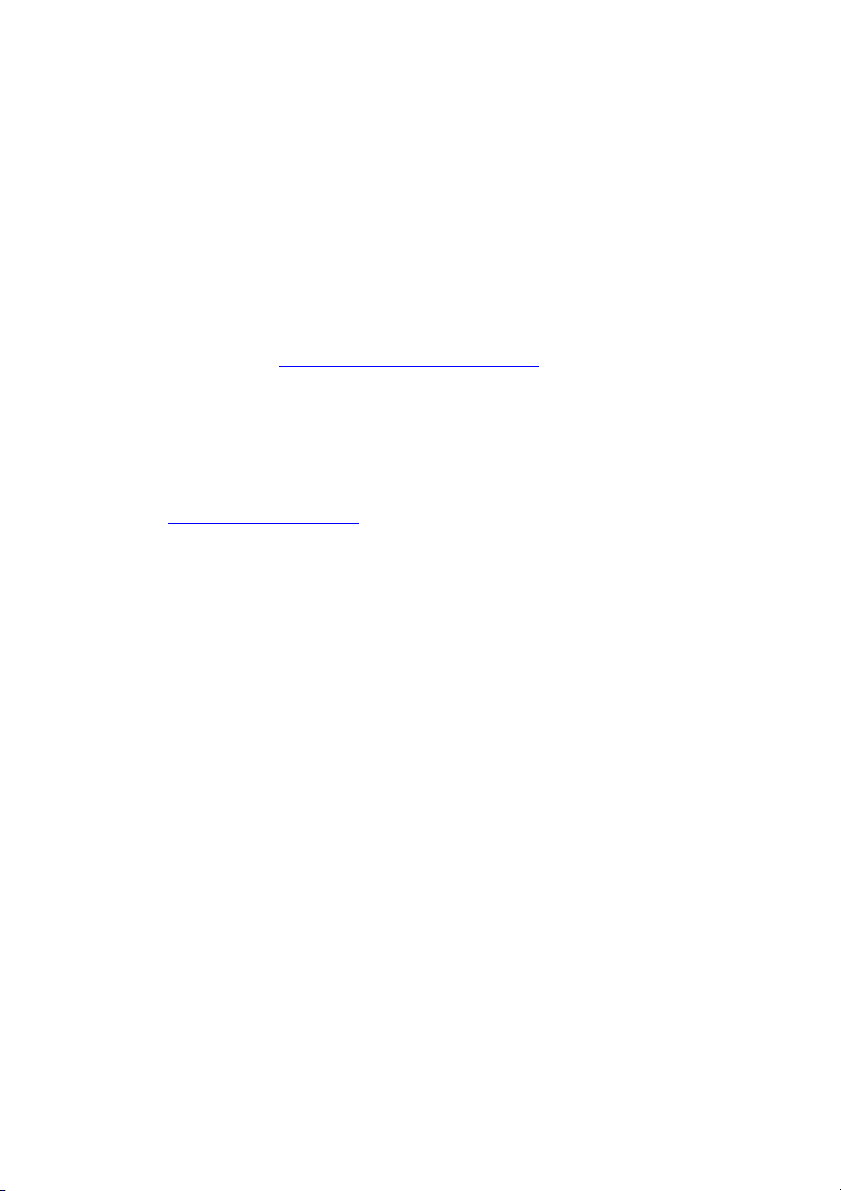
Máte...
... technické dotazy nebo problémy?
Obraťte se prosím na:
• naši horkou linku nebo oddělení Help Desk (viz připojený seznam oddělení Help
Desk nebo na webu: "
• svého distributora
• svého prodejce
Další informace naleznete v seznamu Help Desk a v příručce "Záruka".
Příručku "Záruka" naleznete ve vašem notebooku v nabídce Start – Manual
nebo na našich webových stránkách.
Aktuální informace k našim výrobkům, rady, aktualizace atd. naleznete n a
internetu: "
www.fujitsu-siemens.com"
www.fujitsu-siemens.com/helpdesk")
Page 3
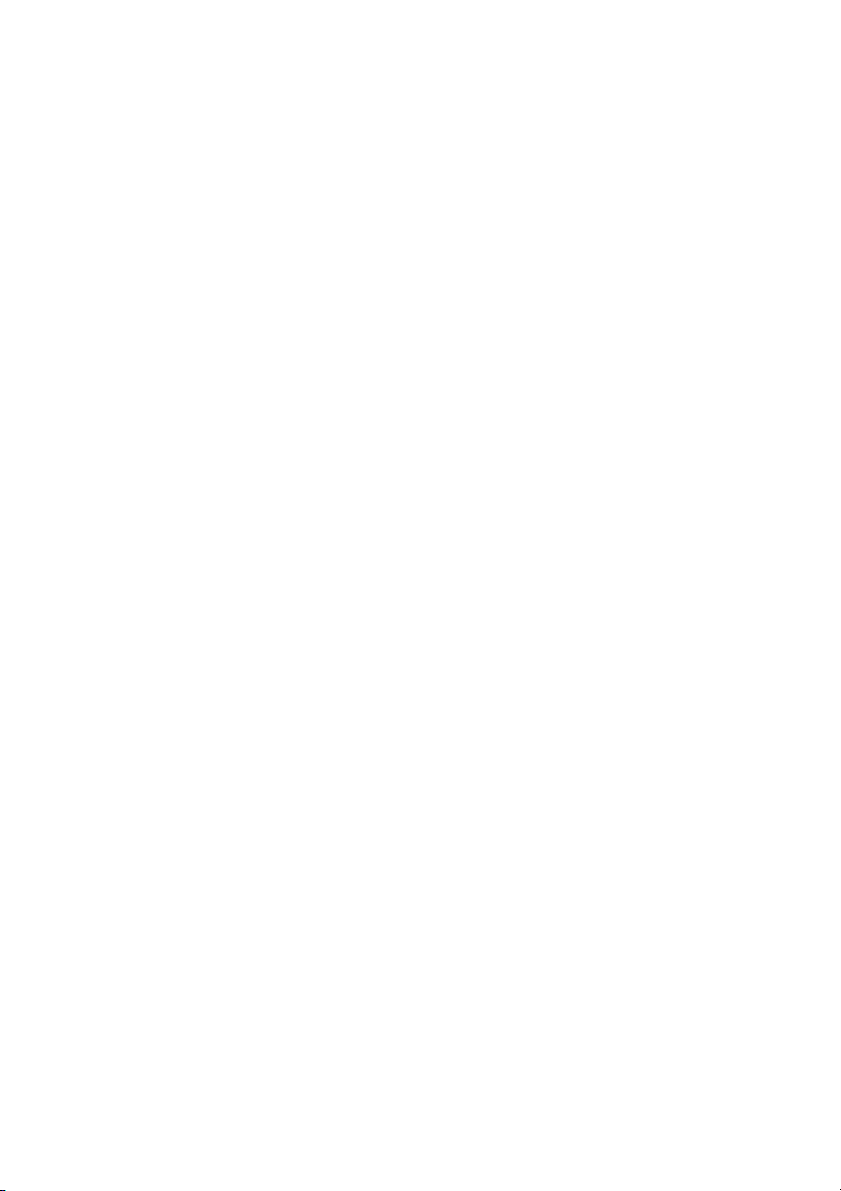
Page 4
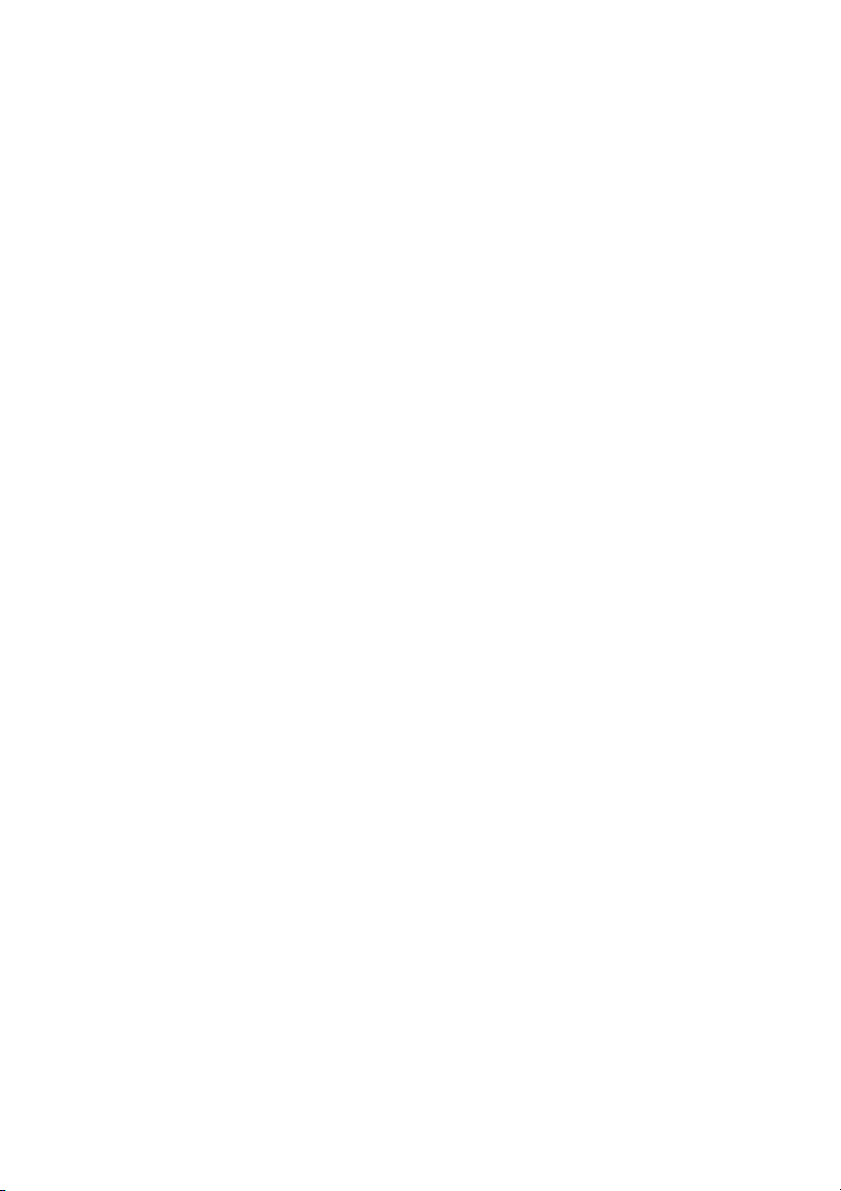
Tato p říručka byla sestavena Xerox Global Services
Vydáno
Fujitsu Siemens Computers GmbH
Verze 2, Květen 2008
Page 5
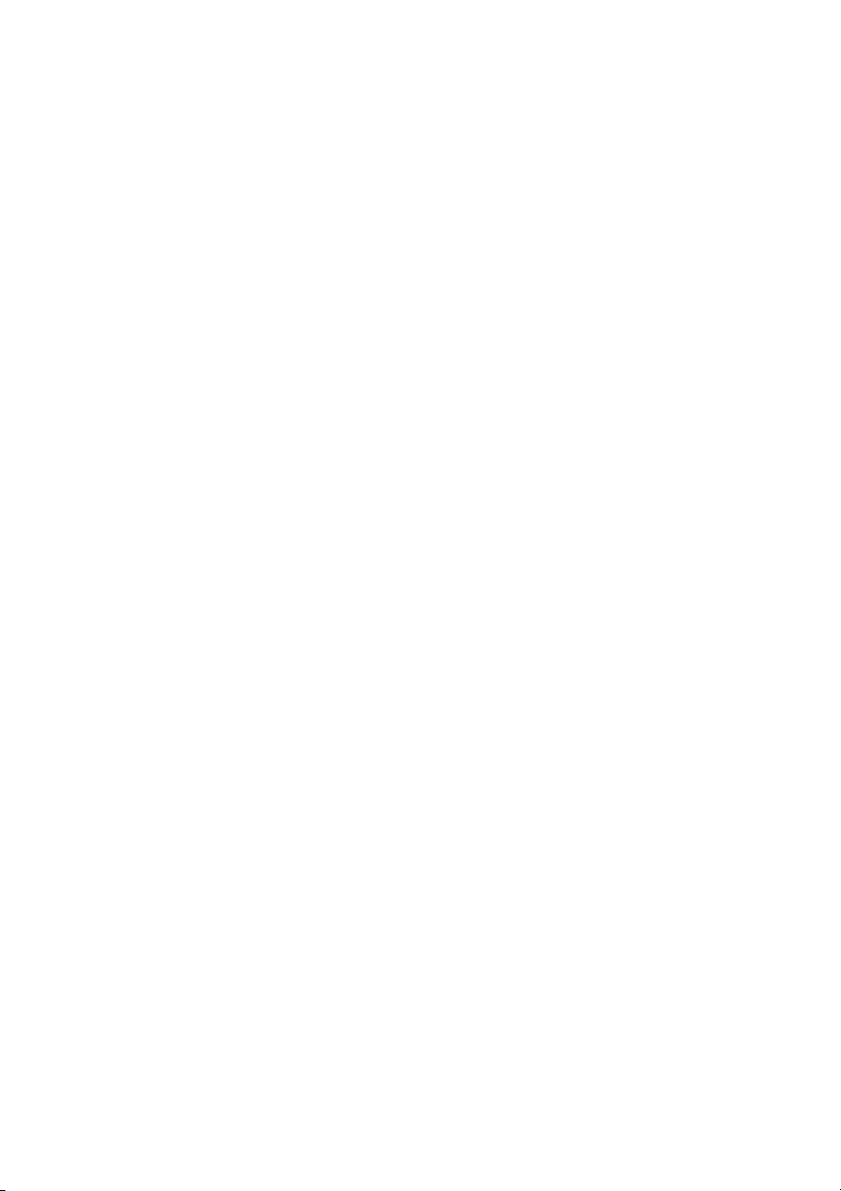
Notebook AMILO
Návod k použití
Inovační technologie 1
Důležité pokyny
První uvedení not
Práce s notebookem 11
Bezpečnostní funkce 44
Připojení ext
Demontáž a instalace komponent při servisu
Nastavení v nástroji BIOS-Setup-Utility
Řešení pr
Pokyny výrobce
Rejstrík 72
oblémů arady
ebookudoprovozu
erních přístrojů
47
55
63
65
70
3
7
Page 6
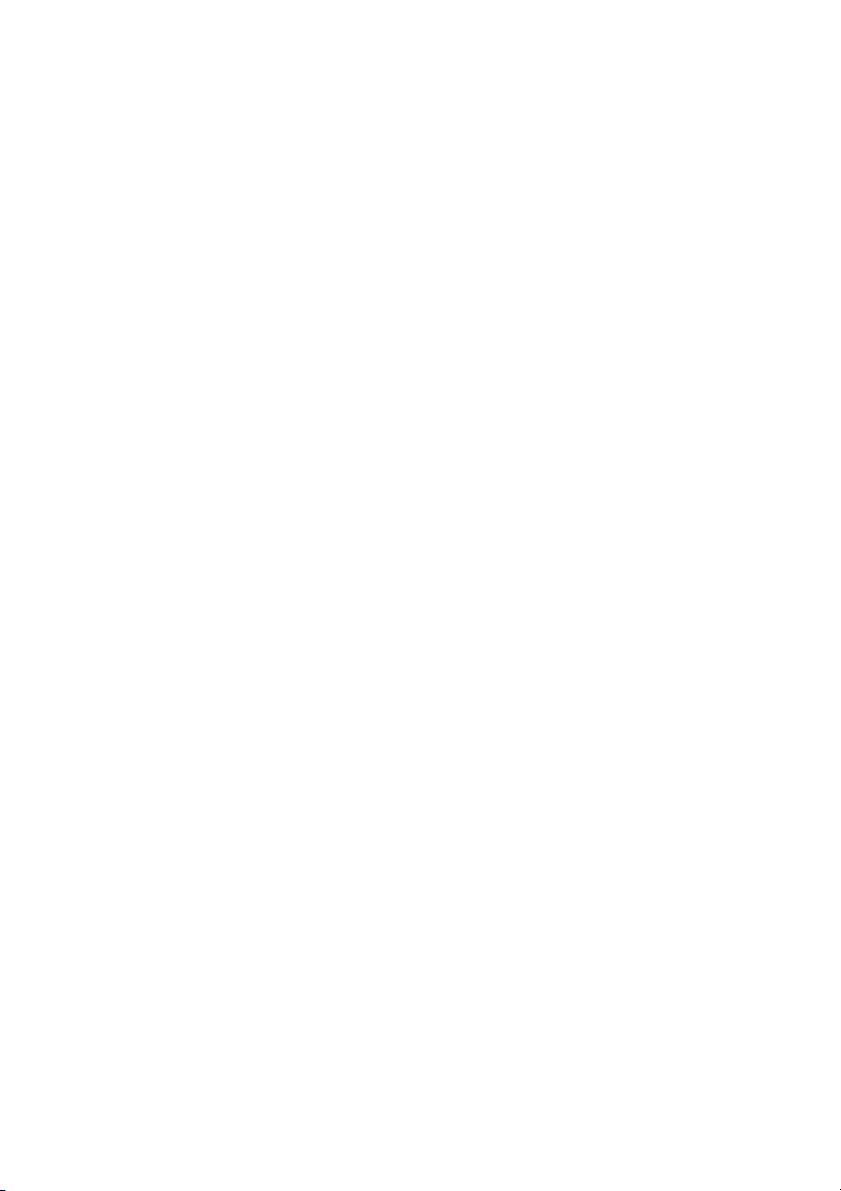
Microsoft, MS, Windows, Windows Vista jsou registrované zn ámky Microsoft Corporation.
Adobe Reader je obchodní značka společnosti Adobe Systems Incorporated.
MultiMediaCard je registrovaná obchodní značka Infineon Technologies AG.
Sony a Memory Stick jsou obchodní značky Sony Electronics, Inc.
Vše ostatní jsou ochranné známky nebo registrované ochranné známky příslušného
majitele a jsou uznávané jako chráněné.
Copyright © Fujitsu Siemens Computers GmbH2008
Veškerá práva jsou vyhrazena, zejména však ta, která se týkají překladu, dotisku, reprodukce
kopírováním nebo podobných postupů a vztahují s e i na části textu.
Protiprávní jednání je vázáno náhradou škody.
Veškerá práva jsou vyhrazena, zejména v přípa dě udělení patentu nebo zápisu GM.
Možnosti dodání a technické změny jsou vyhrazeny.
Page 7
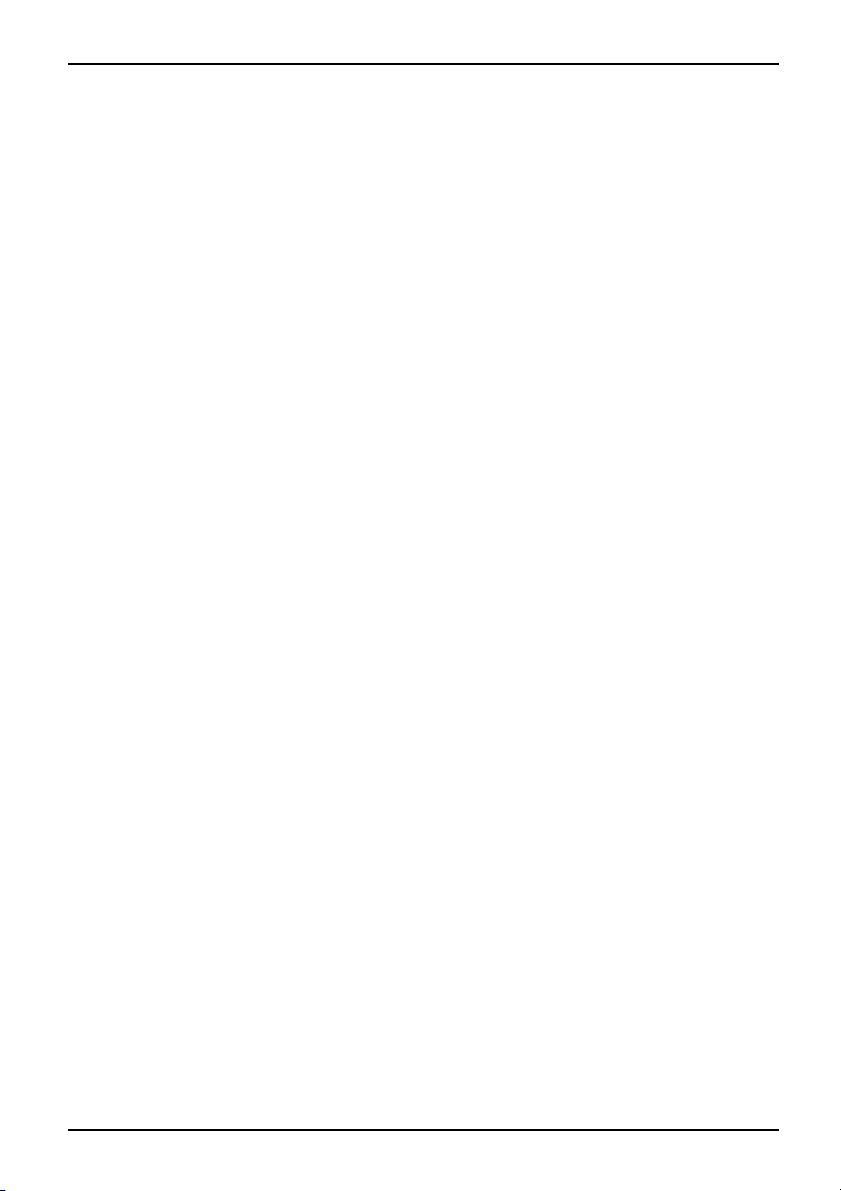
Obsah
Obsah
Inovačnítechnologie ................................................................... 1
Dalšíinformace ......................................................................... 1
Návod na provoz notebooku „AMILO“ . . . . . ............................................ 1
Použité symboly ........................................................................ 2
Důležitépokyny ....................................................................... 3
Bezpečnostnípokyny .................................................................... 3
Úspora energie ......................................................................... 3
Úspora energie ve Windo
Zdroje informací ........................................................................ 4
Na cestách s notebooke
Než sevydátenacestu .............................................................. 5
Přeprava notebooku . . . . . . ........................................................... 5
Čištění notebooku . ...................................................................... 6
Prvníuvedenínotebooku doprovozu .................................................. 7
Vybaleníakontrola notebooku ........................................................... 7
Výběrmístainstalace ................................................................... 8
Připojení síťového adaptéru . . . ........................................................... 9
Prvnízapnutí notebooku ................................................................. 10
Práce s notebook
Zapnutí notebo
Přístroje s od
Přístroje bez
Vypnutí noteb
Přístroje s o
Přístroje be
Indikátory s
On Screen Di
Klávesnice
Virtuální
Samostatn
Klávesov
Nastaven
Klávesy p
Touchpa
Dálkové
Monit
Webo
Akum
Pou
Ka
ro rychlé spuštění ..............................................................
datlačítka touchpadu ...........................................................
Použití
ovládání multimedií (v závislosti na přístroji) .......................................
Vyjmut
Použív
sy ............................................................................
Kláve
or LCD ............................................................................
ykmonitoru LCD ..............................................................
Pokyn
avenímonitoru ..................................................................
Nast
vá kamera ........................................................................
ulátor .............................................................................
jení, ošetřováníaúdržbaakumulátoru ............................................
Nabí
mutí avložení akumulátoru ........................................................
Vyj
žitífunkcepro úsporu elektrickéenergie ...............................................
rty ExpressCard(volitelnévybavení) ...................................................
em ...................................................................
oku ......................................................................
blokováním .............................................................
odblokování . ...........................................................
ooku ......................................................................
dblokováním .............................................................
z odblokování . ...........................................................
tavu .........................................................................
splay(OSD) ...............................................................
.............................................................................
numerický blok (notebooky bez samostatného numerického bloku) . . . ..........
ý číslicový blok (volitelnévybavení) .........................................
ézkratky ...................................................................
ízemě a klávesnice ........................................................
tlačítek touchpadu . ...........................................................
í dálkového ovládání . . . .......................................................
ání dálkového ovládání . .......................................................
ws .........................................................
m ...............................................................
11
11
11
12
13
13
14
14
15
16
18
18
18
20
21
22
22
23
23
23
24
26
26
27
27
28
28
29
32
33
3
4
Návod k použití notebooku AMILO , vydání 2
Page 8
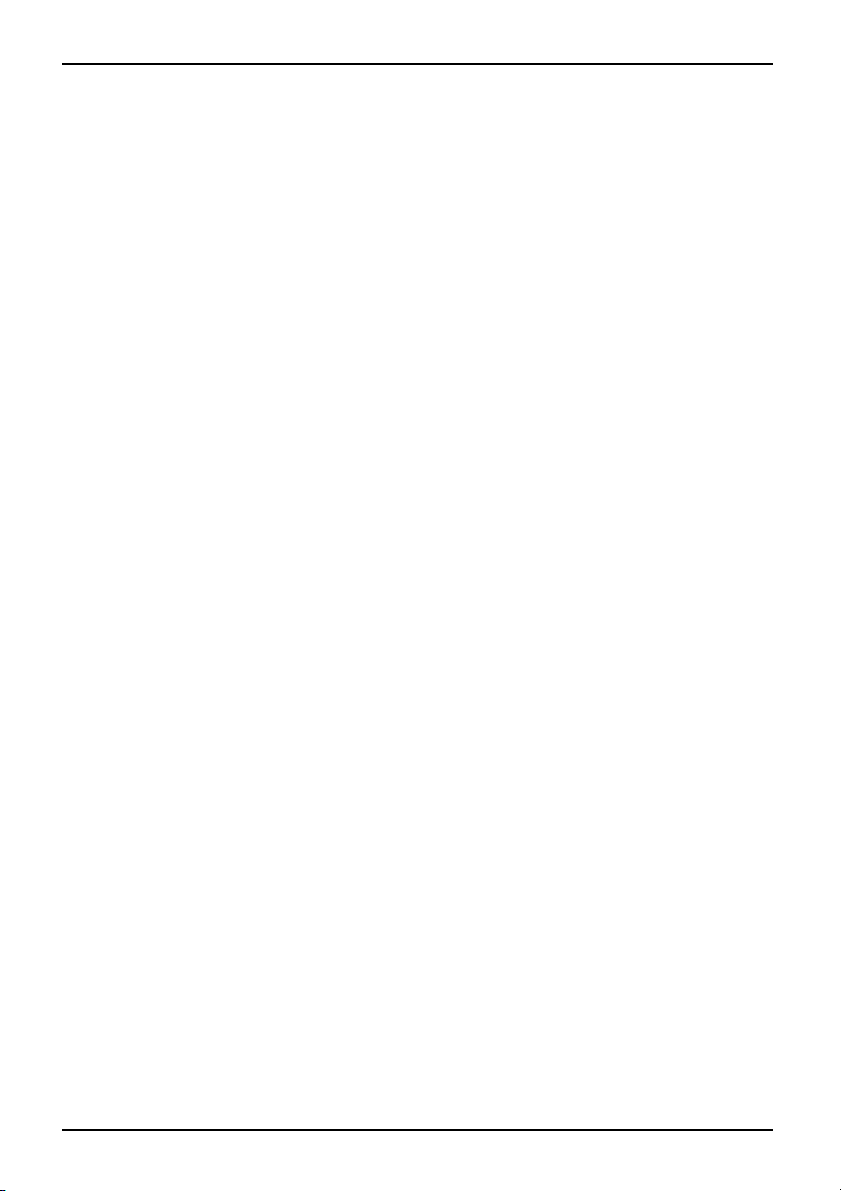
Obsah
Vložení karty ExpressCard ........................................................... 33
Vyjmutí kartyExpressCard ........................................................... 34
Paměťové karty ......................................................................... 35
Vložení paměťové karty .............................................................. 35
Vyjmutí paměťovékarty .............................................................. 36
Pevnýdisk ............................................................................. 36
DiskyCD/DVD/Blu-ray .................................................................. 36
Formáty datových nosičů CD/DVD (podle daného přístroje) ............................ 36
Manipulace s datovými nosiči ........................................................ 38
Mechaniky CD/DVD/Blu-ray (podle daného přístroje) ................................... 38
Vložení nebo vyjmutí datového nosiče ................................................ 39
Regionální kódy pro DVD filmy a DVD přehrávací přístroje .............................. 41
Úprava funkce AutoPlay mechaniky ................................................... 41
Reproduktory a mikrofony . . . ............................................................ 42
Zapínání a vypínání reproduktorů ..................................................... 42
Nastavení hlasitosti .................................................................. 42
Bezdrátové komponenty bezdrátová místní síť / Bluetooth (podle daného přístroje) ........... 42
Vypnutí a zapnutí bezdrátové místní sítě a Bluetooth ................................... 43
Ethernet aLAN ......................................................................... 43
Bezpečnostní funkce .................................................................. 44
Stručný přehled bezpečnostních funkcí ................................................... 44
Požívejtezámek KensingtonLock ........................................................ 44
Nastaveníochranyheslem vnástroji BIOS-Setup-Utility .................................... 45
Ochrana nástroje BIOS-Setup-Utility (heslo dohlížitele a uživatele) . . . ................... 45
Ochrana spuštění operačního systému heslem ........................................ 46
Připojení externích přístrojů ........................................................... 47
Připojení externího monitoru ............................................................. 48
Přípojka HDMI (podle daného přístroje) ............................................... 49
Nastavení obnovovacího kmitočtuobrazupro Vášexterní monitor ....................... 49
Připojení USB přístrojů .................................................................. 50
Připojení externího pevného disku SATA (eSATA) . ......................................... 51
Napojení externích audiozařízení ......................................................... 52
řípojka pro mikrofon /zvukovývstup ................................................. 52
P
Přípojkapro sluchátka/SPDIF ........................................................ 52
AMILO GraphicBooster (v závislosti na daném přístroji) .................................... 53
Připojení přístroje ................................................................... 54
Demontáž a instalace komponent při servisu ........................................... 55
Pokyny k instalaci a demontáži konstrukčních skupin a prvků ............................... 55
Vyjmutí avložení akumulátoru ........................................................... 55
Vyjmutí a vložení rozšíření paměti ........................................................ 56
Odejmutí krytu paměti ............................................................... 56
Demontáž paměťového modulu . . . . . ................................................. 57
Instalace paměťového modulu ........................................................ 58
Upevnění krytu paměti ............................................................... 58
Vyjmutí avložení pevného disku ......................................................... 59
Přístroje se společnou přihrádkou pro paměť apevný disk .............................. 60
Přístroje se samostatnou přihrádkou pro paměť a pevný disk ........................... 61
Nastavení v nástroji BIOS-Setup-Utility ................................................. 63
Spusťte nástrojBIOS-Setup-Utility ........................................................ 63
Obsluha nástroje BIOS-Setup-Utility ...................................................... 63
Návod k použití notebooku AMILO , vydání 2
Page 9
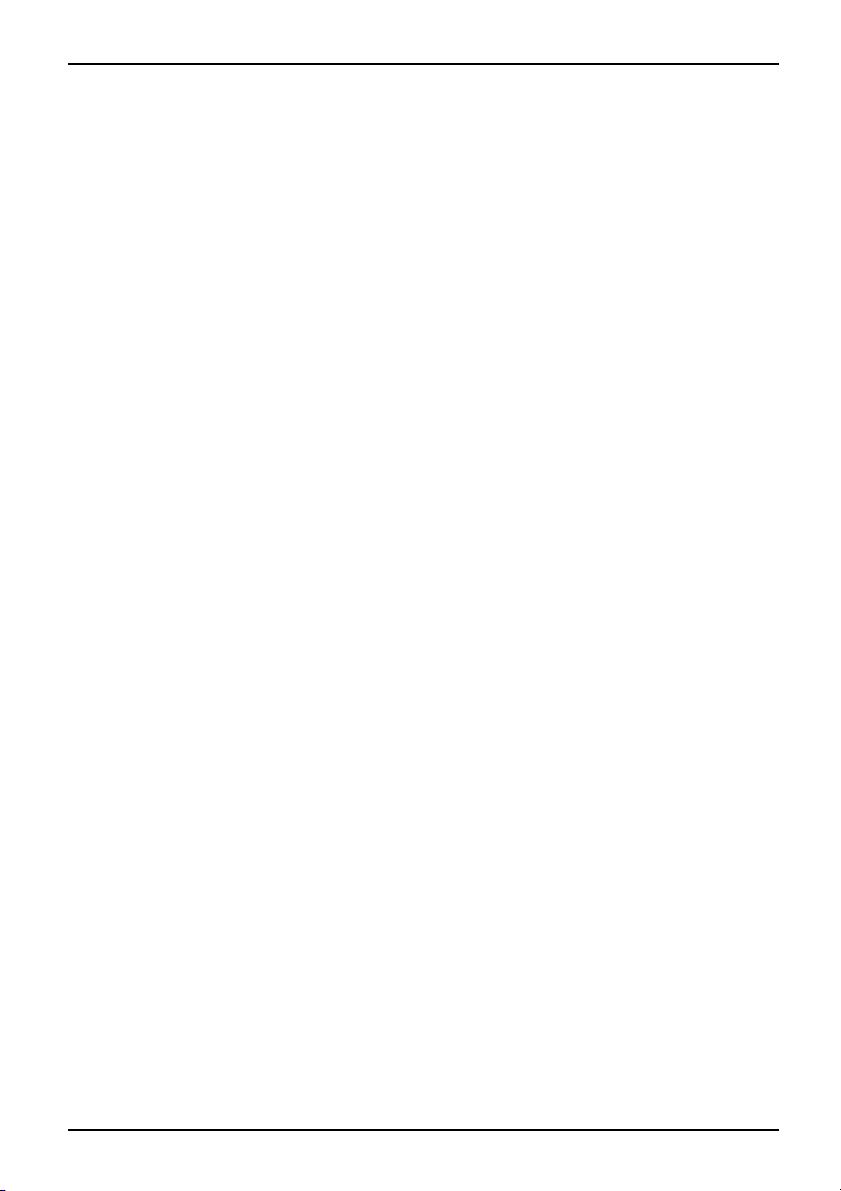
Obsah
Ukončení nástroje BIOS-Setup-Utility ..................................................... 64
Save Changes & Exit – Uložit nastavení a ukončit nástrojBIOS-Setup-Utility ............. 64
Discard Changes & Exit – Zrušit změny a ukončitnástroj BIOS-Setup-Utility .............. 64
Get Default Values – Převzít standardní hodnoty . . . .................................... 64
Load Previous Values – Zrušit změny, aniž by byl ukončen nástroj BIOS -Setup -Utility . . . . . 64
Řešení problémů a rady ................................................................ 65
Obnovení nainstalovaného softwaru . . . ................................................... 65
Obnovení operačního systému, ovladačů,příruček aspeciálního softwaru ............... 66
Nesprávný aktuální čas nebo datum notebooku ............................................ 66
Při zadání určitých znaků na klávesnici se nyní píší číslice ................................. 66
V intervalu jedné sekundy se ozývá signál . . . . ............................................ 66
LCD monitor notebooku zůstává tmavý ................................................... 66
Špatněčitelné údaje na LCD monitoru notebooku . ........................................ 67
Tmaváexterní obrazovka ................................................................ 67
Zobrazení na externí obrazovce se neobjeví nebo putuje . . . . . . ............................. 67
Notebook se po zapnutí nespustí . . ....................................................... 68
Notebook nefunguje . . . .................................................................. 68
Tiskárnanetiskne ....................................................................... 69
Bezdrátové spojení se sítí nefunguje . . ................................................... 69
Pokynyvýrobce ....................................................................... 70
Likvidacea recyklace ................................................................... 70
Prohlášení o shodě (DeclarationsofConformity) ........................................... 70
Urheberrechtlich geschützte Technologie . . . . . . ............................................ 70
Značka CE ............................................................................. 71
Rejstrík ................................................................................ 72
Návod k použití notebooku AMILO , vydání 2
Page 10
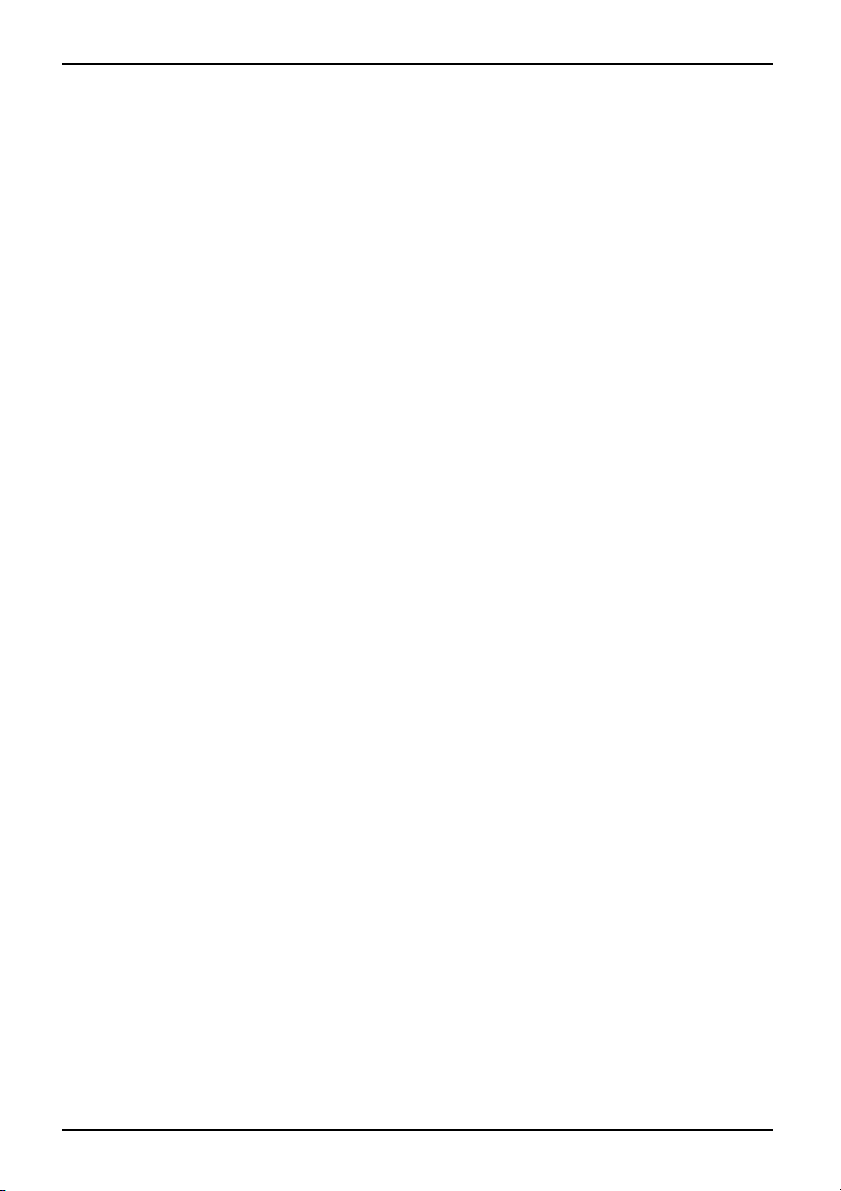
Obsah
Návod k použití notebooku AMILO , vydání 2
Page 11
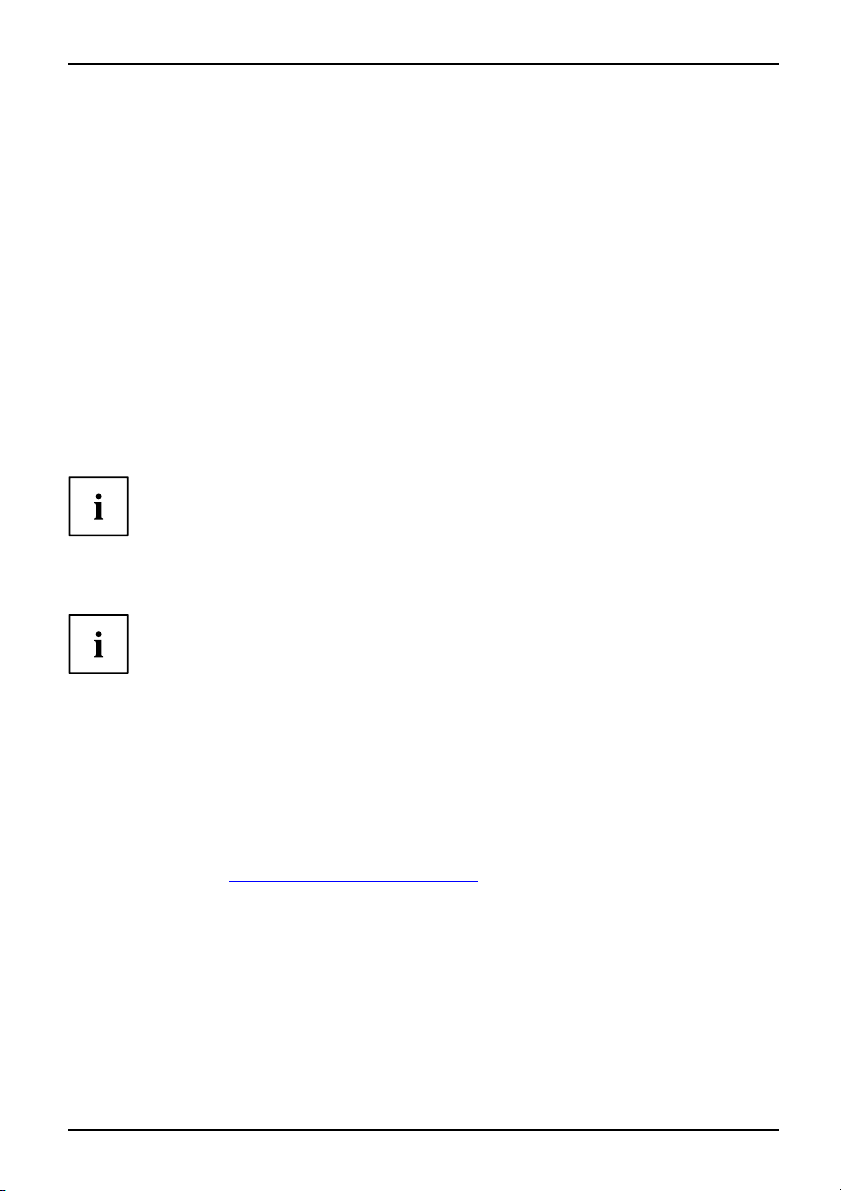
Inovační technologie
Inovační technologie
... a ergon omický design jsou vlastnosti, díky kterým je notebook AMILO
spolehlivý a uživatelsky přívětivý .
Váš notebook má několik variant. Většina čás tí této příručky platí pro všechna provedení –
na rozdíly je samostatně upozorněno. Některá vyobrazení se mohou od Vaší varianty lišit
a jejich úkolem je pouze znázornit princip. "Volitelné" komponenty popsané v této příručce
jsou nabízeny jen pro některé varianty přístroje a je nutné je zvolit přímo při zakoupení. Z da
komponenty a funkce "určené pro některé přístroje" a popsané v této příručce lze objednat
pro Vaši variantu přístroje, nebylo v době vypracování této příručky ještě známo.
Jestliže jste zakoupili notebook s operačním systémem M icrosoft Windows, je tento již předem
instalován a pro Vás optimálně konfigurován. Notebook lze ihned spus tit, když jej poprvé zapnete.
Váš notebook je vybaven nejnovější technologií, abyste mohli své znalosti
výpočetní techniky optimálně uplatnit.
Uživatelsky přívětivý nástroj "BIOS-Setup-Utility" zmož ňuje řídit hardware notebooku a systém lépe
chránit před nepovolaným zásahem tak, že využijete výkonných funkcí ochrany heslem.
Informace o přípojkách a obslužných prvcích notebooku naleznete prosím v
přiložené uživatelské příručce "První uvedení do provozu".
Další informace
Všeobecné informace o vašem notebooku AMILO naleznete v provozním
návodu „Notebook AMILO“.
Ovladače pro Windows Vista k vašemu note booku naleznete na naší internetové
stránce. V provedení z výroby tyto přístroje nepodporují jiné operační systémy. Fujitsu
Siemens Computers nepřevezme ručení při použití jiných operačních systémů.
Části tohoto návodu týkající se softwaru se vztahují na produkty firmy Microsoft,
pokud náleží do rozsahu dodávky vašeho notebooku AMILO .
Při instalaci jiných softwarových produktů respektujte návody na obsluhu od výrobce.
Návod na provoz notebooku „AMILO“
Návodnaprovoz"note
nebo na internetu na "
Návod k použití notebooku AMILO , vydání 2 1
booku AMILO" naleznete v nabídce start systému Windows
www.fujitsu-siemens.com/support".
Page 12
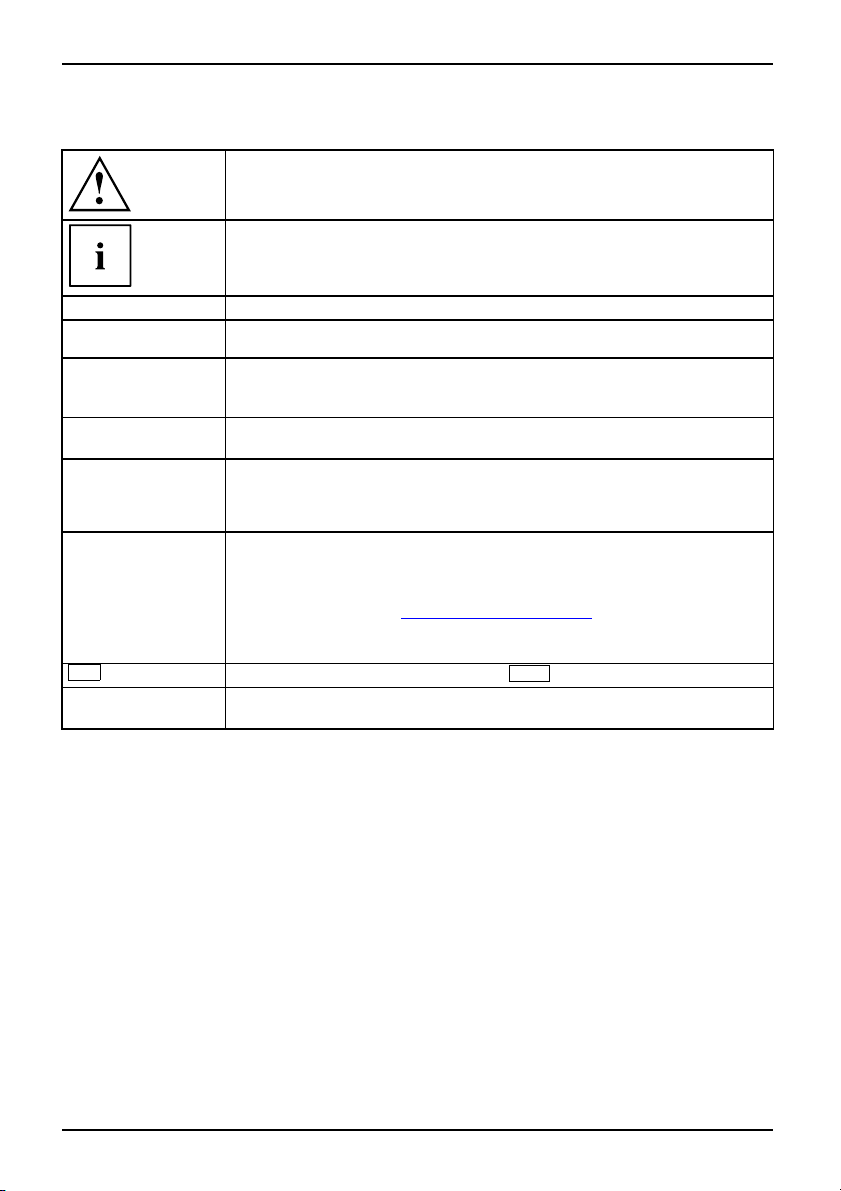
Inovační technologie
Použité symboly
Označuje pokyny, při jejichž nedodržování je ohroženo vaše zdraví,
funkčnost vašeho přístroje nebo bezpečnost vašich dat. V případě závad
přístroje způsobených nedodržováním těchto pokynů zaniká záruka.
Označuje důležité informace o
►
Toto písmo
Toto písmo
Toto písmo
"Toto písmo" označuje
Abc
Tot o p ísmo
Označuje pracovní krok, kt
označuje výsledek
označuje údaje, které pomocí klávesnice zadáte do dialogu programu nebo
příkazového řádku, např. Vaše heslo (Jméno123) nebo příkaz ke spuštění
programu (start.exe)
označuje informace zobra
Instalace je dokončena!
označuje
• pojmy a texty uživatelské
• Názvy programů nebo souborů, např. Windows nebo setup.exe.
•křížové odkazy na jiné části, např."Bezpečnostní pokyny"
•křížové odkazy na jiné zdr
naleznete na webu "
• Názvy CD, DVD i názvy a tituly jiných podkladů, např.: "CD/DVD
Drivers & Utilities" nebo příručka "Bezpečnost"
Označuje klávesu na klávesnici, např.
označuje pojmy a texty, které jsou zdůrazněny nebo zvýrazněny, např.:
Přístroj nevypínejte
správném zacházení s přístrojem.
erý musíte pro vést.
zované programem na obrazovce, např.
ho rozhraní, např.Klepněte na tlačítko Uložit.
oje, např. webovou adresu: Další informace
jitsu-siemens.com".
www.fu
F10
2 Návod k použití notebooku AMILO , vydání 2
Page 13
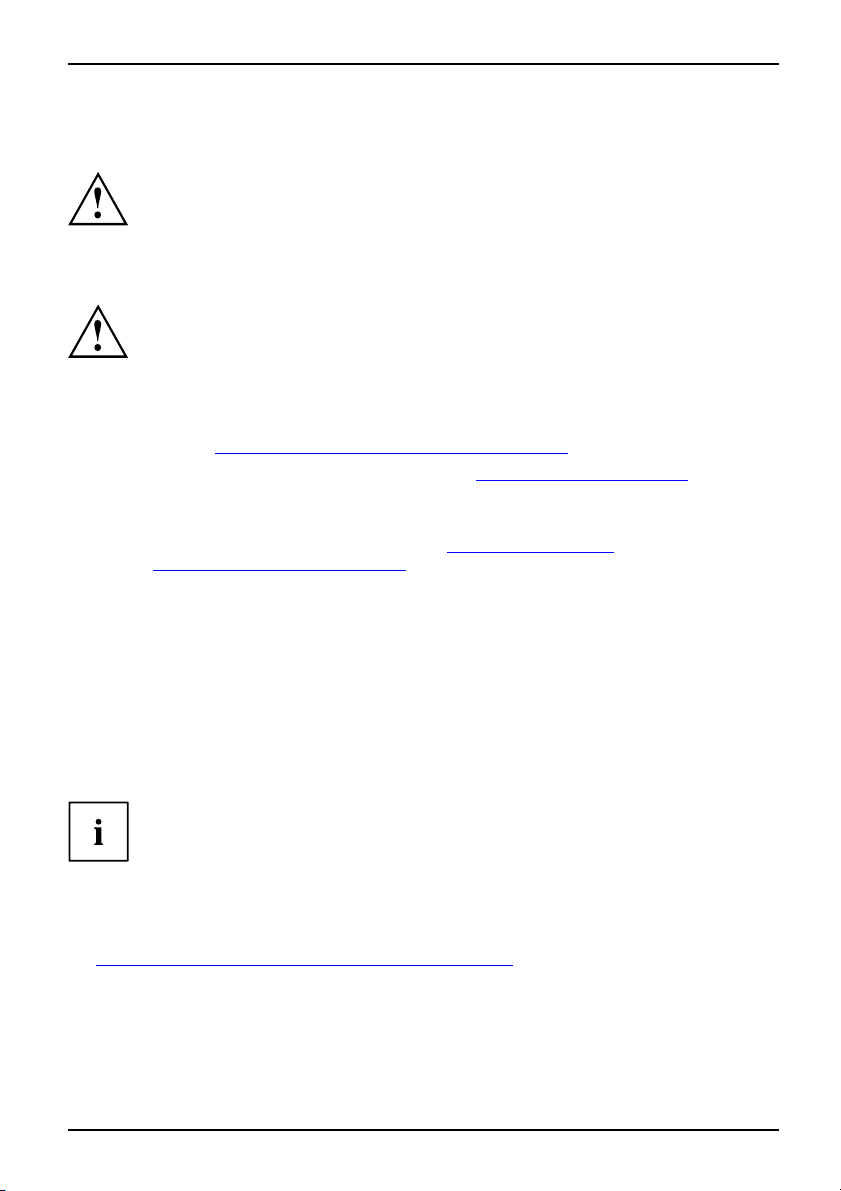
Důležité pokyny
Důležité pokyny
DůležitépokynyUpozornění
Bezpečnostní pokyny
BezpečnostnípokynyPokyny
Tento note book odpovídá příslušným bezpečnostním předpisůmprozařízení informační
techniky. Pokud máte dotazy ohledně toho, jestli můžete notebook postavit v určitém prostředí,
obraťte se prosím na Vaši prodejnu nebo na naši Hotline/Help Desk.
V této kapitole naleznete bezpečnostní pokyny, kterých musíte při zacházení
s notebookem bezpodmínečně dbát. Ostatní pokyny Vám poskytují
užitečné informace k Vašemu notebooku.
Dodržujte bezpodmínečně bezpečnostní pokyny uvedené v příručce "Safety"
(Bezpečnost) a následující bezpečnostní pokyny.
Věnujte pozornost odstavc ůmvpříručce, které jsou označeny tímto symbolem.
Připřipojování a odpojování kabelů dodržujte pokyny uvedené v tomto návodu k obsluze.
Než uvedete notebook do provozu a poprvé jej z apnete, respektujte pokyny pro
okolní podmínky v technických údajích příručky "První uvedení do provozu" a
kapitolu "
Při čištění dodržujte pokyny uvedené v části "
Jestliže máte noteb ook s bezdrátovou komponentou, respektujte další bezpečnostní
pokyny pro přístroje s bezdrátovými komponenty v příručce "Safety" (Bezpečnost).
Věnujte pozornost pokynůmvkapitole"
komponent při serv isu", Strany 55.
První uvedení notebooku do provozu", Strany 7.
Čištění no tebooku", Strany 6.
Demontáž a instalace
Úspora energie
PokynyEnergieÚsporaproudu
Notebook vypínejte, když jej nepotřebujete. Externí, připojené přístroje vypínejte, jestliže je
nepoužíváte. Když využijete funkce pro úsporu elektrické energie, spotřebuje notebook méně
energie. Takto můžete s notebookem déle pracovat, než bude nutné nabít akumulátor.
Zvýší se energetická účinnost a sníží zatížení životního prostředí.
Ušetříte náklady a chráníte životní prostředí.
Úspora energie ve Windows
► Využijte možných funkcí pro úsporu elektrické energie, které jsou popsány v kapitole
Použití funkce pro úsporu elekt rické energie", Strany 32.
"
Návod k použití notebooku AMILO , vydání 2 3
Page 14
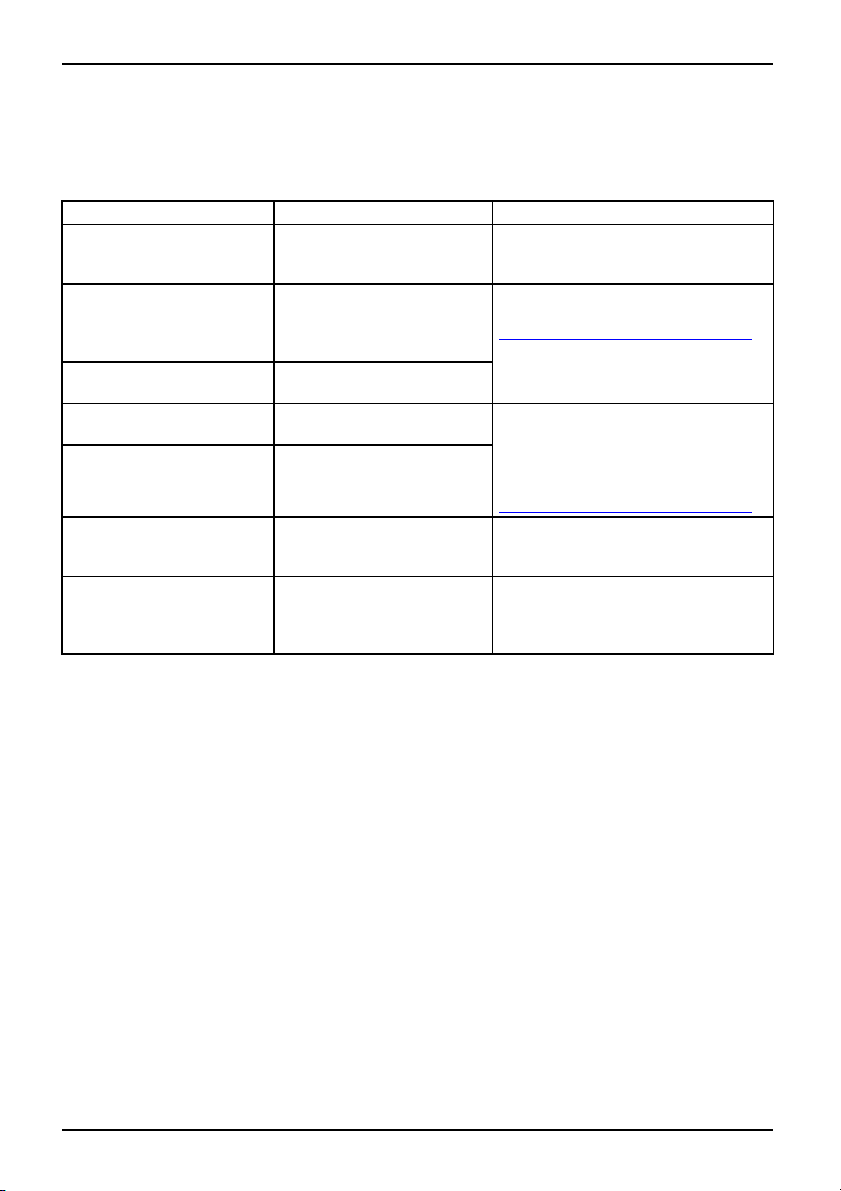
Důležité pokyny
Zdroje informací
Zdrojeinformací
Vtétopříručce naleznete podrobné pokyny a technické informace o svém notebooku. Příručky, které
jsou k dispozici pouze jako soubory PDF, můžete vytisknout, když k notebooku připojíte tiskárnu.
Zdroj informací Druh informací Kde?
Příručka "Safety"
(Bezpečnost) (vytištěná
anebo soubor PDF)
Příručka "Obnovení
instalovaného softwaru"
(vytištěná anebo soubor
PDF)
Příručka "První uvedení do
provozu" (vytištěna)
Příručka "Záruka" (soubor
PDF)
Informační soubory (např.
*.TXT, *.DOC, *.CHM,
*.HLP)
Informační soubory (nap
ř.
*.TXT, *.DOC, *.CHM,
*.HLP)
Informační soubory (např.
*.TXT, *.DOC, *.CHM, *.HLP
) nebo nápověda Windows
Vista [ F1].
Bezpečnostní pokyny Přiloženo anebo na Vašem noteboo
Informace o obnovení
operačního systému,
ovladačů,příruček a
Přiloženo, na Vašem notebooku
nebo na našich webových stránkách
www.fujitsu-siemens.com/support/"
"
speciálního software
Návod na první uvedení do
provozu, technické informace
Všeobecné záruční
podmínky
Informace k nástrojůma
programům
Informace o operačním
Příručky naleznete na Vašem
notebooku v nabídce Start
– Manual (Příručka) nebo
částečně aktualizovány na
našich webových stránkách
www.fujitsu-siemens.com/support/".
"
V softwaru k těmto aplika
cím
systému
Informace k bezdrátové síti
LAN
V softwaru/aplikaci směrovače
pro bezdrátovou síť LAN vašeho
internetového prohlížeče nebo v
nápovědě Windows Vista [ F1].
ku
Na cestách s notebookem
MobilníprovozPokynyPřepravaNotebook
Při cestování s notebookem respektujte následující pokyny.
4 Návod k použití notebooku AMILO , vydání 2
Page 15
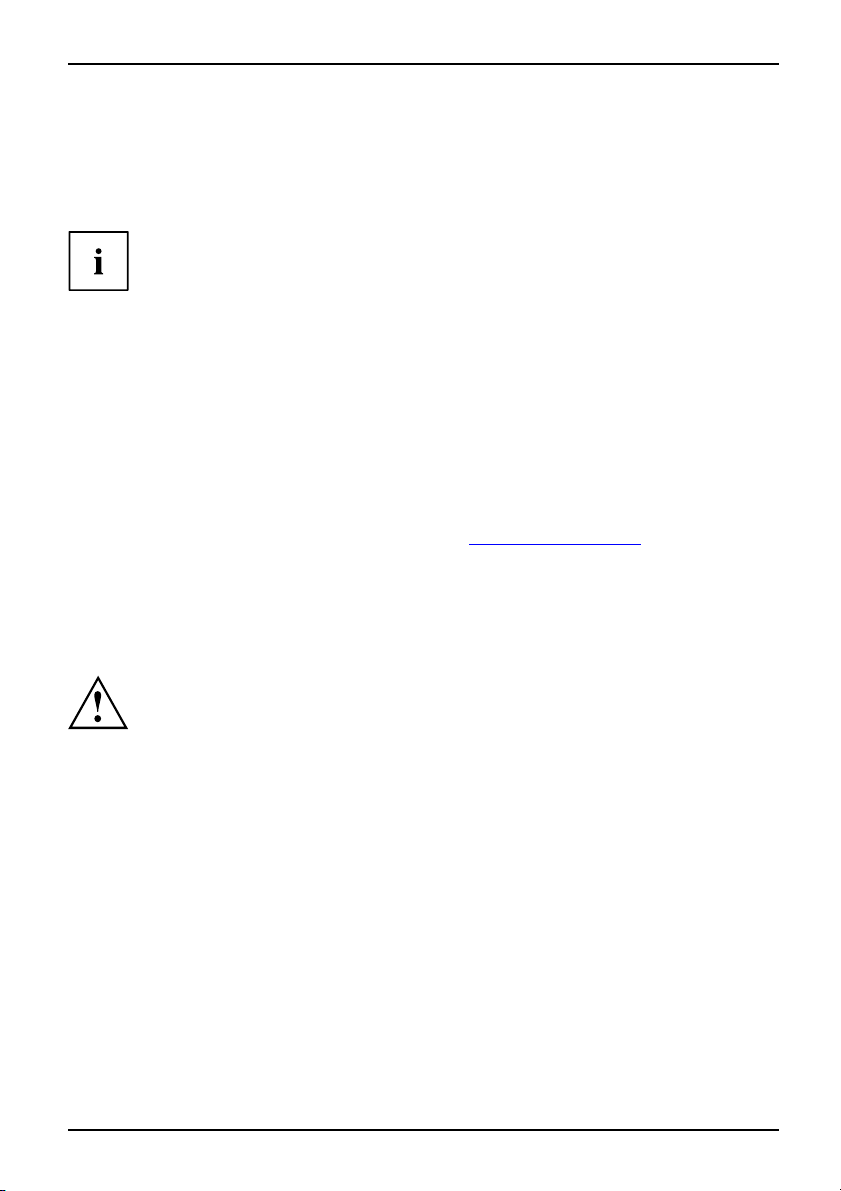
Důležité pokyny
Než se vydáte na cestu
► Zálohujte důležitá data na pevném disku.
NotebookCesta,notebook
► Bezdrátovou komponentu z d ůvodů bezpečnosti dat vypněte. Při bezdrátovém
přenosu dat by mohly data přijímat i nepovolané třetí osoby.
Pokyny pro aktivování zakódovaných dat naleznete v dokumentaci k
vašim bezdrátovým komponentám.
► Jestliže chcete notebook používat běhe m letu, zeptejte se letecké společnosti, zda je to povoleno.
Když cestujete do zahraničí
► Přicestě do ciziny si zjistěte, zda síťový adaptér lze připojit k místnímu síťovému
napětí. Pokud to není možné, obstarejte si pro Váš notebook vhodný síťový
adaptér. Nepoužívejte žádné jiné transformátory napětí!
► Zjistěte si, zda je místní síťov
Pokud tomu tak není, kupte síťo
notebooku nepoužívejte nikdy
► Upříslušného úřadu země, kam chcete cestovat, si zjistěte, zda tam smíte provozovat notebook
s instalovanou bezdrátovou komponentou (viz také "
► Při používání modemu může dojít
Důsledkem může být špatný výk
telefonní adaptér pro danou
é napětí a specifikace síťového kabelu kompatibilní.
vý kabel, který splňuje místní požadavky. Pro připojení
adaptéry k připojení elektrických přístrojů.
Značka CE", Strany 71).
k nekompatibilitě s místním telefonním systémem.
on nebo totální výpadek modemu. Případně budete potřebovat
zemi (nabízen jako volitelné příslušenství).
Přeprava notebooku
Do slotu karty ExpressCard musí být zasunut zástupný objekt. Tím zabráníte,
aby se do notebooku slotem dostalo cizí těleso.
Chraňte notebook před silnými otřesy a před extrémními teplotami (např.
následkem slunečního záření do auta).
► Všechny datové nosiče (např. CD, DVD) vyjměte z mechanik.
PřepravaNotebook
► Vypněte notebook.
► Vytáhněte elektrickou zástrčku síťového a daptéru a všech externích přístr ojů ze zásuvky.
► Odpojte kabel síťového adaptéru a datové kabely všech externích přístrojů.
► Monitor LCD zavřete.
► Pro přepravu používejte vhodný kufřík na notebook, který chrání před nárazy a údery.
Návod k použití notebooku AMILO , vydání 2 5
Page 16
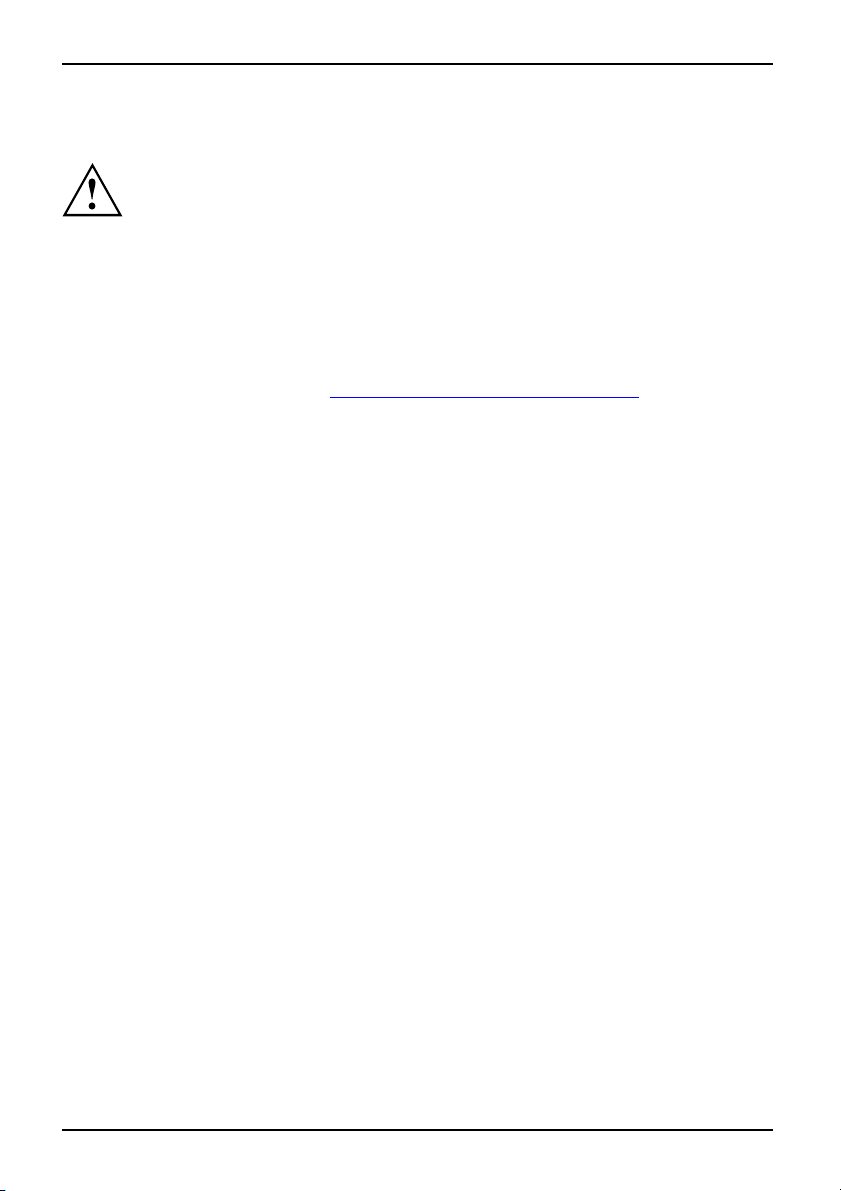
Důležité pokyny
Čištění notebooku
Vnitřní prostor skříně přístroje smí čistit pouze autorizovaný odborný personál.
Používejte pouze speciální čisticí prostředky pro počítače. Běžné čisticí
prostředky pro domácnost a politury by mohl y poškodit popis klávesnice a
notebooku, povrchovou úpravu nebo vlastní notebook.
Dbejte na to, aby se do vnitřku notebooku nedostala žádná kapalina.
Monitor LCD je velmi citlivý na poškrábání! Povrch monitoru čistěte jen
velmi měkkou, mírně navlhčenou utěrkou.
► Vypněte notebook.
ČištěníPokynyNotebookKlávesni ceTouchpadMonitorLCDMonitorCrystalView
► Vytáhněte elektrickou zástrčku síťového adaptéru ze zásuvky.
► Vyjměte akumulátor (viz kapitolu "
Povrch skříně můžete očistit suchou utěrkou. Přisilnémznečištění použijte vlhkou utěrku,
kterou jste namočili do vody s jemným prostředkem na mytí nádobí a dobře vyždímali.
Klávesnici a touchpad můžete čistit d
Vyjmutí a vložení akumulátoru", Strany 29).
ezinfekčními utěrkami.
6 Návod k použití notebooku AMILO , vydání 2
Page 17
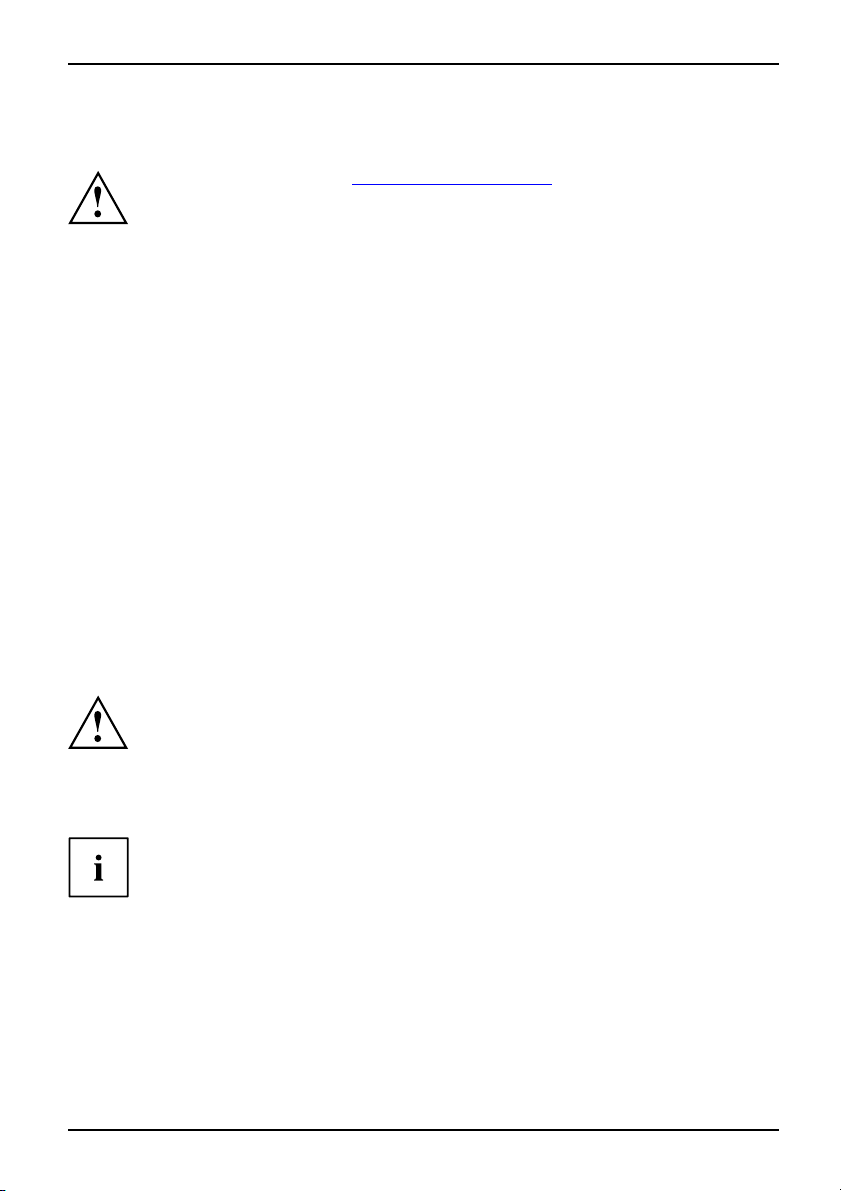
První uvedení notebooku do provozu
První uvedení notebooku do pro
PrvníuvedenídoprovozuNotebookUvedenído provozuNotebook
Věnujte pozornost kapitole "Důležité pokyny", Strany 3.
Jestliže je Váš notebook vybaven operačním systémem Windows, jsou potřebné
ovladače hardwaru a doda ný software již předem nainstalovány.
Proces prvního uvedení do provozu může u operačního systému Microsoft Windows
Vista podle vybavení hardwarem a softwa rem trvat až 20 minut.
Při prvním zapnutí Vašeho notebooku bude provedena zkou ška systému. Mohou se
zobrazit různá hlášení. Monitor může po krátkou dobu zůstat tmavý nebo blikat.
Postupujte podle pokynů na monitoru.
Notebook během procesu prvního uvedení do provozu n esmít e v
žádném případě vypnout.
Předtím, než budete moci poprvé pracovat se svým notebookem, musíte nabít akumulátor.
Při dodání se akumulátor nachází v přihrádce notebooku nebo je přiložen sam ostatně.Když
chcete s notebo okem pracovat v akumulátorovém režimu, musí být akumulátor nabitý.
Při m ob ilním použití zásobuje zabudovaný akumulátor notebook potřebnou energií. Dobu
provozu můžete zvýšit, když využijete funkce pro úsporu elektrické energie.
Když používáte notebook doma nebo v kanceláři, měli byste ho nechat běžet
přes síťový adaptér a ne přes akumulátor.
Způsob, jakým máte na notebook připojit externí přípoje (např. myš, tiskárnu), je
popsán v provozním návodu "Notebook AMILO".
vozu
Vybalení a kontrola notebooku
Pokud zjistíte škody vzniklé připřepravě, neprodleně informujte prodejce!
► Vybalte všechny díly.
obalpřeprava
► Zkontrolujte, zda není notebook po přepravě viditelně poškozen.
Doporučujeme nevyhazovat originální obal přístroje.
Uschovejte originální obal pro případné odeslání.
Návod k použití notebooku AMILO , vydání 2 7
Page 18
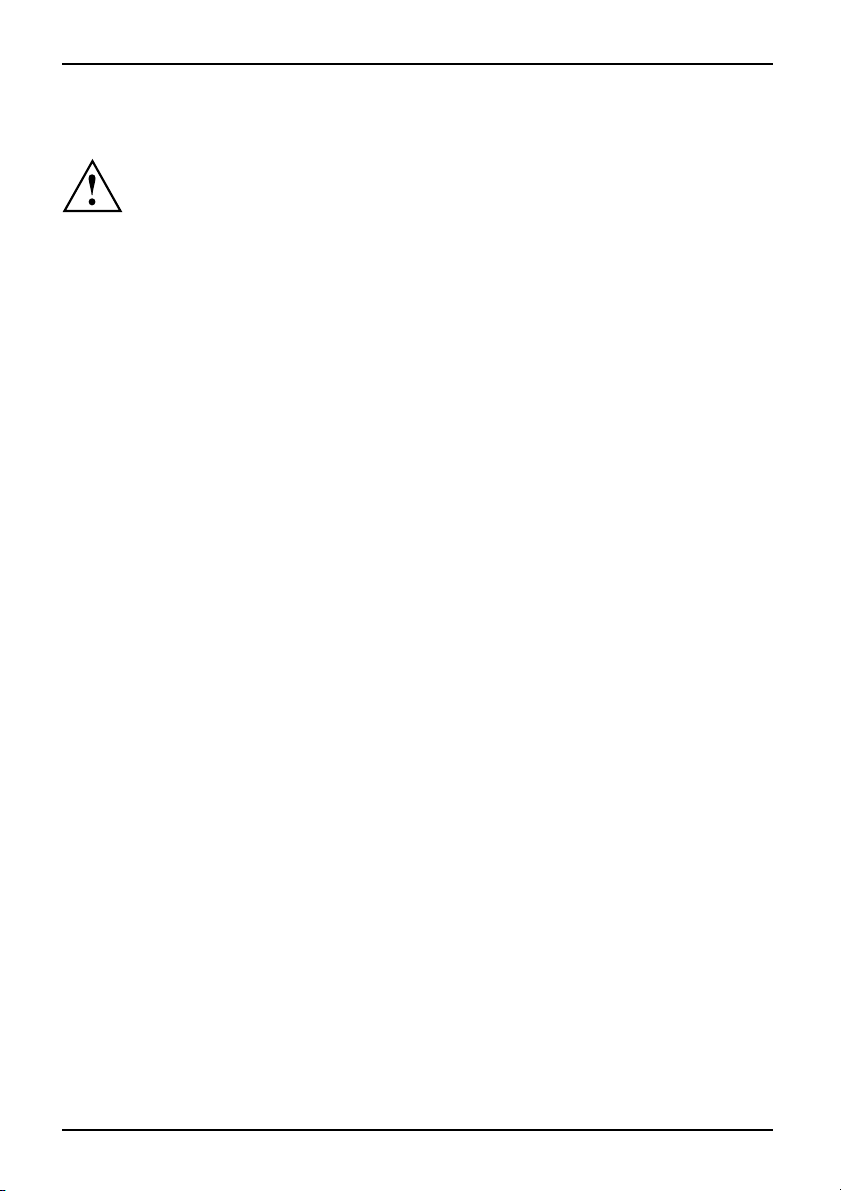
První uvedení notebooku do provozu
Výběr místa instalace
výběrmístainstalacenotebooksíťovýadaptér
Předtím, než notebook postavíte, měli byste pro nějměli vybrat vhodné
místo. Respektujte přitom následující pokyny:
• Nikdy nepokládejte notebook a síťový zdroj na podložky citlivé na teplo.
Následkem může být poškození podložky.
• Notebook nikdy nestavte na měkký podklad (např. koberec, čalouněný
nábytek, postel). T ím by se mohlo blokovat větráníatobymohlo
mít za následek škody z přehřátí.
• Nikdy nepokládejte notebook na delší dobu přímonaVašenohy.Během
normálního provozu se spodní strana notebooku zahřívá. Delší kontakt s pokožkou
může být nepříjemný nebo může dokonce způsobit popáleniny.
• Postavte notebook na pevnou, rovnou a neklouzavou podložku.
Upozorňujeme, že pryžové nohy notebooku mohou zanechávat otisky
na snadno poškoditelném povrchu.
• Kolem notebooku a síťového adaptéru musí být volný prostor nejméně
100 mm, aby bylo zaručeno řádné větrání.
• Nikdy nezakrývejte větrací otvory notebooku.
• Notebook by neměl být vystavován extrémním okolním podmínkám.
Chraňte notebook p řed prachem, vlhkostí a horkem.
8 Návod k použití notebooku AMILO , vydání 2
Page 19
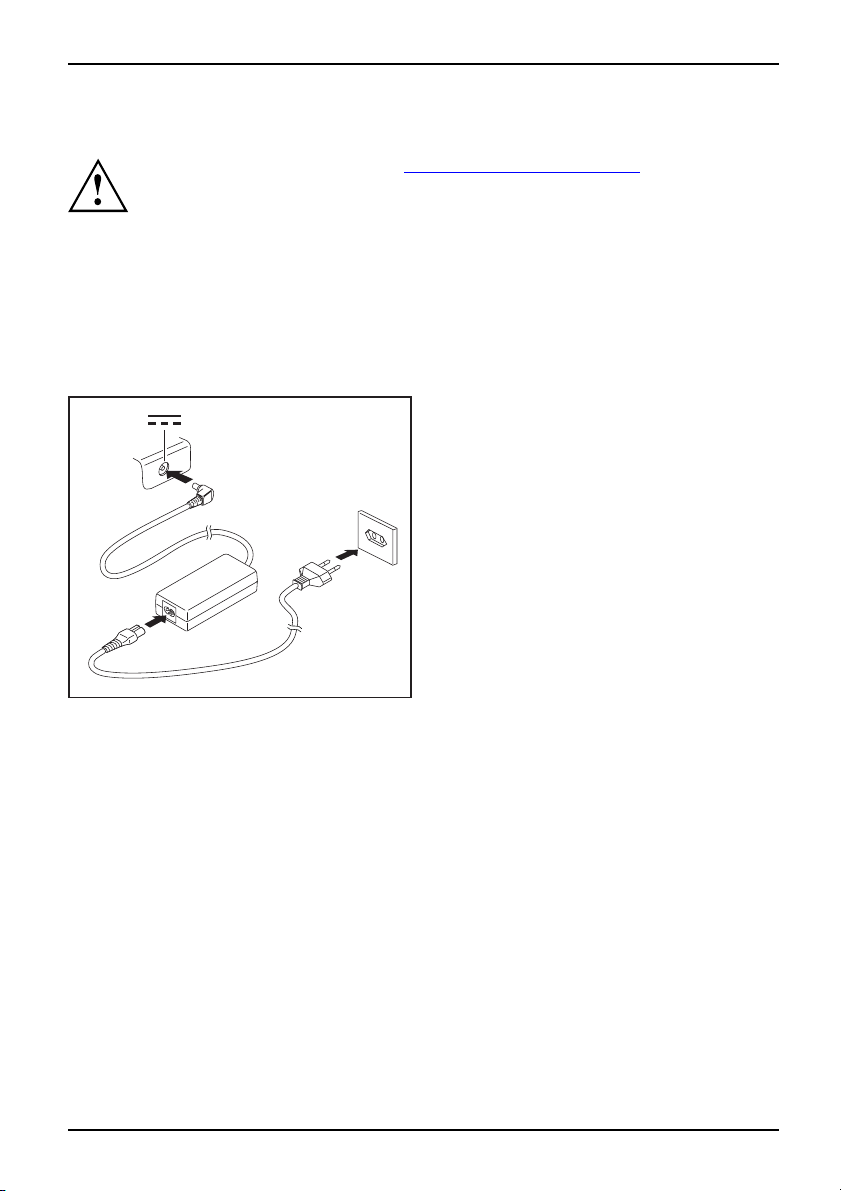
Připojení síťového adaptéru
PřipravitkprovozuPřipojit
Dodržujte pokyny uvedené v části "Bezpečnostní pokyny", Strany 3.
Síťový kabel, který tvořísoučást dodávky, odpovídá požadavkůmzemě,
ve které jste notebook zakoupili. Dbejte na to, aby byl síťový kabel
povolen pro zemi, ve které je používán.
Síťový kabel adaptéru se smí připojovat do zásuvky jen tehdy, když
je notebook připojen k adaptéru.
Ujistěte se, že Váš elektrický rozvod je schopen poskytnout potřebný výkon
síťového adaptéru (viz štítek na síťovém adaptéru a technická data síťového
adaptéru v příručce "První uvedení do provozu").
Další podrobnosti naleznete v příručce "První uvedení do provozu" Vašeho notebooku.
První uvedení notebooku do provozu
► Připojte kabel síťového adapt
do zásuvky stejnosměrného n
éru (1)
apětí
(DC IN) notebooku.
► Připojte síťový kabel (2) na síťový adaptér.
1
► Připojte síťový kabel (3) do z
ásuvky.
3
2
Návod k použití notebooku AMILO , vydání 2 9
Page 20
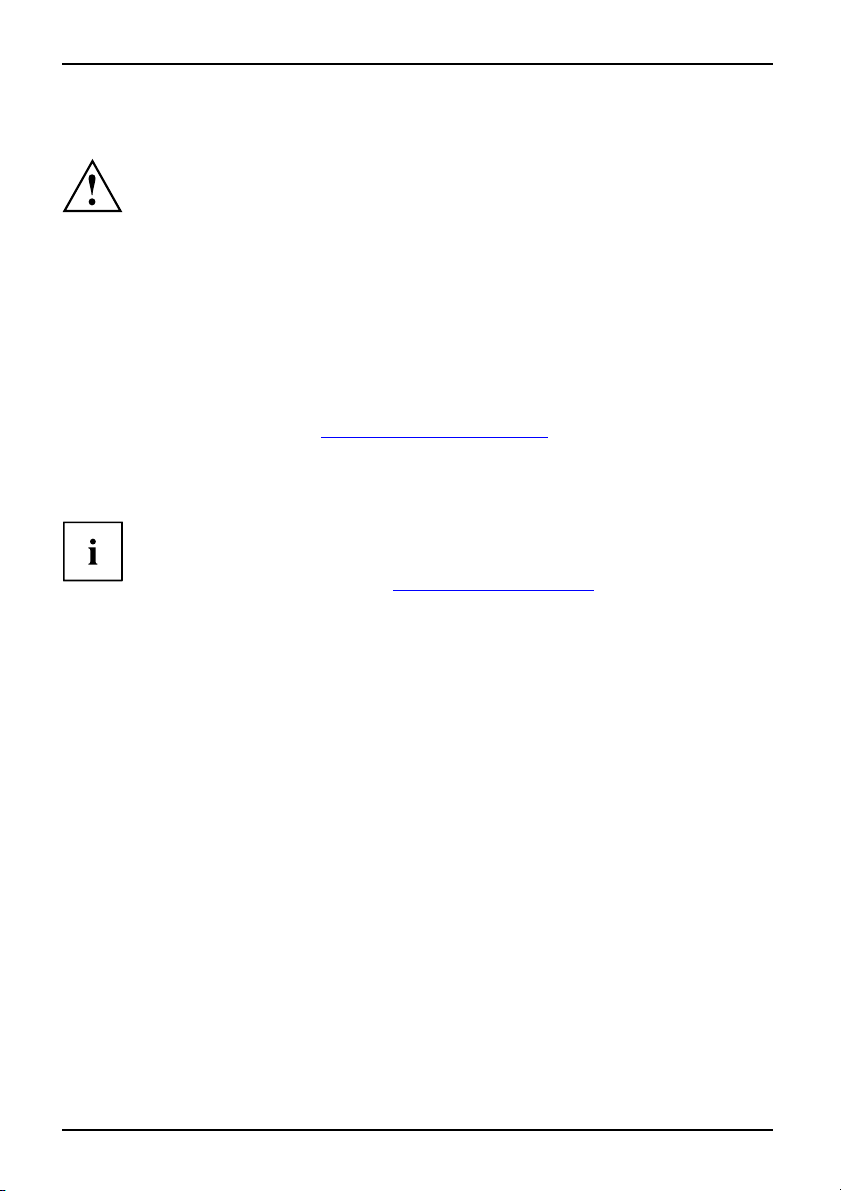
První uvedení notebooku do provozu
První zapnutí notebooku
prvnízapnutí
Při tomto procesu musí být Váš notebook napájen přes síťový adaptér ze sítě.
Při prvním zapnutí notebooku je nainstalován a nakonfigurován dodaný software.
Protože se ten to proces nesmí přerušit, je vhodné pro něj naplánovat dostatečnou
dobuapřipojit notebook přes síťový adaptér k síťovému napětí.
Během instalace se smí noteb ook restartovat jen po zobrazení pokynu!
Budete požádáni, abyste vytvořili zálohovací kopii předem nainstalovaného operačního
systému. Pomocí zálohovací kopie lze později obnovit váš notebook do stavu při expedici.
Informace k obnovení operačního systému, ovladačů,příruček a speciálního
softwaru naleznete v příručce pro obnovení instalovaného softwaru.
K usnadnění uvedení notebooku
nainstalován operační systém
► Zapněte notebook (viz kapito
► Při instalaci postupujte podle pokynů na zobrazo vací jednotce.
Vpřípadě nejasností o požadov
příručku k operačnímu systém
Jestliže je na Vašem notebook
další informace o systému a t
příručky atd. na Vašem note
webových stránkách (viz k
do provozu je na pevném disku předem
.
la "
Zapnutí notebooku", Strany 11).
aných zadávaných údajích si přečtěte
u.
u instalován operační systém Windows, naleznete
aké ovladače, pomocné programy, aktualizace,
booku nebo si je můžete objednat n a našich
apitolu "
Zdroje informací", Strany 4).
10 Návod k použití notebooku AMILO , vydání 2
Page 21
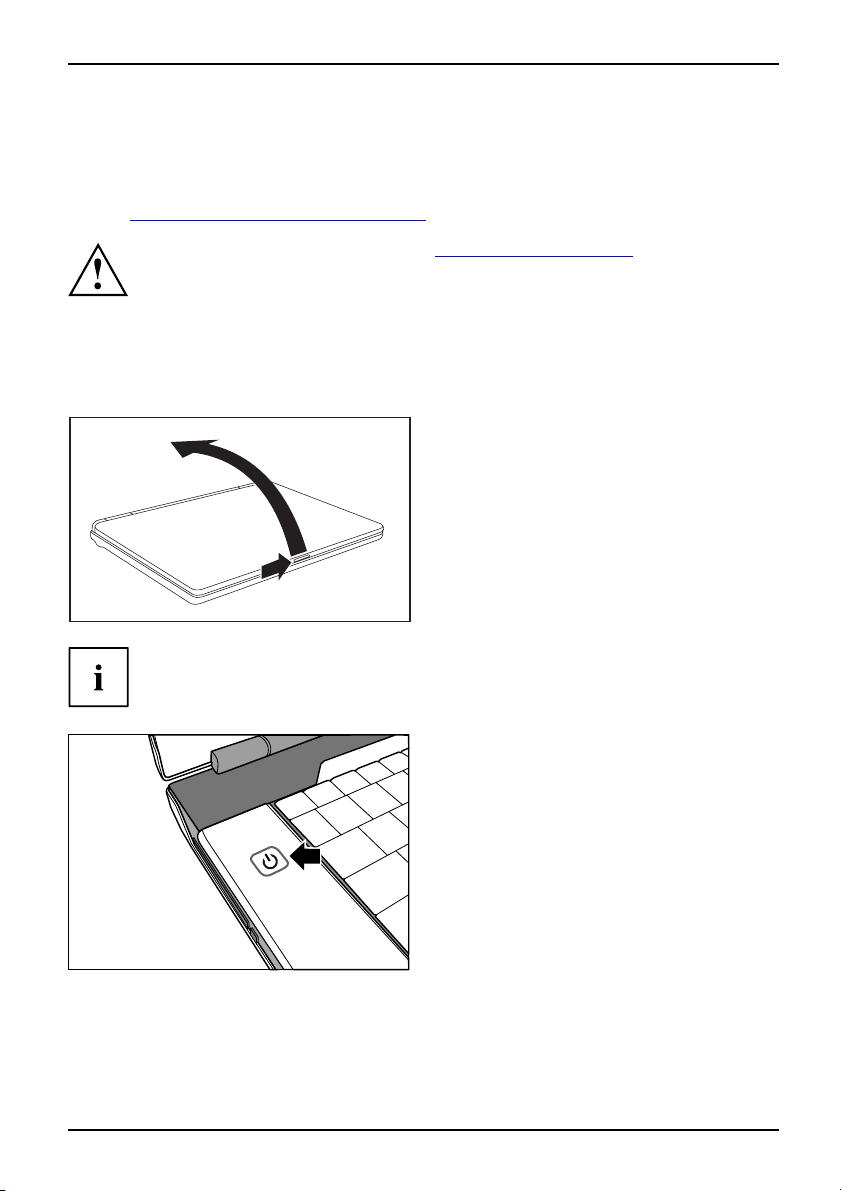
Práce s notebookem
Práce s notebookem
Obsluha,notebookNotebook
V této kapitole jsou popsány základy obsluhy Vašeho notebooku. Způsob, jakým
máte na notebook připojit externí přípoje (např. myš, tiskárnu), je popsán v
kapitole "
Zapnutí notebooku
Přístroje s odblokováním
Připojení externích přístrojů", Strany 47.
Věnujte pozornost pokyn ůmvkapitole"Důležité pokyny", St r any 3.
► Posuňte odblokování ve smě
vyklopte LCD displej směr
2
1
Notebook
ru šipky (1) a
em nahoru (2).
Poloha spínače/vyp
Rozsvítí se indikátor provozu notebooku.
Návod k použití notebooku AMILO , vydání 2 11
ínačesemůže přístroj od přístroje měnit.
► Pro zapnutí notebooku stiskněte
spínač/vypínač (1) na dobu zhruba
1 sekundy.
1
Page 22
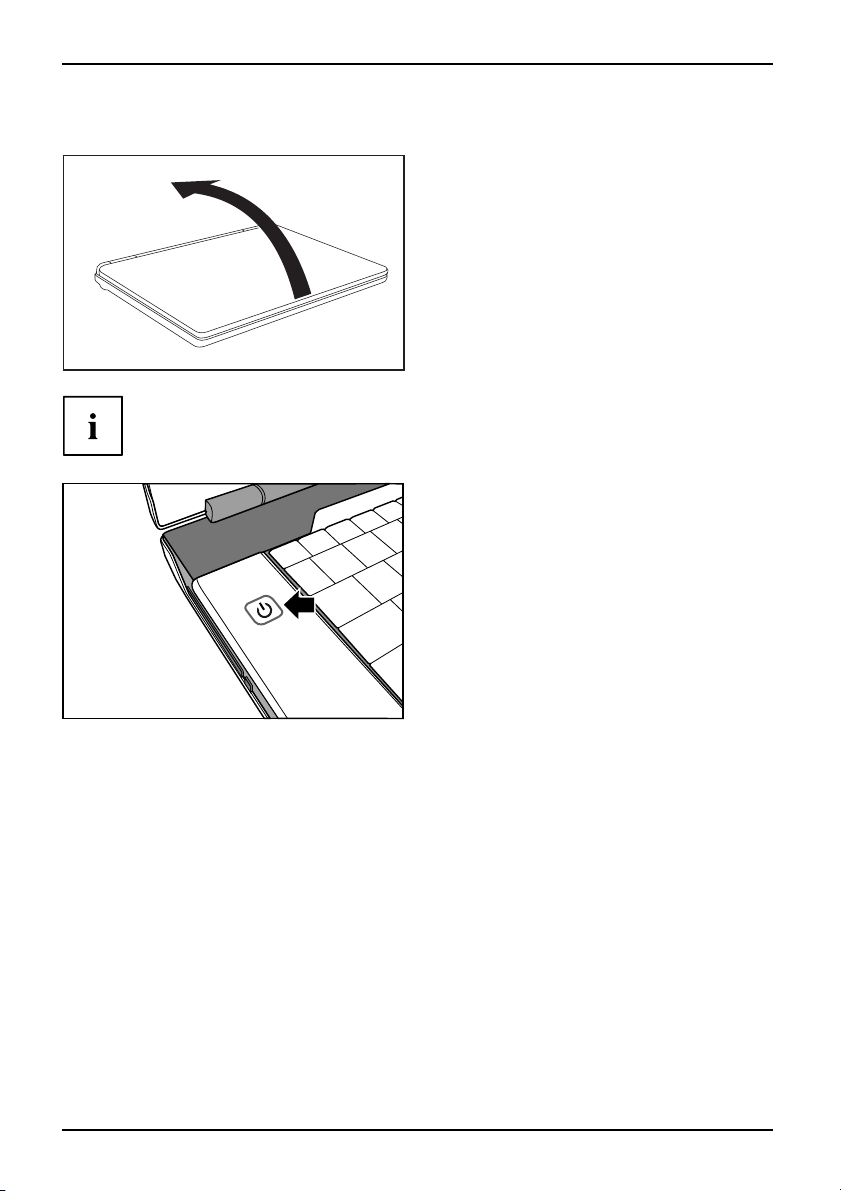
Práce s notebookem
Přístroje bez odblokování
1
Poloha spínače/vypínačesemůže přístroj od přístroje měnit.
1
► Odklopte LCD displej (1).
Notebook
► Pro zapnutí notebooku stiskněte
spínač/vypínač (1) na dobu zhruba
1 sekundy.
Rozsvítí se indikátor provozu notebooku.
12 Návod k použití notebooku AMILO , vydání 2
Page 23
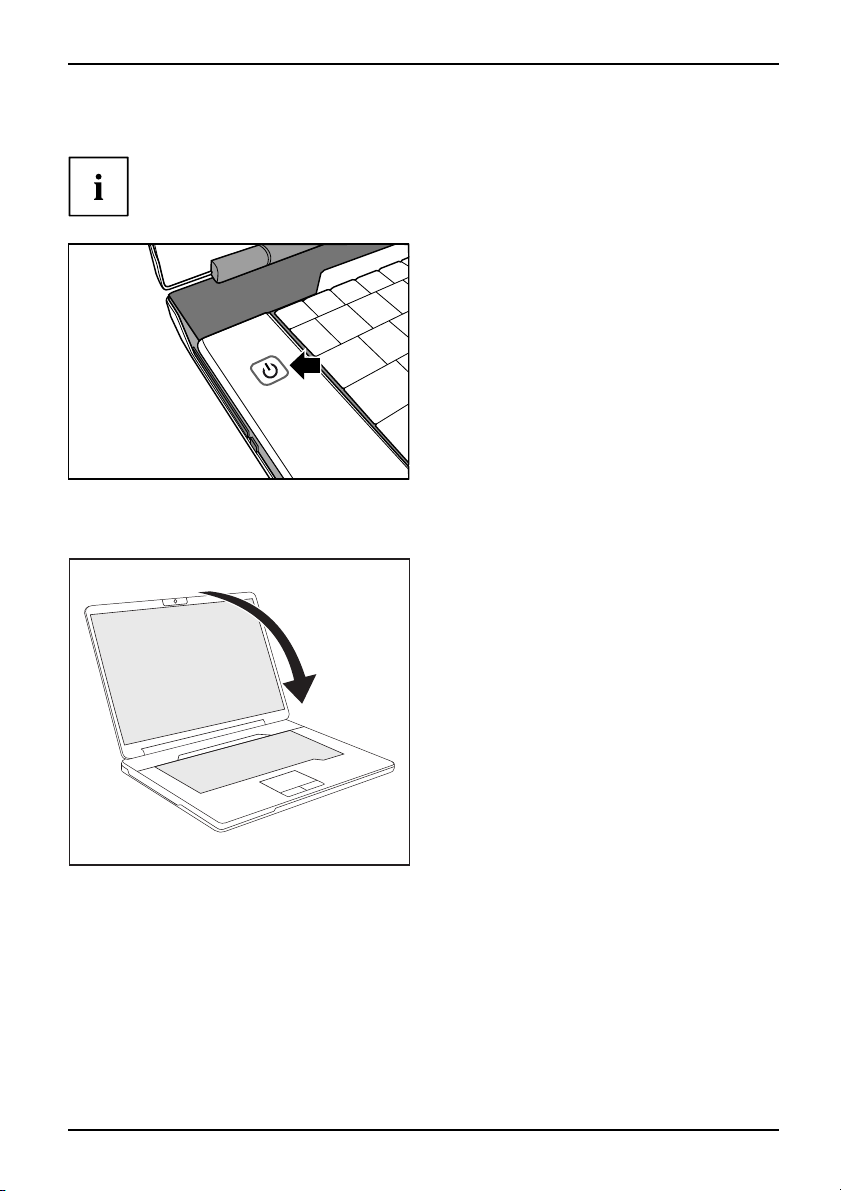
Vypnutí notebooku
Poloha spínače/vypínačesemůže přístroj od přístroje měnit.
1
Přístroje s odblokováním
Práce s notebookem
► Správně vypněte operační systém (např.
systém W indows v nabídce Start funkcí
Start – Vypnout – Vypnout – OK).
Notebook
► Pokud se notebook nevypne sám, podržte
asi pět sekund stisknutý vypínač (1).
► Zavřete LCD monitor (1) tak, aby
znatelně zaklapl.
1
Návod k použití notebooku AMILO , vydání 2 13
Page 24
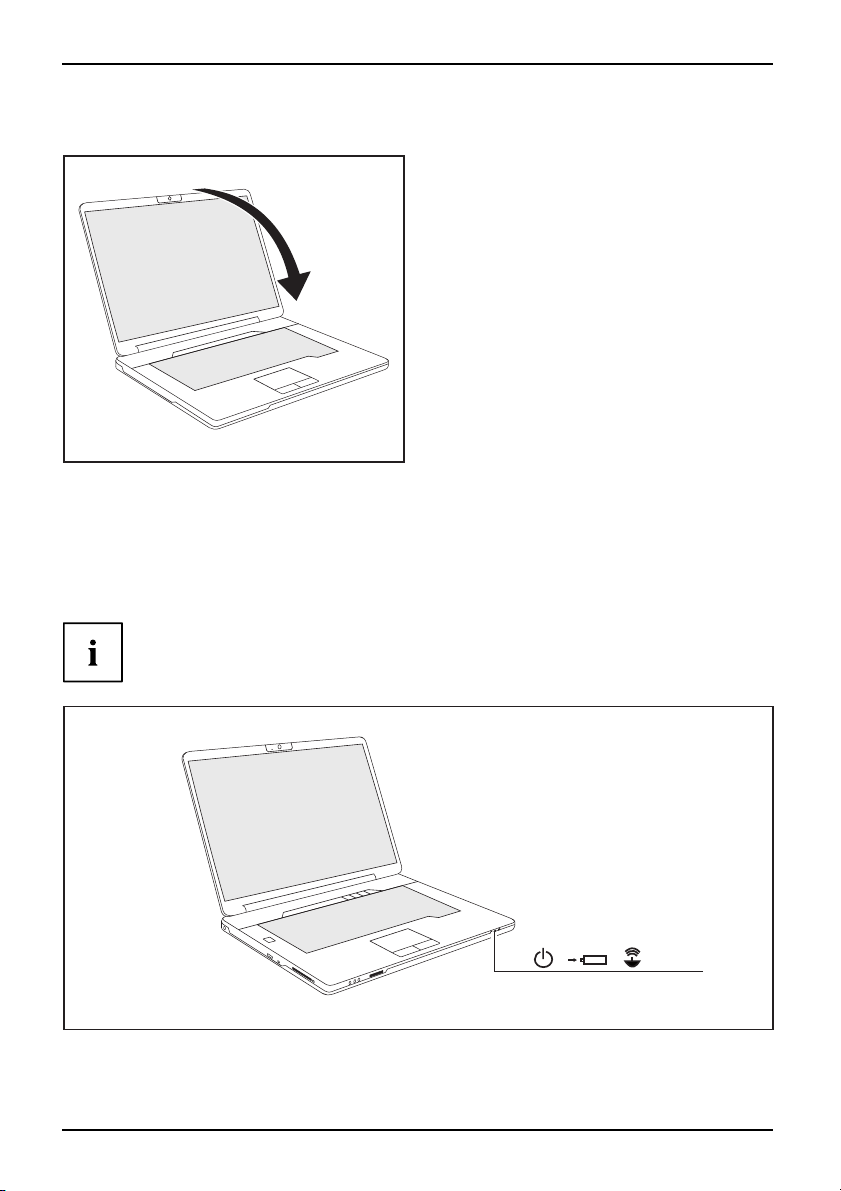
Práce s notebookem
Přístroje bez odblokování
► Monitor LCD (1) zavřete.
1
Indikátory stavu
Indikátorystavu
Indikátory stavu informují o stavech na páje ní proudem, mechanik a funkcí klávesnice.
Na zavřeném notebooku jsou viděttři indikátory: Indikátor provozu, indikátor
bezdrátové sítě LAN, indikátor akumulátoru
V závislosti na v aší variantě pří stroje se mohou stavo vé indikátory na vašem
notebooku AMILO nacháze t v jiném pořadí, než je zde zobrazeno.
14 Návod k použití notebooku AMILO , vydání 2
Page 25
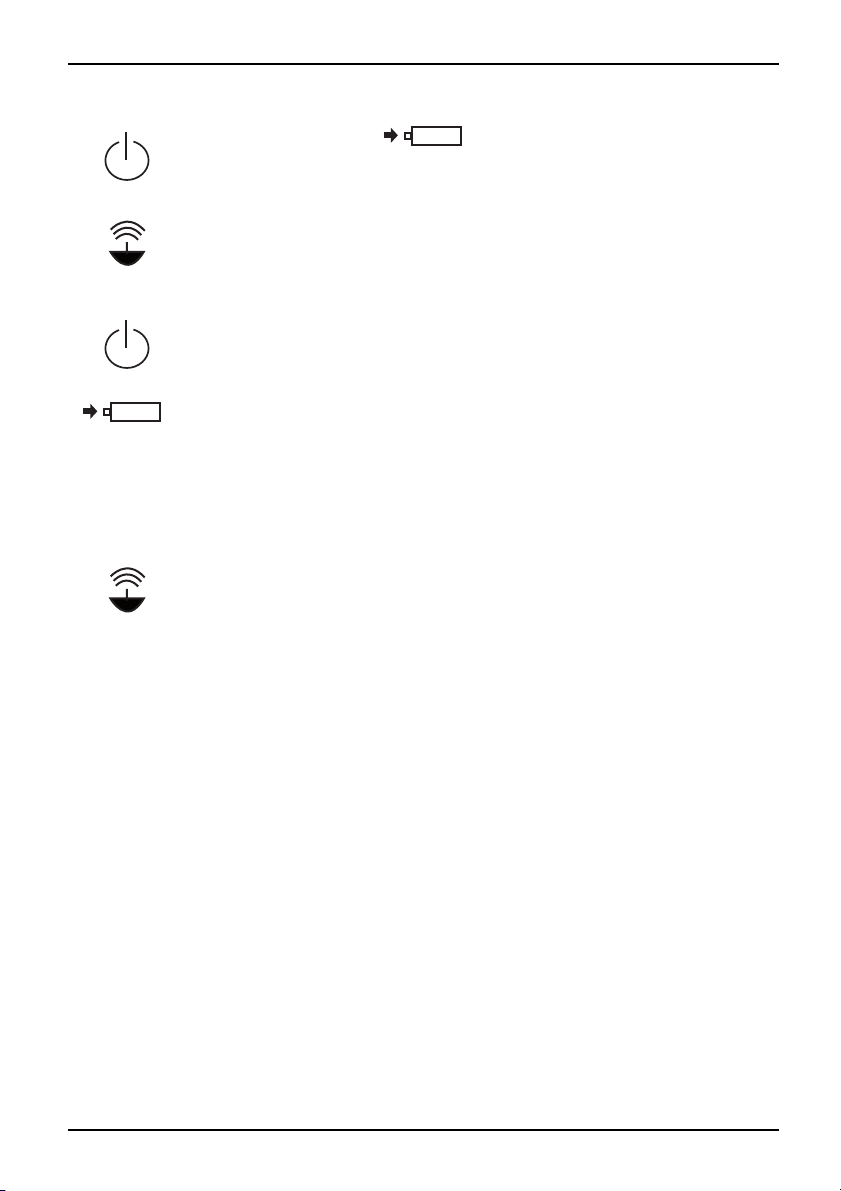
Práce s notebookem
Indikátor provozu/pohotovostního
Indikátor akumulátoru
režimu
Indikátor bezdrátové sítě
LAN
Indikátor provozu/pohotovostního režimu
IndikátorpohotovostníhorežimuIndikátorprovozu
• Indikátor svítí: Notebook je zapnutý.
• Indikátor bliká: N o tebook je v pohotovostním režimu.
• Indikátor je tmavý: Notebook je vypnutý.
Indikátor akumulátoru
Stav nabití akumulátoru je signalizován indikátorem akumulátoru.
• Indikátor svítí modře: Akumulátor je plně nabitý, síťový adaptér je připojen.
• Indikátor bliká modře: Akumulátor se nabíjí.
• Indikátor bliká červeně:Akumulátorjetéměř prázdný.
• Indikátor je tmavý: Akumulátor je prázdný (notebook vypnutý) nebo notebook
běží bez síťového adaptéru a akumulátor není plně nabitý.
IndikátorbaterieSymbolbaterieIndikátor akumulátoru
Indikátor bezd rátové sítě LAN
• Indikátor svítí modře: Modul be
• Indikátor je tmavý: Modu l bezdrátové sítě LAN je vypnutý.
IndikátorbezdrátovésítěLAN
zdrátové sítě LAN je zapnutý.
On Screen Display (OSD)
Váš notebook AMILO je vybaven fu nkcí On Screen Display (OSD).
Různá zadání z klávesnice, jako např.změny hlasitosti nebo světlosti monitoru nebo
použití klávesy Caps Lock, bude bezprostředně zobrazeno na OSD.
Návod k použití notebooku AMILO , vydání 2 15
Page 26
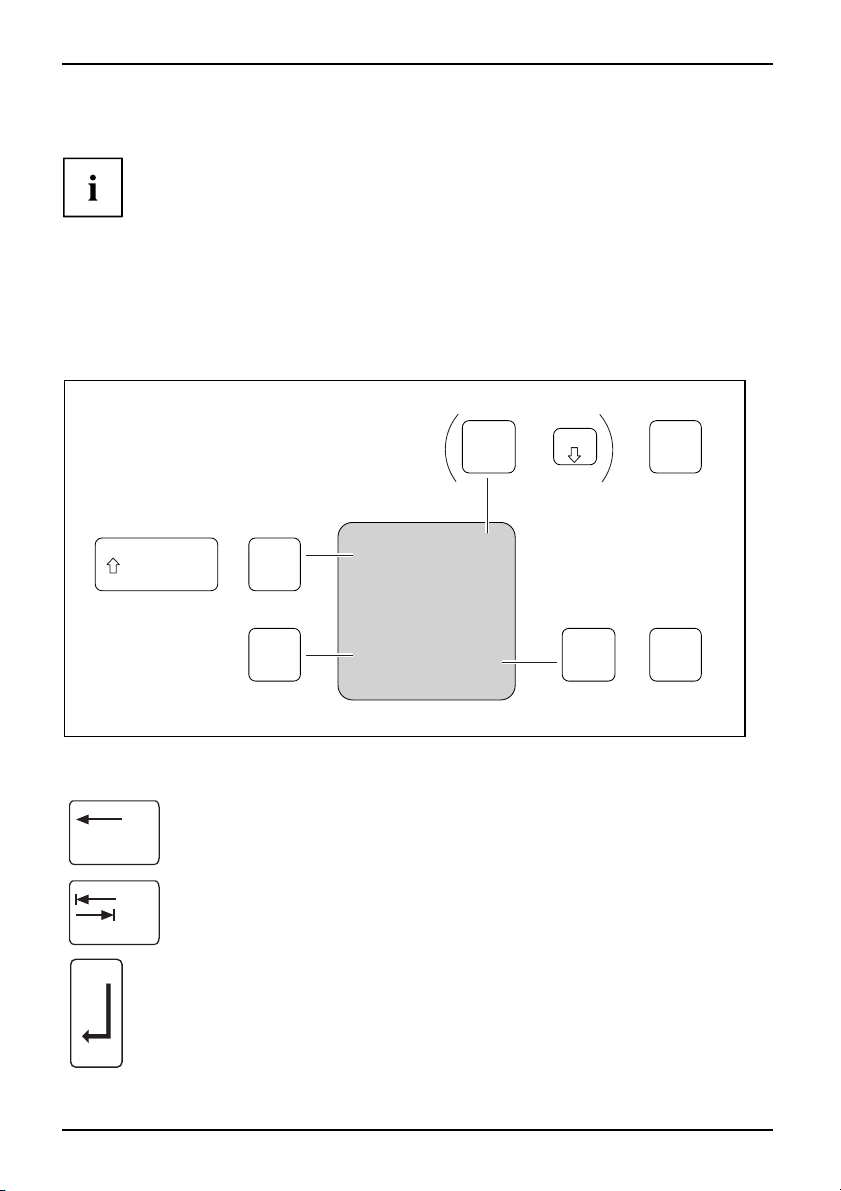
Práce s notebookem
Klávesnice
KlávesniceNumericképoleklávesČíslicovýblokKlávesy
Klávesnice notebooku se při normálním používání postupně opotřebovává.
Především označení kláves je vystaveno velkému zatížení. Během doby
používání notebooku se může označen í k láves opotřebovat.
Klávesnice je uzpůsobena tak, aby
Některé funkce rozšířené kláves
Následující popis kláves platí pr
popsány v příručce k Vašemu uživa
Na následujícím obrázku je znázor
Příkladsevztahujenasituaci,k
+
/
7
/
7
Vyobrazení (obecný příklad německého uspořádání klávesnice)
Opravná klávesa (Backspace)
Opravná klávesa vymaže znak vlevo od kurzoru.
OpravnáklávesaBackspace
byly k dispozici všechny funkce rozšířené klávesnice.
nice jsou vytvořeny pomocí klávesových zkratek.
o operační systém Windows. Další funkce kláves jsou
telskému programu.
něno, jak u kláves s několikanásobným popisem napíšete znak.
dy není aktivována klávesa pro psaní velkých písmen (Caps Lock).
Fn
7
{
7
{
/
7
7
{
+
Num
Alt Gr
+
+
/
7
/
7
7
{
7
{
Klávesa tabulátoru
Klávesa tabulátoru pohne kurzorem k dalšímu zastavení tabulátoru.
satabulátoru
Kláve
Klávesa Enter (Return, Enter, řádkování, návrat kurzoru)
Klávesa Enter uzavírá příkazový řádek. Když stisknete klávesu Enter, bude
zadaný příkaz vykonán.
KlávesaEnterReturnEnterŘádková ní
16 Návod k použití notebooku AMILO , vydání 2
Page 27

Práce s notebookem
Klávesa pro psaní velkých písmen (Caps Lock)
Klávesa pro psaní velkých písmen aktivuje režim psaní velkých písmen, v
informačním úseku Windows se zobrazí příslušná ikona. V režimu psaní
velkých písmen se všechna písmena napíší jako velká písmena. V případě
klávesy s několikanásobným popisem se napíše horní, levý znak. Režim
psaní velkých písmen lze vypno ut klávesou přeřaďovače.
KlávesapropsanívelkýchpísmenCapsLock
Klávesa přeřaďovače (Shift)
Klávesa přeřaďovačeumožňuje ps
několikanásobným popisem se na p
KlávesapřeřaďovačeShift
át velká písmena. V případě klávesy s
íše horní, levý znak.
Klávesa F n
Fn
Klávesa
několikanásobným popisem (viz kapitolu "
KlávesaFn
aktivuje zvláštní funkci natištěnounakláveses
Klávesové zkratky", Strany 18).
Směrové klávesy
Směrové klávesy pohybují kurzorem podle směru šipky nahoru, dol ů,
doleva nebo doprava.
SměrovéklávesyŘízeníkurzoru
Tlačítko Start
Tlačítkem Start se vyvolá nabídka pro spuštění Windows.
TlačítkoStart
Klávesa men u
Tlačítkem menu se vyvolá n
Klávesamenu
abídka pro vybraný objekt.
Návod k použití notebooku AMILO , vydání 2 17
Page 28

Práce s notebookem
Virtuální numerický blok (notebooky bez samostatného
numerického bloku)
NumericképoleklávesniceVirtuálníčíslicovýblokNum Lock
Abyste pro určité aplikace mohli používat klávesy číslicového bloku, existuje virtuální
číslicový blok. Na klávesnici rozpoznáte klávesy virtuálního číslicového bloku podle číslic
a symbolů nahoře vpravo na příslušných klávesách. Když virtuální číslicový blok zapnete,
můžete psát znaky, které stojí na klávesách nahoře vpravo.
Vyobrazení (příklad německého uspořádání klávesnice):
1 = Platné znaky, když není aktivována
klávesa Num
Informace o indikátorech stavu naleznete v kapitole "
Samostatný č
íslicový blok (volitelné vybavení)
2 = Platné znaky, když je aktivována
klávesa Num
Indikátory stavu", Strany 14.
Klávesnice Vašeho notebooku má podle stupně vybavení samostatný číslicový blok.
Klávesové zkratky
vézkratky
Kláveso
Následující popis klávesových zkratek platí p ro operační systém Windows. V
jiných operačníchsystémechauněkterých ovladačů přístrojů mohou být některé
z následujících klávesových zkratek nefunkční.
Další klávesové zkratky jsou popsány v příručce k Vašemu uživatelskému programu.
Klávesové zkratky se zadávají následovně:
► První klávesu klávesové zkratky podržte stisknutou.
► Současně stiskněte klávesu nebo klávesy potřebné pro funkci.
18 Návod k použití notebooku AMILO , vydání 2
Page 29

Práce s notebookem
Zapnutí/vypnutí WL AN/Bluetooth
Tato klávesová zkratka zapíná a vypíná funkci WLAN resp.
Bluetooth notebooku.
Fn+F1WLANBluetoothWLAN
Zapnutí a vypnutí TV tuneru (podle daného přístro je)
Touto k lávesovou zkratkou lze vypnout nebo zapnout TV tuner.
Fn+F2TVtuner
Zapnutí a vypnutí reprodukt orů
Touto klávesovou zkratkou lze vyp nout nebo za pnout reproduktory
notebooku.
Fn+F3ReproduktoryReproduktory
Snížení hlasitosti
Touto klávesovou zkratkou snížíte hlasitost v estav ěných
reproduktorů.
Fn+F4Hlasitost
Zvýšení hlasitosti
Touto klávesovou zkratkou zvýšíte hlasitost vestavěných
reproduktorů.
Fn+F5Hlasitost
Zapnutí a vypnutí to uchp
Tato klávesová zkratka za
touchpadu.
padu
Fn+F6TouchpadTlačítkatouch
Touchpad
adu a tlačítek touchpadu
píná nebo vypíná touchpad a tlačítka
Zapnutí a vypnutí kam ery
Touto klávesovou zkratkou lze zapnout nebo vypnout integrovanou
webovou kameru notebooku.
Fn+F7KameraVypnutí
Snížení světlosti monitoru
Tato klávesová zkratka snižuje s v ětlost monitoru.
Fn+F8MonitorLCDSvětlostmonitoru
Zvýšení světlosti m
Tato klávesová zkrat
monitoru
Fn+F9Světlost
onitoru
ka zvyšuje světlost monitoru.
Přepnutí výstu pu na monitor
Jestliže jste připojili externí monitor, můžete touto klávesovou
zkratkou vybrat, na který monitor má probíhat výstup.
Přepnutí výstupu na monitor je možné:
• jen na LCD monitoru notebooku (LCD)
•současně na LCD monitoru notebooku a na externím monitoru
(LCD a CRT)
• jen na externím monitoru (CRT)
nutívýstupunamonitor
Fn+F10Přep
Návod k použití notebooku AMILO , vydání 2 19
Page 30

Práce s notebookem
Klávesové zkratky s klávesami Windows nalezne te v návodu k
Vašemu operačnímu systému.
Vypnutí/zapnutí tichého režim u
Přechod do tichého režimu (tichého provozu).
Aby se snížila hlučnost mechaniky, sníží se rychlost otáček.
Fn+F11Tichýrežim
Vypnutí/zapnutí režimu spánku
Touto klávesovou zkratkou lze vypnout nebo zapnout režim
spánku.
Fn+F12RežimspánkuRežimspánku
Přepínání mezi otevřenými aplikacemi
Touto klávesovou zkratkou lze přecházet mezi více otevřenými
aplikacemi.
Alt+Tab
Provedení teplého startu
Tato klávesová zkratka notebook restartuje. Při z adání této
klávesové zkratky podržte stisknuté klávesy
Del
stiskněte klávesu
druhém stisknutí se provede teplý start.
Ctrl+Alt+DelTeplýstart
. Nejprve se zobrazí Správce úloh. Až po
CtrlaAlt
a
Záporný skok tabulátorem
Tato klávesová zkratka pohne kurzorem k předchozímu zastavení
tabulátoru.
látorem
Shift+TabZápornýskoktabu
Nastavení země a klávesnice
Jestliže chcete změnit nastavení země a klávesnice, postupujte následovně:
► Nastavení proveďte v nabídce Start – (Nastavení) – Ovládací panely – Čas, jazyk a region .
20 Návod k použití notebooku AMILO , vydání 2
Page 31

Klávesy pro rychlé spuštění
Klávesyprorychléspuštění
Váš notebook je vybaven klávesami pro rych lé spuštění.
V závislosti na výbavě se mohou ve vašem notebooku nacházet
různé klávesy pro rychlé spuštění.
Práce s notebookem
Jediným stiskem klávesy můžet
Silent Mode (tichý provoz)
Tímto tlačítkem můžete sníž it počet otáček větráku procesoru.
Pokud je zapnut Silent Mode, nepracují procesor a grafika na plný výkon.
Klávesyprotichýprovoz,rychléspuštěníKlávesaprotichýprovoz,rychléspuštění
Internet
Internet,klávesaprorychléspuštění
Touto klávesou spustíte standardní internetový prohlížeč.
Hybridní VGA
Tímto tlačítkem můžete přepínat
Vysunout (ODD eject)
Tímto tlačítkem můžete spustit disk DVD/CD nacházející se v jednotce.
Ztlumit (Mute)
Tímto tlačítkem lze vypnout nebo opět zapnout reproduktory vašeho notebooku AMILO.
Multimédia
Touto klávesou spustíte program instalovaný na Vašem systému pro přehrávání
multimediálních souborů.
Multimédia,klávesarychléhospuštění
Přehrát/pozastavit (Play/Pau
Přehrát(Play)Pozastavit(Pause)
Tímto tlačítkem můžete pozastavit
přehrávače. Přehrávání se pak opě
Skok zpět (Skip reverse), skok vpřed (Skip forward)
)
Skok(Skip)Skok(Skip
Těmito tlačítky m ůžete přeskočit přehrává ní ve vašem multimediálním přehrávačina
předchozí, pop ř. následující titul.
Stop
Stop
Tímto tlačítkem můžete ve vašem multimediálním přehrávači zastavit nebo opět
spustit přehrávání.
Přehrávání se pak spustí od začátku titulu.
e spustit následující aplikace nebo funkce.
mezi externí a interní grafickou kartou.
se)
aopět spustit přehrávání vašeho multimediálního
t spustí na místě, kde bylo pozastaveno.
Hlasitost (Volume)
Hlasitost
Těmito tlačítky můžete nastavit hlasi
tost přehrávání vašeho
notebooku AMILO.
Návod k použití notebooku AMILO , vydání 2 21
Page 32

Práce s notebookem
Touchpad a tlačítka touchpadu
Dbejte na to, aby se touchpad nedostal do styku s nečistotami,
s kapalinami nebo mastnotou.
TouchpadTouchpad
Nikdy se touchpadu nedotkejte špinavými prst y.
Nikdy na touch pad nebo na tlačítka touchpadu nepokládejte těžké předměty.
1
2=Tlačítka touchpadu
2
1 = touchpad
Pomocí touchpadu můžete
Tlačítka touchpadu slouž
pohybovat kurzorem na displeji.
í k výběruaprovádění příkazů. Odpovídají tlačítkůmběžné myši.
Použití tlačítek touchpadu
Pohybování kurzorem
► Pohybujte prstem po touchpadu.
Touchpad
Kurzor se pohybuje.
Zvolení objektu
► Posuňte kurzor na požadovaný objekt.
Touchpad
► Klepněte jednou na touchpad nebo jednou stiskněte levé tlačítko.
Objekt je zvolený.
Provádění příkazů
► Posuňte kurzor na požadované pole.
Touchpad
► Dvakrát klepněte na touchpad nebo dvakrát stiskněte levé tlačítko.
Příkaz se provede.
Přetahování objektu
► Zvolte požadovaný objekt.
hpad
Touc
► Držte levé tlačítko stisknuté a posuňte objekt prstem na touchpadu na požadované místo.
Objekt se posunul.
22 Návod k použití notebooku AMILO , vydání 2
Page 33

Práce s notebookem
Dálkové ovládání multimedií (v závislosti na přístroji)
Dálkovéovládání
Vyjmutí dálkového ovládání
Používání dálkového ovládání
ní
Dálkovéovládá
Před prvním použitím dálkového ovladače musíte odstranit (vytáhnout)
transparentní f ólii chránící kontakty baterie.
Další informace naleznete v online příručce k systému Windows (viz
kapitola "
Zdroje informací", Strany 4).
► Zatlačte dvakrát na v ysouvací tlačítko
(1) tak, aby dálkové ovládání poněkud
vyčnívalo z ExpressCard slotu.
Dálkovéovládání
1 (2 x)
► Vytáhněte dálkové ovládání z
ExpressCard slotu (2).
2
1
30
3
2
Dálkové ovládání (2) se musí nacházet v akčním dosahu (horizontálně přibližně 30°)
rozhraní CIR (1) notebooku. Používejte dálkové ovládání v oblasti příjmu (3) rozhraní
CIR. Dosah (3) se může odchylovat od úhlu k rozhraní CIR.
Návod k použití notebooku AMILO , vydání 2 23
Page 34

Práce s notebookem
Klávesy
Navigační kříž
Navigačním křížem se posouváte v menu (nahoru, dolů,
vlevo a vpravo).
► Tlačítkem "OK" aktivujete vybrané položky m enu.
Spínač VYP/ZAP en ergeticky
úsporného režimu (S3)
Tímto tlačítkem lze notebook
přepnout do energeticky
úsporného režimu (S3) nebo
energeticky úsporný režim (S3)
ukončit.
Stop
Tímto tlačítkem ukončíte aktuální
přehrávání.
Převíjení zpět
Tímto tlačítkem zapnete převíjení
zpět.
Přehrávání
Tímto tlačítkem spustíte
přehrávání.
Převíjení vpřed
Tímto tlačítkem zapnete převíjení
vpřed.
Zpět
Touto klávesou lze přeskočit do
předchozí nabídky.
Záznam (Rec)
Tímto tlačítkem můžete na pevný
disk Vašeho přístroje nahrát aktuální
televizní program.
Pozastavit (Pause)
Tímto tlačítkem pozastavíte aktuální
přehrávání.
Skok zpět
Tímto tlačítkem zahájíte přehrávání
předcházejícího titulu, obrázku nebo
předcházející filmové sekvence.
Skok vpřed
Tímto tlačítkem spustíte přehrávání
příštího titulu, obrázku nebo příští
filmové sekvence.
Informace
Tímto tlačítkem získáte dodatečné
informace k multimediálním
aplikacím.
Tlačítko pro vypnutí zvuku
Tímto tlačítkem zapnete a vypnete
reprodukci zvuku.
24 Návod k použití notebooku AMILO , vydání 2
Page 35

Práce s notebookem
Přepínání kanálů
Tímto tlačítkem přepnete televizní
kanál.
Přehrávání záznamu
Tímto tlačítkem můžete přehrát
televizní programy zaznamenané
na pevný disk vašeho přístroje.
Live-TV
Tímto tlačítkem přepnete z
přehrávání nahraných televizních
programů na aktuální televizní
program zvoleného kanálu.
Tlačítko lze používat pouze s
připojeným a nastaveným TV
tunerem.
Přehled TV pro gramu
Tímto tlačítkem vyvoláte přehled
TV programů.
Přehled TV progra mů není v
současné době poskytován TV
vysílači ve všech zemích.
Tlačítko lze používat pouze s
připojeným a nastaveným TV
tunerem.
Zvyšování / snižování hlasitosti
Těmito tlačítky zvýšíte nebo snížíte
hlasitost.
Start
Tímto tlačítkem lze spustit nabídku
Start systému Windows Vista.
Nabídka DVD
Tímto tlačítkem spustíte hlavní
nabídku disku DVD nacházejícího
se v jednotce.
Návod k použití notebooku AMILO , vydání 2 25
Page 36

Práce s notebookem
Monitor LCD
Pokyny k monitoru LCD
MonitorLCDPokyny
V no teboocích fi rmy Fujitsu Siemens Computers GmbH jsou instalovány vysoce kvalitní
monitory TFT. Monitory TFT jsou z technických důvodů vyráběny pro určité rozlišení. Optimální
a ostrý obraz může poskytnout jen rozlišení určené pro daný monitor TFT. Rozlišení monitoru
odchylující se od specifikace může být příčinou neostrého obrazu.
Rozlišení obrazu je udáváno počtem vodorovných a svislých pixelů ("Picture Element" = obrazový
prvek), z kterých se obraz na monitoru skládá. Na příklad. "W UXG A" znamená 1920 x 1200 pixelů.
Každý pixel se skládá ze tří takzvaných subpixelů (obrazových bodů) barvy červené, zelené a
modré. Celkem je tedy obraz WUXGA složen ze 1920 x 1200 x 3 = 6 912 000 subp ixel ů.
Často používaná rozlišení monitoru Počet pixelů
XGA
WXGA
SXGA
SXGA+
WXGA+
UXGA
HD+ 1680 x 945
WSXGA
Full HD 1920 x 1080
WUXGA
1280 x 1024
1280 x 800
1280 x 1024
1400 x 1050
1440 x 900
1600 x 1200
1680 x 1050
1920 x 1200
Rozlišení LCD monitoru Vašeho notebooku je při expedici nast aveno optimálně.
Světlé nebo tmavé obrazové body
Při dnešním stavu výrobní techniky není možné zaručit zcela bezchybné zobrazení na obrazovce.
Může zde být několik málo konstantně světlých nebo tmavých obrazo vých bodů. Maximální dovolený
počet takovýchto chybných bodů je stanoven přísnou mezinárodní normou ISO 13406-2 (třída II).
Příklad:
LCD monitor 15" s rozlišením 1280 x 800 má 1280 x 800 = 1 024 000 pixelů. Každý pixel se skládá
ze tří sub pixelů (červeného, zeleného a modrého), takže celkový počet subpixelů je zh ruba 3
miliony. Podle ISO 13406-2 (třída II) smějí být poškozeny maximálně 4 pixely a navíc 5 subpixelů,
tzn. celkem 17 defekt ních subpixelů. To je podíl zhruba 0,0005 % celkového počtu subpixelů!
Osvětlení pozadí
Monitory TFT pracují s osvětlením pozadí. Světelná intenzita osvětlení pozadí se během životnosti
notebooku může snížit. Světlost monitoru lze však individuálně nastavit.
26 Návod k použití notebooku AMILO , vydání 2
Page 37

Práce s notebookem
Nastavení monitoru
Nastavení rozlišení
MonitorLCD
Rozlišení LCD monitoru Vašeho notebooku je p ři expedici nastaveno optimálně.
Změna velikosti písma
ZměnavelikostipísmaMonitorLCD
Můžete vybrat větší nebo menší druh písma.
► Pravým tlačítkem myši klepněte na pracovní plochu. Nastavení proveďte v nabídce Individuální
nastavení – Úprava velikosti písma (DPI) (v levém výběru z nabídky) –Pokračovat .
nebo
► Nastavení proveďte v nabídce Start – (Nastavení) – Ovládací panely – Vzhled a přizpůsobení –
Individuální nastavení – Úprava velikosti písma (DPI) (v levém výběru z nabídky –Pokračovat .
Synchronizace zobrazení na LCD monitoru a externím monitoru
brazenímonitoru
MonitorLCDMonitorSynchronizace,zo
Váš notebook podporuje současné zob
zkratkou
Fn
F10
+
lze přepínat mezi stavy p
a LCD monitor i externí monitor. Pos
externím monitoru vysoké rozlišen
razení na LCD monitoru a externím monitoru. Klávesovo u
ouze LCD monitor, pouze externí monitor
lední nastavení je užitečné, když si přejete mít na
í a vysoký obnovovací kmitočet obrazu.
Webová kamera
Webovákamera
Váš notebook je vybaven webovou kamerou. Ta Vám podle použitého softwaru u možn í
nahrávat obrázky nebo videoklipy nebo se účastnit webového chatu.
• Kvalita obrazu závisí na světelných podmínkách a použitém softwaru.
• Webová kamera se zapíná a vypíná klá
vesovou zkratkou
• Webovou kameru lze provozovat vždy jen s jednou aplikací (např. s programem telefonování
po Internetu nebo programem pro videokonference, který podporuje webovou kameru).
•Při používání webové kamery se pod
klad notebooku nesmí hýbat.
• Webová kamera se automaticky přizpůsobí aktuálním světelným podmínkám. Proto
během úpravy na osvětlení může LCD monitor blikat.
Fn+F7
.
Další informace o používání webové kamery a o dalších nastaveních naleznete
v nápovědě programu, který webovou kameru podporuje.
LED indikátor webové kamery signalizuje stav webové kamery.
• LED indikátor svítí modře: Webová kamera je zapnutá.
• LED indikátor svítí červeně:Sof
kamerou (zobrazí obraz nebo se za
tware webové kamery navazuje spojení s webovou
hájí obrazová sekvence).
Návod k použití notebooku AMILO , vydání 2 27
Page 38

Práce s notebookem
Akumulátor
AkumulátorAkumulátorŽivotnost,akumulátorAkumulátorBaterie
Akumulátor je rozhodující složkou vašeho notebooku. Při mobilním použití zásobuje
zabudovaný akumulátor notebook potřebnou energií. Životnost akumulátoru můžete
zvýšit tím, že budete o akumulátor řádně pe čovat. Průměrná životnost akumulátoru
je zhruba 500 nabíjecích a vybíjecích cyklů.
Když budete používat funkce na úsporu energie, které jsou k dispozici, můžete
životnost akumulátoru prodloužit.
Můžete zlepšit dobu provozu akumulátoru notebooku v akumulátorovém
režimu. Doporučujeme V ám proto, abyste v akumulátorovém režimu
vypnuli grafickou plochu Windows Vista Aero.
► Vyberte nabídku Start – (Nastavení) – Ovládací panely – Vzhled a přizpůsobení – Barva okna a
zobrazení – Otevřít vlastnosti pro klasické zobrazení pro nastavení dalších možností,a–Windows Vista
Basis – nebo – Windows Standard – nebo – Windows klasicky –, a tak vypnete Windows Vista Aero.
Nabíjení, ošetřování a údržba akumulátoru
AkumulátorAkumulátor
Akumulátor notebooku lze nabíjet jen tehdy, když okolní teplota činí 5 °C až max. 35 °C.
Akumulátor nabijete tak, že notebook připojíte k síťovému adaptéru (viz
"
Připojení síťového a daptéru", Strany 9).
Životnost akumulátoru můžete prodloužit, když jej před nabitím úplně vybijete. Proto ponechte
notebook zapnutý v akumulátorovém režimu. Při nízkém stavu baterie se ozve výstražný tón. Jestliže
nepřipojíte síťový adaptér během pěti minut od výstražného tónu, notebook se automaticky vypne.
Informace o době nabíjení akumulátoru naleznete v technických datech
příručky "První uvedení do provozu".
Kontrola stavu nabití
AkumulátorMěřičstavunabitíakumulátoru
Ke kontrole kapacity akumulátoru ve Windows náleží "Měřič stavu nabití akumulátoru",
který se nachází v příkazové liště. Když umístíte kurzor na ikonu akumulátoru,
zobrazí se stav nabití akum ulátoru.
Skladování akumulátoru
tor
tor
névybití,akumulátor
íkapacita,akumulátor
Akumulá
Akumulá
Samočin
Nabíjec
Akumulátor se musí skladovat za teploty v rozmezí 0 °C až +30 °C v suchém prostředí.
Čím nižší je teplota skladování, tím nižší je samočinné vybití.
Když budete skladovat akumulátor po delší dobu (déle než dva měsíce), mělby
být stav nabití zhruba 30 %. Aby se zabránilo hlubokému vybití, kontrolujte stav
nabití akumulátoru v pravidelných intervalech.
Abyste optimálně využili nabíjecí kapacity akumulátoru, musíte akumulátor
úplně vybít a poté zase nabít.
Pokud akumulátory nebudete delší dobu používat, akumulátory z notebooku
vyjměte. Nenabíjejte akumulátory v přístroji!
28 Návod k použití notebooku AMILO , vydání 2
Page 39

Vyjmutí a vložení akumuláto ru
Používejte jen akumulátory, které byly pro tento notebook schváleny
společností Fujitsu Siemens Co mputers.
Při nasazování a vyndávání akumulátoru nepoužívejte násilí.
Dbejte na to, aby se do zdířek akumulátoru nedostaly žádné cizí předměty.
► Vypněte notebo ok a vytáhněte napá jecí zástrčku ze zásuvky.
Akumulátor
► Zavřete LCD monitor, aby zaklapl
► Odpojte všechna vedení připojená k notebooku.
► Otočte notebook a položte ho na sta
plochu položte neklouzavou tkani
Pozice pojistky akumulátoru:
.
bilní, rovnou a čistou plochu. V případě potřeby na
nu, aby se notebook nepoškrábal.
Práce s notebookem
Akumulátor je odjištěn. Akumulátor se zajistí.
Návod k použití notebooku AMILO , vydání 2 29
Page 40

Práce s notebookem
Vyjmutí akum ulátoru
Skutečná pozice přihrádky akumulátoru a pojistek akumulátru se může
odchylovat o následujících obrázků.
Přístroj s akumulátorem k vyklopení: Přístroj s akumulátorem k vytažení:
1
3
2
► Posuňte pojistky akumulátoru (1) ve směru šipky.
► Posuňte pojistku akumulátoru (2) ve směru šipky a přidržte ji.
► Vytáhněte akumulátor z přihrádky (3).
2
1
3
30 Návod k použití notebooku AMILO , vydání 2
Page 41

Práce s notebookem
Nasazení akumulátoru
Skutečná pozice přihrádky akumulátoru a pojistek aku mulátru se může
odchylovat o následujících obrázků.
Přístroj s akumulátorem k vyklopení: Přístroj s akumulátorem k vytažení:
3
1
2
► Vložte akumulátor do přihrádky (1).
► Zatlačte akumulátor opatrně do přihrádky, až slyšitelně zaklapne.
► Posuňte pojistky akum ulátoru (2) ve směru šipky.
2
1
Návod k použití notebooku AMILO , vydání 2 31
Page 42

Práce s notebookem
Použití funkce pro úsporu elektrické energie
EnergieEnergieAkumulátor
Když využijete možných funkcí pro ú spo ru elektrické energie, spotřebuje notebook méně energie.
Takt o m ůžete déle pracovat v aku m ulátorovém režimu, než bude nutné o p ět nabít akumulátor.
Zvýší se energetická účinnost a sníží zatížení životního prostředí. Když
budete možností pro úsporu energie optimálně využívat, můžete dosáhnout
značné úspory a současně chránit životní prostředí.
Když mo n itor LCD sklopíte, zapn
Windows automaticky do úsporné
je stand ardně aktivován režim Ú
Doporučujeme Vám následující n
e se notebook bez ohledu na n astavení ve
ho režimu. U operačního systému Windows Vista
spora energie.
astavení:
Funkce Provoz z elektrické sítě Provoz na akumulátor
Vypnutí monitoru Po 10 minutách Po 5 minutách
Vypnutí pevného disku (disků)
Úspora energie (S3)
Klidovýstav(S4)
► Funkce pro úsporu elektrické e
Po 15 minutách Po 10 minutách
Po 20 minutách Po 15 minutách
Po 1 hodině Po 30 minutách
nergie nastavíte v nabídce Start – (Nastavení) – Ovládací panely –
Mobile-PC – Možnosti energie .
► Spořič obrazovky nastavíte v nab ídce Start – (Nastavení) – Ovládací panely – Vzhled a
přizpůsobení – Individuální nastavení – Spořič obrazovky .
nebo
► Pravým tlačítkem myši klepněte na pracovní plochu. V nabídce Individuální nasta vení –
Spořič obrazovky nastavíte sp o řič obrazovky.
Jestliže k některému bodu výběru budete potřebovat další informace, můžete si pro
F1
většinu nasta ven í klávesou
nechat zobrazit nápovědu Microsoft.
Když se notebook nachází v úsporném režimu, mu síte si bezpod mínečně uvědom it následující
Otevřená data jsou v úsporném režimu uchovávána v hlavní paměti nebo
ve stránkovacím souboru na pevném disku.
Notebook nikdy nevypínejte, když se nachází v úsporné m režimu. Jestliže
je vestavěný akumulátor téměř prázdný, měli byste otevřené soubory
zavřít a nepřejít do úsporného režimu.
Když notebook nebudete delší dobu potřebovat
► Pokud je to nutné, ukončete úsporný režim pohybem myši, stisknutím klávesy nebo zapnutím
notebooku.
► Ukončete všechny otevřené programy a poté notebook zcela vypněte.
32 Návod k použití notebooku AMILO , vydání 2
Page 43

Práce s notebookem
Karty ExpressCard (volitelné vybavení)
SlotExpressCard
Slot na karty ExpressCard umožňuje používat karty ExpressCard/34 nebo ExpressCard/54.
Přečtěte si dokumentaci ke kartám ExpressCard a postupujte podle pokynů výrobce.
Při vkládání a vyjmutí karty ExpressCard nepoužívejte násilí.
Dbejte na to, aby se do slotu karty ExpressCard nedostaly žádné cizí předměty.
Vložení karty ExpressCard
Uchovávejte zástupný objekt za kartu ExpressCard na bezpečném místě.Ažkartu
ExpressCard opět vyjmete, musíte zpátky vložit zástupný objekt za kartu ExpressCard.
Tak zabráníte proniknutí cizích těles do slotu karty ExpressCard.
► Jestliže je vysouvací tlačítko stlačeno dolů, musíte vysouvací tlačítko nejprve z pláště
notebooku nechat vysko čit. Zatlačte na vysouvací tlačítko, až vyskočí.
► Zatlačte dvakrát na v ysouvací tlačítko
(1) tak, aby karta poněkud vyčnívala
z notebooku.
► Vytáhněte zástupný objekt za kartu
ExpressCard ze slotu (2).
ExpressCard
1
2
► Vložte kartu ExpressCard do vedení slotu
připojovacími kontakty dopředu.
► Zasuňte kartu ExpressCard opatrně do
slotu až po zarážku, resp. až znatelně
zaklapne. Nepoužívejte násilí.
Karta ExpressCard může podle typu trochu
ze slotu karty ExpressCard vyčnívat.
2
Jak instalovat potřebné ovladače, naleznete prosím v dokumentaci ke kartě ExpressCard.
Návod k použití notebooku AMILO , vydání 2 33
Page 44

Práce s notebookem
Vyjmutí karty ExpressCard
ExpressCard
Kartu vyjímejte vždy řádně tak, jak je níže popsáno, aby nedošlo ke ztrátě dat.
Pomocí příslušné ikony na příkazové liště lze ExpressCard zastavit.
► Levým tlačítkem myši klepněte na ikonu.
► Vyberte kartu Exp res sCard, kte
rou chcete zastavit a odebrat.
► Stiskněte klávesu Enter.
V poli dialogu bude uvedeno, že ny
ní lze ExpressCard bez problémů vyjmout.
► Zatlačte dvakrát na vysouvací tlačítko
(1) tak, aby karta ExpressCard poněkud
vyčnívala z notebooku.
► Vytáhněte kartu ExpressCard z
2
1
2
► Do vedení slotu nasaďte zástupný
objekt za ExpressCard.
► Zasuňte zástupný objekt z a kartu
ExpressCard do slotu až po zarážku.
Nepoužívejte násilí.
eslotu(2).
34 Návod k použití notebooku AMILO , vydání 2
Page 45

Práce s notebookem
Paměťové karty
Slot
Váš notebook je vybaven integrovanou čtečkou paměťových k aret. Podporuje následující formáty:
Bez adaptéru:
• Secure Digital (SD
MemoryCardSecureDigital
• SDHC
• MultiMediaCard (MMC)
MemoryCardMultiMediaCard
• Memory Stick / Memory Stick Pro (Sony®)
MemoryCardMemoryStickPro
• xD-Picture Card
S adaptérem:
• RS-MMC
• MMC-Micro
•miniSD
•MicroSD
•MS-Duo
• MS-PRO Duo
• MS-PRO HG
• MS-PRO HG Duo
•M2
Při manipulaci s paměťovými kartami dbejte pokynů výrobce.
Paměťovákarta
TM
Card)
TM
Vložení paměťové karty
► Zasuňte paměťovou kartu opatrně do
slotu. Zářez musí směrovat nahoru.
Nepoužívejte násilí, protože by se jinak
mohly poškodit citlivé kontaktní plochy.
arta
Paměťovák
Paměťová karta může podle typu
trochu ze slotu vyčnívat.
Návod k použití notebooku AMILO , vydání 2 35
Page 46

Práce s notebookem
Vyjmutí paměťové karty
Paměťovákarta
Kartu vyjímejte vždy řádně tak, jak je níže popsáno, aby nedošlo ke ztrátě dat.
Pomocí příslušné ikony na příkazové liště lze paměťovou kartu zastavit.
► Levým tlačítkem myši klepněte na ikonu.
► Vyberte paměťovou kartu, ktero
u chcete zastavit a odebrat.
► Stiskněte klávesu Enter.
V poli dialogu bude uveden o, že ny
ní lze pam ěťovou kartu bez problémů vyjmout.
► Upřístrojů s aretací karty: Zatlačte
na paměťovou kartu (1).
Paměťovákarta
Paměťová karta je odblokována a
lze ji vyjmout.
► Vytáhněte paměťovou kartu z notebooku (2).
1
2
Pevný disk
Pevnýdisk
Pevnýdiskjenejdůležitějším pam ěťovým médiem Vašeho notebooku. Jestliže aplikace a
soubory zkopírujete z externích datových nosičů,jakojenapř. CD/DVD nebo paměťo vá média
s USB, na pevný disk, můžete pak pracovat podstatně rych leji a tím efektivněji.
Disky CD/DVD/Blu-ray
Formáty datových nosičů CD/DVD (podle daného přístroje)
datovýchnosičů
Formáty
CD/DVD
Mechaniky CD/DVD mohou různáCDneboDVDbuďto pouze číst nebo číst i na ně
zapisovat. Níže je popsán význam jednotlivých typ ů CD nebo DVD:
CD-ROM
CD-ROM
Zkratka znamenající Compact Disc – Read Only Memory. CD-ROM je optická datová paměť,
která může obsahovat maximálně 700 MB dat. Tato data nelze měnit.
CD-R
CD-R
Zkratka označující Compact Disc Recordable. CD-R je optická datová paměť,na
kterou lze pouze jednou zapsat maximálně 700 MB dat. Poté nelze tato data
měnit, avšak je možné je libovolněčasto číst.
36 Návod k použití notebooku AMILO , vydání 2
Page 47

Práce s notebookem
CD-RW
CD-RW
Zkratka označující Compact Disc ReWriteable. CD+RW je optická datová paměť,
kterou lze téměř libovolněčasto opětovně pop sat daty o objemu maximálně 700
MB. To znamená, že data lze mazat a měnit.
DVD (DVD-ROM a DVD-Video)
DVD-VideoDVD-ROMDVD
Zkratka označující Digital Versatile Disc nebo Digital Video Disc. DVD je optická datová paměť,
která m ůže obsahovat maximálně 17 GB dat. Tato data nelze měnit.
DVD+R / DVD-R
DVD+RDVD-R
Zkratka označující Digital Versatile Disc Recordable nebo Digital Video Disc Recordable.
DVD+R nebo DVD-R je optická datová paměť, na kterou lze jen jednou zapsat maximálně
4,7 GB dat. Poté nelze tato data měnit, avšak je možné je libovolněčasto číst.
DVD+R a DVD-R jsou odlišné standardy. Na DVD+R a DVD-R mohou
zapisovat jen mechaniky, které daný standard podporují.
DVD+RW / DVD-RW
DVD-RWDVD+RW
Zkratka označující Digital Versat
DVD-RW je optická datová paměť,kte
objemu maximálně 4 ,7 GB. To znamen
ile Disc n ebo Digital Video Disc ReWriteable. DVD+RW nebo
rou lze téměř libovolněčasto opětovně popsat daty o
á, že data lze mazat a měnit.
DVD+RW a DVD-RW jsou odlišné stand
zapisovat jen mechaniky, které d
DVD+R DL / DVD-R DL (dvouvrstvé)
DVD+RDL/DVD-RDL
ardy. Na DVD+RW a DVD-RW mohou
aný standard podporují.
Zkratka označující Digital Versatile Disc Recordable Double Layer nebo Digital Video Disc Recordable
Double Layer. DVD+R DL nebo DVD-R DL je optická datová pam ěť, na kterou lze jen jednou zapsat
maximálně 8,5 GB dat. Poté nelze tato data měnit, avšak je možné je libovolněčasto číst.
DVD-R LF (s podporou Label Flash)
DVD-RLF
Zkratka ozna ču jící Digital Versatile Disc Recordable Label Flash. DVD -R LF je optická datová
paměť, na kterou lze pouze jednou zapsat maximálně 4,7 GB dat. Poté nelze tato data měnit, avšak
je možné je libovolněčasto číst. Datový n o sič umožňuje přímý popis funkcí Label Flash.
Návod k použití notebooku AMILO , vydání 2 37
Page 48

Práce s notebookem
Blu-ray
Blu-ray
Tento formát mohou číst a zapisovat na něj pouze m echaniky Blu-ray.
Blu-ray je optická datová paměť, u které rozlišujeme třidruhy:
• BD-ROM: Data nelze měnit, avšak je možné je libovolněčasto číst.
• BD-R: Na datovou paměť lze provést zápis jen jednou. Poté lze tato data ale libovolněčasto číst.
• BD-RE: Tuto datovou paměť lze téměř libovolněčasto opětovně popsat
daty. To znamená, že data lze mazat a m ěnit.
Kapacita paměti je maximálně 25 - 50 GB dat (25 GB na jednu paměťovou vrstvu).
Manipulace s datovými nosiči
Při zacházení s datovými nosiči respektujte následující pokyny:
• Nikdy se nedotýkejte povrchu datového nosiče. Datový nosič
smíte uchopit pouze za okraj!
CD/DVD
• Datový nosič stále uchovávejte v jeho obalu. Takto zabráníte, aby se
datový nosič zaprášil, poškrábal nebo se jinak poškodil.
•Chraňte datový nosič před p rachem, mechanickými vibracemi a
přímým slunečním zářením!
• Neskladujte datový nosič na příliš teplých nebo vlhkých místech.
Abyste využili optimální rychl
nápisem "Multispeed" nebo "Hi
PrázdnýdiskPrázdnýdiskCDPrázdnýdiskDVD
osti zápisu, používejte prázdné disky s
gh Speed ".
Mechaniky CD/DVD/Blu-ray (podle daného přístroje)
Váš notebook je vybaven multiformátovou m echaniko u DVD s podporou pro dvouvrstvá média.
Nechejte si poradit v odborné prodejně, jestliže s určitostí nevíte, který druh CD nebo DVD je
nejlépe vhodný pro Váš způsob použití, např. ukládání dat, nahrávání filmů, ukládání obrazů atd.
Multiformátová jednotka DVD s podporou dvouvrstvých médií
JednotkaCD/DVDMultiformátovájednotkaDVD,podporadvouvrstvýchmédiíPodporaDL,multiformátovájednotkaD VD
Multiformátová jednotka DVD s podporou dvouvrstvých médií dokáže číst všechny
výše uvedené optické datové paměti. Je možné také zapisovat na CD-R, CD-RW,
DVD+R, DVD+RW, DVD-R, DVD-RW a DVD+R DL.
Mechanika Blu-ray (podle daného přístroje)
Mechanika Blu-ray Vám umožňuje těšit se z filmů ve formátu s vysokým rozlišením
a v doposud nepoznané kvalitě. Doporučujeme připojit externí monitor p řes
rozhraní HDMI Vašeho notebooku AMILO.
Další informace získáte v k apitole "
38 Návod k použití notebooku AMILO , vydání 2
Přípojka H DMI (podle daného přístroje)", Strany 49.
Page 49

Vložení nebo vyjmutí datového n osi če
Notebook musí být zapnutý.
•Při vkládání nebo vyjmutí CD/DVD nepoužívejte násilí.
• Nepoužívejte Mini CD/DVD.
• Dbejtenato,abysedoštěrbiny mechaniky nedostaly žádné cizí předměty.
• Jestližesedoštěrbiny mechaniky dostanou cizí tělesa nebo CD/DVD již
nelze vyjmout následkem nesprávné manipulace, nevztahuje se na takový
případ záruka! Můžete si nechat cizí těleso za úhradu vyjmout pouze v
naší autorizované a certifikované servisní opravně.
Vložení nebo vyjmutí datového nosiče (Slot-In)
Není instalováno mechanické v
yjmutí CD/D V D (nouzové vyjmutí).
Práce s notebookem
► Jestliže se v mechanice nalé
stiskněte senzorové tlačí
(ODD eject) (viz také "
spuštění", Strany 21)aCD/DV
► Vložte do štěrbiny mechaniky CD/DVD
popsanou stranou nahoru.
zá CD/DVD,
tko „Vysunout“
esy pro rychlé
Kláv
Dvyjměte.
Návod k použití notebooku AMILO , vydání 2 39
Page 50

Práce s notebookem
Vložení nebo vyjmutí datového nosiče (zásuvný díl mechaniky)
► Stiskněte tlačítko pro vložení/vyjmutí (1).
Zásuvný díl mechaniky se otevře.
► Opatrně zásuvný díl mechaniky (2)
zcela vytáhněte.
2
1
► Vložte do mechaniky CD/DVD popsanou
stranou nahoru.
nebo
► Vyjměte vložené CD/DVD.
► Zásuvný díl mechaniky opětzavřete
tak, aby slyšitelně zapadl.
Manuální vyjmutí datových nosičů (nouzové vyjmutí)
CD/DVDManuálnívyjmutí,CD/DVDNouzovévyjmutí,CD/DVD
Jestliže dojde k výpadku proudu nebo se poškodí mechanika, lze vyjmout CD/DVD manuálně.
► Vypněte notebook.
► Tužkou nebo drátem (např.kancelářskou
sponkou) pevně zatlačte do otvoru (1).
Mechanika se otevře. Nyní lze zásuvný díl
mechaniky (2) z mechaniky vysunout.
2
1
40 Návod k použití notebooku AMILO , vydání 2
Page 51

Práce s notebookem
Regionální kódy pro DVD filmyaDVDpřehrávací přístroje
DVDfilmDVDRegionální kódy
DVD filmy a DVD přehrávací přístroje (jako např. DVD mechanika Vašeho notebooku)
mají zásadně regionální kód. Regionální kódy DVD filmuaDVDpřehrávacího přístroje
se musejí shodovat, aby bylo možné DVD film přehrát.
Existuje šest různých reg ionálních kódů:
• Regionální kód 1:
• Regionální kód 2:
• Regionální kód 3:
USA a Kanada
Egypt, Evropa, Japonsko, Jižní Afrika a Blízký východ
Jihovýchodní Asie (mj. Hongkong, Indonésie, Filipíny, Jižní Korea,
Tchaj-wa n )
• Regionální kód 4:
Austrálie, Nový Zéland, Jihovýchodní Pacifik, Střední a Jižní Amerika a
Karibská oblast
• Regionální kód 5:
• Regionální kód 6:
Afrika (mimo Jižní Afriky), Indie a bývalé státy SSSR
Čína
DVD mechanika Vašeho notebooku podporuje funkci RPC-II (Phase II System
of Regional Playback Control).
U Vašeho notebooku je nutné pro přehrávání video DVD zásadně nastavit regionální kód Vašeho
regionu. Připrvnímpřehrání DVD notebook automaticky zjistí regionální kód vloženého DVD
a nastaví jej. Než přehrajete první DVD, není nastaven žádný regionální kód.
Tato funkce umožňuje konečnému uživateli změnit regionální kód mechaniky až
pětkrát, aby mohl přehrávat příslušné DVD filmy. Poté zůstane zachován naposledy
zvolený regionální kód a nelze jej již změnit.
Proto Vám společnost Fujitsu Siemens Computers doporučuje, abyste pro první přehrání
zvolili video DVD z Vašeho regionu, v Německu tedy např. DVD s regionálním kódem 2.
Kdybyste chtěli regionální kód změnit, musíte do DVD mechaniky
vložit DVD s novým regionálním kódem.
Před zakoupením DVD filmu byste měli ověřit, zda se regionální kód DVD filmu shoduje
s regionálním kódem nastaveným v DVD mecha nice Vašeho notebooku.
Úprava funkce AutoPlay mechaniky
FunkceAutoPlayCD/DVDObsahovýtyp,CD/DVD
Windows pracuje s funkcemi Aut
jaksebudesrůznými typy CD neb
Funkci AutoPlay mechaniky CD/
Audio CD otevře M edia Player a
Postupujte níže popsaným pos
► Nastavení proveďte v nabídce
oPlay. To znamená, že můžete ve Windows určit,
o DVD pracovat.
DVD můžete upravit pro Vaše potřeby, z. B. že se po vložení
Audio CD bude automaticky přehráno.
tupem:
Start – (Nastavení) – Ovládací panely – Hardware a zvuk –
Automatické přehrávání .
Uvědomte si prosím, že požadovanou akci musíte vybra t pro každý
jednotlivý obsahový typ CD/DVD.
Návod k použití notebooku AMILO , vydání 2 41
Page 52

Práce s notebookem
Reproduktory a mikrofony
MikrofonReproduktorBasovýreprodukt or(subwoofer)Regulátorhlasitosti
Ve Vašem notebooku jsou instalovány stereo reproduktory, dva mikrofony a podle
vybavení přístroje jeden basový reproduktor.
Informace k přesné pozici reproduktorů amikrofonů naleznete v uživatelské příručce
„První uvedení do provozu“ k vašemu notebooku AMILO.
Pokud připojíte externí mikrofon, interní mikrofon se vypne.
Pokud připojíte sluchátka nebo externí re produktory, interní reproduktory se vypnou.
Subwooferový systém (volitelné vybavení)
Basový reproduktor a dva reproduktory tvoří tak zvaný subwoo ferový systém pro výborný
zvukový zážitek. Interní reproduktory jsou využívány pro reprodukci vysokých a středních
tónů, zatímco b asový reproduktor slouží k vytváření hlubokých tónů.Protožepřesný
směr hlubokých tónů nelze vnímat, je potřeba jen jeden basový reproduktor. Ten lze
umístit do libovolné polohy (např. na spodní stranu notebooku).
Zapínání a vypínání reproduk
Fn
► Klávesovou zkratkou
na přístroji) lze vypínat a zapínat reproduktory.
F3
+
nebo pomocí kláves pro rychlé spuštění (závislé
torů
Nastavení hlasitosti
► Požadovanou hlasitost nastavte pomocí klávesové zkratky
nebo
► Poklepejte na symbol reprodu
nebo
► Vyberte v nabídce Start – (Nastavení) – Ovládací panely – Hardware a
zvuk – Zvuk: Upravit hlasitost.
► Ke změně hlasitosti použijte šoupátka.
Nastavení
► Pro zapnutí nebo vypnutí reproduktoru poklepejte na symbol reproduktoru v příkazové liště.
ktoru v příkazové liště anaMixer (ekvalizér).
Fn+F4
nebo
Fn+F5
Bezdrátové komponenty bezdrátová místní síť /
Bluetooth (podle daného přístroje)
Montáží modulu pro bezdrátovou místní síť, který nebyl schválen společností Fujitsu
Siemens Computers GmbH, pozbývají platnosti schválení udělená tomuto přístroji (CE).
BezdrátovámístnísíťBluetooth
Ve Vašem notebooku je integrována bezdrátová místní síť a Bluetooth (podle
konkrétního přístroje u určitých modelů AMILO).
.
42 Návod k použití notebooku AMILO , vydání 2
Page 53

Práce s notebookem
Vypnutí a zapnutí bezdrátové místní sítě aBluetooth
Překontrolujte, zda je aktivován/deaktivován modul pro bezd rátovou síť LAN
v nainstalovaném software pro bezdrátovou síť LAN.
BezdrátovámístnísíťBezdrátovámístní síť
► Modul bezdrátové místní sítě aktivujete a deaktivujete klávesovou zkratkouFn+F1.
Pokud je přítome n m od ul Bluetooth, bude aktivován/deaktivován automaticky
s modulem bezdrátové místní sítě.
Další informace k používání bezdrátových místních sítí LAN nebo Bluetooth
naleznete v souborech nápovědy. Abyste mohli využívat celého rozsahu
funkcí modulu Bluetooth, je případně nutné instalovat dodatečný software,
který byl dodán s Vaším externím přístrojem Bluetooth.
Ethernet a LAN
EthernetLAN
Interní síťový modul Vašeho
nějmůžete vytvořit spojen
1
notebooku podporuje Ethernet-LAN (10/100/1000 Mb/s). Pomocí
í s místní sítí (LAN = Local Area Network).
► Připojte síťový kabel do př
ípojky
LAN notebooku (1).
► Připojte síťový kabel do Vaší síťové
přípojky (2).
2
Váš administrátor sítě Vám může poradit přikonfiguraci a používání spojení LAN.
Síťový kabel n ení zahrnut do rozsahu dodávky. Takový kabel lze
zakoupit ve specializované prodejně.
Návod k použití notebooku AMILO , vydání 2 43
Page 54

Bezpečnostní funkce
Bezpečnostní funkce
Bezpečnostnífunkce
Váš notebook disponuje různými bezpečnostními funkcemi, s kterými můžete chránit
systém a Vaše osobní data před nepovolaným přístupem.
V této kapitole se dozvíte, jak tyto funkce využívat a jaké přednosti nabízí.
Uvědomte si, že v některých případech, když např. zapome nete heslo, ani Vy již
nebudete mít přístup k sy stému a Vaším datům. Dodržujte proto následující pokyny:
• Zálohujte Vaše data v pravidelných inte rvalech na extern í datové nosiče,
např. na externí pevné disky, CD nebo DVD.
•Uněkterých bezpečnostních f
poznamenejte a uchovávejte
Pokud se Vám hesla ztratí, musíte se obrátit na náš Help Desk. Na vymazání
nebo resetování hesel se nevztahuje záru ka, a proto není bezplatné.
Stručný přehled bezpečnostních funkcí
Bezpečnostní funkce Druh ochrany Příprava
Zámek Kensington Mechanicky robustní ocelový
kabel se zámkem
Ochrana systému BIOS heslem Ochrana heslem pro
BIOS-Setup-Utility a operační
systém heslem dohlížitele a
heslem uživatele
StručnýpřehledBezpečnostnífunkce
Požívejte zámek Kensington Lock
unkcí musíte zadat heslo. Hesla si
je na bezpečném místě.
Nasaďte Kensington
MicroSaver (volitelné
příslušenství) a zamkněte
jej
V nástroji BIOS-Setup-Utility
určete minimálně jedno heslo
dohlížitele a podle přání
aktivujte ochranu heslem pro
operační systém.
► Nasaďte Kensington MicroSaver na
zařízení Vašeho notebooku.
KensingtonMicroSaverPožívejtezámekKensingtonLockMechanickézajištěníZabezpečeníprotikrádeži
44 Návod k použití notebooku AMILO , vydání 2
Page 55

Bezpečnostní funkce
Nastavení ochrany heslem v nástroji BIOS-Setup-Utility
Než využijete různých možností ochrany heslem v BIOS-Setup -Utili ty pro zabezpečení
Vašich dat, vezměte prosím na vědomí následující upozornění:
Hesla si poznamenejte a uchovávejte je na bezpečném místě. Pokud heslo
dohlížitele zapomenete, ztratíte přístup k Vašemu notebooku. Na vymazání
hesla se nevztahuje záruka, a proto není bezplatné.
Ochranaheslem
Vaš e heslo může být dlouhé maximálně osm znaků a skládat se z písmen a
číslic. Nerozlišuje se psaní velkým nebo malým písmem.
Ochrana nástroje BIOS-Setup-Utility (heslo
dohlížitele a uživatele)
Až tento provozní návod na obrazovce otevřete, doporučujeme Vám si následující pokyny
vytisknout. Protože při nastavování hesla nemůžete pokyny zobrazit na obrazovce.
BIOS-Setup-Utility
Heslem dohlížitele i heslem uživatele lze zabránit nepovolanému použití nástroje BIOS-Setup-Utility.
S heslem dohlížitele máte přístup ke všem funkcím BIOS-Setup-Utility, s heslem uživatele jen
k části funkcí. Heslo uživa tele můžete nastavit, jen když již bylo zadáno heslo dohlížitele.
Jak vyvolat a použít nástroj BIOS-Setup -Utili ty, je popsáno v kapitole
Nastavení v nástroji BIOS-Setup-Utility " , Strany 63.
"
Zadání hesla dohlížitele a hesla uživatele
► Otevřete BIOS-Setup-Utility a vyberte nabídku Security.
► Označte pole Set Supervisor Password a stiskněte klávesu Enter.
Výzva Enter new Password: Vás požádá, abyste zadali heslo.
► Zadejte heslo a stiskněte klávesu Enter.
Výzva Confirm new Password Vás požádá, abyste heslo potvrdili.
► Zadejte heslo znovu a stiskněte klávesu Enter.
Oznámením Changes have been saved bude potvrzeno, že nové heslo bylo uloženo.
► Pro zadání hesla uživatele vyberte pole Set User Password a postupujte
stejně jako při zadání hesla dohlížitele.
Pokud nechcete učinit žádná další nastavení, můžete BIOS-Setup-Utility ukončit.
► Vyberte v nabídce Exit položku Save Changes & Exit.
► Vyberte Ye s astiskněte klávesu Enter.
odohlížitele
ouživatele
HesloHesl
Hesl
Notebook se restartuje a heslo je účinné. Až nyní budete chtít otevřít BIOS-Setup-Utility,
budete muset nejprve vložit heslo dohlížitele nebo heslo uživatele. Uvědomte si prosím, že s
heslem uživatele máte přístup jen k několika málo nastavením systému BIOS.
Návod k použití notebooku AMILO , vydání 2 45
Page 56

Bezpečnostní funkce
Změna hesla dohlížitele nebo hesla uživatele
Heslo dohlížitele můžete změnit jen tehdy, když jste se v BIOS-Setup-Utility přihlásili heslem dohlížitele.
HesloHeslodohlížiteleHeslouživatele
► Otevřete BIOS-Setup- Utility a vyberte nabídku Security.
► Přizměně hesla postupujte stejně jako při zadání hesla.
Zrušení hesla
Při zrušení hesla, aniž b yste nastavili nové, postupujte následovně:
HesloHeslodohlížiteleHeslouživatele
► Otevřete BIOS-Setup- Utility a vyberte nabídku Security.
► Označte pole Set Supervisor Password resp. Set User Password astiskněte klávesu Enter.
Oznámení Enter Current Password Vás pak vyzve zadat aktuální heslo.
Oznámení Enter New Password Vás pak vyzve zadat nové heslo.
► Při této výzvě stiskněte dvakrát klávesu Enter.
► Vyberte v nabídce Exit položku Save Changes & Exit.
► Vyberte Ano a stiskněte klávesu Enter.
Notebook se restartuje a heslo je zrušeno.
Heslem dohlížitele současně zrušíte účinnost hesla uživatele.
Ochrana spuštění operačního systému hesle
m
Při první instalaci operačního systému bezpodmínečně stano vte heslo.
Položku neponechejte prázdnou.
Heslem dohlížitele, které jste zadali v BIOS-Setup-Utility (viz část "Zadání hesla dohlížitele
a hesla uživatele", Strany 45), můžete také uzamknout spuštění operačního systému.
Operačnísystém
Aktivace ochrany systému
► Otevřete BIOS-Setup- Utility a vyberte nabídku Security.
Operačnísystém
► Vyberte možnost Password on Boot astiskněte klávesu Enter.
► Vyberte možnost Enabled a stiskněte klávesu Enter.
► Vyberte v nabídce Exit možnost Save Changes & Exit.
Notebook se restartuje. Budete požádání, abyste zadali Vaše heslo (heslo dohlížitele).
Zrušení ochrany systému
► Otevřete BIOS-Setup- Utility a vyberte nabídku Security.
čnísystém
Opera
► Vyberte možnost Password on Boot astiskněte klávesu Enter.
► Vyberte možnost Disabled a stiskněte klávesu Enter.
Pokud nechcete učinit žádná další nastave ní, můžete BIOS-Setup-U tility ukončit.
► Vyberte v nabídce Exit možnost Save Changes & Exit.
Notebook se restartuje. Váš systém již není chráněn heslem.
46 Návod k použití notebooku AMILO , vydání 2
Page 57

Připojení externích přístrojů
Připojení externích přístrojů
Před připojením přístrojů k notebooku nebo jejich odpojením od noteb ooku v každém
případě dodržujte bezpečností pokyny v kapitole "
Důležité po kyny", Strany 3.
Přečtěte si vždy dokumentaci k externímu přístroji, který chcete připojit.
Nikdy nepřipojujte nebo nevytahujte kabely z a bouřky.
Netahejte při odpojován í za kabely! Vždy je uchopte za zástrčku.
Připřipojování nebo odpojování externích přístrojů od notebooku
dodržujte níže uvedený postup:
Uněkterých přístrojů, např.USBpřístrojů, není nutné vypnout notebook a přístroj
před připojením a odpojením. Další informace o tom, zda je nutné přístroje
vypnout, získáte v dokumentaci k Vašemu externímu přístroji.
Pro některé exte rní přístroje je nutné nainstalova t a inicializovat speciální software
(např. o vlada č) (viz dokumentace externího přístroje a operačního systému).
Připojení přístrojů k notebooku
1. Vypněte notebook a všechna externí zařízení.
2. Elektrickou zástrčku notebooku a všech příslušných přístrojů vytáhněte ze zásuvky.
3. Připojte kabely všech externích přístrojů podle pokynů.
4. Všechny elektrické zástrčky zasuňte do zásuvek.
iferie
PřístrojePřístrojeper
Odpojení přístrojů od notebooku
1. Vypněte notebook a všechna externí zařízení.
2. Elektrickou zástrčku notebooku a všech příslušných přístrojů vytáhněte ze zásuvky.
3. Odpojte kabely všech externích přístrojů podle pokynů.
eriferie
PřístrojePřístrojep
Návod k použití notebooku AMILO , vydání 2 47
Page 58

Připojení externích přístrojů
Připojení externího monitoru
Analogová obrazovka se připojuje k analogovému konektoru VGA, digitální obrazovka ke
konektoru DVI-I. Výstup na monitor je omezen na maximálně dva monitory současně (viz
Klávesové zkratky", Strany 18, oddíl "Přepnutí výstupu na monitor").
"
MonitorZdí řkaVGAPřipojeníobrazovkyPřipojenímonitoru
Digiální přípojka pro m onitor DVI-I
► Vypněte notebook a extern
í monitor a notebook.
Analogová přípojka pro VGA monitor
► Datový kabel externího monitoru připojte do přípojky Vašeho notebooku pro monitor.
► Zapněte nejprve externí mo
Pomocí klávesové zkratk
monitorem a monitorem LC
Můžete zobrazit stejný o
nitor a pak notebook.
Fn+F10
y
můžete přepínat mezi externím
D no tebooku.
braz na externím monitoru a LCD monitoru notebooku současně.
48 Návod k použití notebooku AMILO , vydání 2
Page 59

Připojení externích přístrojů
Přípojka HDMI (podle daného přístroje)
PřípojkaHDMI
Do přípojky HDMI notebooku můžete připojit externí zesilovač, LCD TV nebo
plasmový TV s přípojkou HDMI.
► Připojte datový k abel na externí přístroj.
► Připojte datový kabel do přípojky
HDMI notebooku.
Některé LCD televizory mají jen dva reproduktory nebo přípojky pro ně a nemohou
proto reprodukovat Dolby Digital nebo DTS. Aby bylo možné reprodukovat zvuk,
musíte ve Windows Vista příslušně upravit nastavení zvuku.
Postupujte níže popsaným postupem:
► Vyberte v nabídce Start – (Nastavení) – Ovládací panely – Hardware a zvuk – Zvuk:.
► Označte Realtek Digital Output.
► Vyberte Vlastnosti – Podporované formáty.
► Deaktivujte nastavení DTS Audio a Dolby Digital.
► Potvrďte nastavení klávesou OK.
Nastavení obnovovacího kmitočtu obrazu pro Váš externí monitor
Monitor
Při optimálním nastavení obnovovacího kmitočtu obrazu nedojde k blikání obrazu.
► Obnovovací kmitočet obrazu upravte podle typu připojeného monitoru.
► Vyberte nabídku Start – (Nastavení) – Ovládací panely – Vzhled a přizpůsobení –
nebo
► Vyberte nabídku Rozšířená nastavení – Monitor.
► Vyberte v nabídce Míra aktualizování monitoru optimální obnovo vací kmitočet
► Vyberte Převzít a OK.
Návod k použití notebooku AMILO , vydání 2 49
Nastavením příliš vysokého obnovovacího kmitočtu obrazu se Váš monitor
může poškodit. Maximální možný obnovovací kmitočet obrazu naleznete
prosím v dokumentaci dodané s Vaším mo nitorem.
Individuální nastavení: Upravit rozlišení monitoru.
► Pravým t lačítkem myši klepněte na pracovní plochu. V nabídce Přizpůsobení
– Zobrazení vybertetypmonitoru1nebo2.
obrazu pro připojený typ monitoru.
Page 60

Připojení externích přístrojů
Připojení USB přístrojů
PortyUSB
K portůmUSBlzepřipojit externí přístroje, které mají rovněž rozhraní USB
(např. tiskárnu, skener nebo modem).
USB přístroje mají funkci hot-plug. Proto lze kabely USB přístrojů připojit
a odpojit, zatímco je systém zapnutý.
Port USB 1.x má maximální hodnotu datového přenosu 12 Mb/s.
Port USB 2.x má hodnotu datového přenosu až 480 Mb/s.
Další informace naleznete v dokumentaci k USB přístrojům.
► Připojte datový kabel na externí přístroj.
► Připojte datový kabel do portu USB
notebooku.
Ovladač přístroje
Váš operační systém USB
přístroje automaticky rozpozná a instaluje je.
50 Návod k použití notebooku AMILO , vydání 2
Page 61

Připojení externích přístrojů
Připojení externího pevného disku SATA (eSATA)
Do kombinovaného portu eSATA/USB m ůžete připojit externí pevný disk SATA. Takto lze libovolně
rozšiřovat externí kapacitu pevného disku. Měl by to být pevný disk se stabilním pouzdrem.
Kabel není zahrnut do rozsahu dodávky. Ten lze zakoupit ve specializované
prodejně. Maximální délka kabelu eSATA nesmí překročit 2 metry. Jednoduché
kabely SATA jsou určeny k vestavění do přístroje a nelze je použít kvůli odlišnému
obsazení konektorů.Poraďte se o tom ve specializované prodejně.
Hodnota datového přenosu činí až 2 400 Mb/s.
► Připojte datový kabel na externí přístroj.
► Připojte datový kabel do kombinovaného
eSATA
Ovladačepřístroje Váš operační systém pevný disk eSATA
automaticky rozpozná a instaluje.
portu eSATA/USB počítače.
Další informace naleznete v dokumentaci k externímu pevnému disku SATA a k operačnímu systému.
Řádné odstranění přístrojů eSATA a USB
Přístroj odstraňujte vždy řádně tak, jak je níže popsáno, aby nedošlo ke ztrátě dat.
► Levým tlačítkem myši klepněte na ikonu.
► Vyberte přístroj,
► Stiskněte klávesu Enter.
V poli dialogu bude u
Návod k použití notebooku AMILO , vydání 2 51
který chcete zastavit a odebrat.
vedeno, že nyní lze přístroj bez problémů odebrat.
Page 62

Připojení externích přístrojů
Napojení externích audiozařízení
Přípojka pro m ikrofon / zvukov
PřipojeníaudiozařízeníAudiopřípojkyPřipojenímikrofonu
Do přípojky/vedení pro mikrofon lze k Vašemu notebooku připojit externí mikrofon, přehrávač
ý vstup
minidisků,přehrávač MP3, přehrávač CD nebo kazetový magnetofon.
► Připojte datový kabel na externí přístroj.
► Připojte datový kabel do přípojk
y/vedení
pro mikrofon na notebooku.
Přípojka pro sluchátka/SPDIF
ařízení
tek
Připojeníaudioz
AudiopřípojkyPřipo jenísluchá
Přípojkou pro sluch átka /SPD IF lze k Vašemu notebooku připojit sluchátko, externí
reproduktory nebo audiozařízení s digitálním optickým vstupem.
► Připojte datový kabel na externí přístroj.
► Připojte datový kabel do přípojky pro
sluchátka/SPDIF notebooku.
Pokud připojíte sluc
Pokud kabel zakoupít
Přípojka pro sluchátk
Pro napojení sluchát
Jestliže chcete přip
potřebujete optický
hátka nebo externí reproduktory, interní reproduktory se vypnou.
e ve specializované prodejně, respektujte ná sledující pokyny:
a/SPDIF Vašeho notebooku je "zdířka 3,5 mm".
ek nebo reproduktoru potřebujete "konektor do zdířky 3,5 mm".
ojit audiozařízení s digitálním optickým vstupem (např. zesilovač),
kabel s konektore m "TOSLINK 3.5 mm Miniplug (zdířka SPDIF 3,5)".
Zástrčka Přípojka Obsazení přípojky
opticky
52 Návod k použití notebooku AMILO , vydání 2
Page 63

Připojení externích přístrojů
Nastavení hlasitosti
► Nastavte p ožadovanou hlasitost, viz kapitolu "Nastavení hlasitosti", Strany 42.
AMILO GraphicBooster (v závislosti na daném přístroji)
AMILO Graphic Booster vám při kompaktních rozměrech nabízí plný grafický
výkon pro náročné 3D aplikace.
AMILO GraficBooster má dvě digitální rozhraní monitoru. Společně s
výstupem DVI-I vašeho notebooku AMILO m ůžete připojit až tři monitory.
Všechny potřebné grafické ovladače jsou ve vašem notebooku AMILO
nainstalovány již při prvním uvedení do provozu.
Váš AMILO GraphicBooster p odporu je funkci hot-plug. Připřipojení je rozpoznán operačním
systémem Windows a může být okamžitě uveden do provozu.
Předpoklad:
Váš notebook AMILO disponuje rozhraním k AMILO GraphicBooster a všechny
ovladače jsou řádně nainstalované a aktivní.
Návod k použití notebooku AMILO , vydání 2 53
Page 64

Připojení externích přístrojů
Připojení přístroje
► Zapněte váš notebook AMILO.
► Připojte AMILO GraphicBooster do elektrické sítě.
Levý LED indikátor svítí modře.
► Připojte monitor na AMILO GraphicBooster k rozhraní DVI-I nebo HDMI.
► Propojte GraphicBooster podle výše u vedeného obrázku pomocí dodaného
kabelu s vaším notebookem AMILO.
Pravý LED indikátor svítí modře
► Zapněte monitor.
Váš monitor je připraven k provozu.
54 Návod k použití notebooku AMILO , vydání 2
Page 65

Demontáž a instalace komponent přis
ervisu
Demontáž a instalace komponen
při servisu
Opravy note booku smějí provádět pouze autorizovaní kvalifikovaní pracovníci.
Neoprávněným otevřením nebo neodborně provedenými opravami záruka zaniká a může
dojít k závažnému ohrožení uživatelů (rána elektrickým proudem, nebezpečí požáru).
Servis
Komponenty
Po dohodě s naší Hotline/Hel
komponenty popsané v této ka
Jestliže komponenty demon
Hotline/Help Desk, zanik
Pokyny k instalaci a demo
skupin a prvků
• Vypněte notebook a vytáh
•Vyměňte akumulátor.
•Sezajišťovacími mechani
• Nikdy nepoužívejte ostré předměty, jako např. šroubováky, nůžky nebo
nůž jako páky k otevření krytu.
PokynyDeskaSoučástkyohroženéelektrostatickýmnábojem
Desky se součástkami ohroženými elektrostatickým nábojem (EOD) moh ou
být označeny vyobrazenou nálepkou:
Jestliže manipulujete s deskami EOD, musíte bezpodmínečně dodržovat
následující pokyny:
•Dříve než začnete s deskami pracovat, musíte provést vybití vlastního
• Použité přístroje a nářadí nesmí být elekt rostaticky nabité.
•Dříve než desky vytáhnete nebo zastrčíte, vytáhněte síťovou zástrčku.
• Desky uchopujte pouze na okraji.
• Nedotýkejte se žádných připojovacích vývodů nebo plošných spojů na
p Desk smíte sami demontovat a instalovat
pitole.
tujete a instalujte sami bez dohod y s naší
ne záruka Vašeho notebooku.
ntáži konstrukčních
něte napájecí zástrčku ze zásuvky.
smy akumulátoru a dalších konstrukčních prvků zacházejte opatrně.
elektrostatického náboje (např. dotykem na uzemněný předmět).
desce.
t
Vyjmutíavloženíakumulátoru
Postup vyjmutí a vložení akumulátoru je popsán v kapitole "Vyjmutí
a vložení akumulátoru", Strany 29.
Návod k použití notebooku AMILO , vydání 2 55
Page 66

Demontáž a instalace komponent přis
ervisu
Vyjmutí a vložení rozšíření paměti
PaměťovýmodulHlavnípaměťVyjmutípamětiRozšířenísystémuRozšířenísystému
Váš notebook disponuje podle stupně vybavení až 4 GB operační paměti. Bez paměťových modulů
se notebook nespustí, protože vestavěná operační paměť je pro provoz přístroje nezbytná.
Jestliže Vás naše horká linka nebo oddělení Help Desk požádá, abyste rozšíření
paměti vyjmuli a instalovali sami, postupujte následovně:
Dodržujte bezpečnostní pokyny uvedené v kapitole "Důležité pokyny", Strany 3.
Notebook musí být při vyjmutí/instalaci paměťových modulů vypnutý a nesmí
být v některém z režimů pro úsporu energie.
Používejte jen paměťová rozšíření, která byla pro Váš notebook schválena, viz
technické údaje v příručce "První uvedení do provozu" Vašeho notebooku.
Při vkládání a vyjmutí paměťového rozšíření nep oužívejte násilí.
Dbejte na to, aby se do přihrádky pro paměťové rozšíření nedostaly žádné cizí předměty.
Paměťový modul se nachází pod serv
modulu musít e otevřít servisní př
součásti. Tyto konstrukční součá
pracovníci. Dodržujte proto bez
Během provozu se jednotlivé kons
těleso procesoru). Proto Vám do
hodinu, než paměťové moduly v
Protože jsou obnaženy některé
prosím kapitolu "
Druhý paměťový modul není zvenku přístupný a smí jej proto vyjímat nebo vyměňovat pouze
autorizovaní servisní partneři firmy Fujitsu Siemens Computers GmbH.
► Vypněte notebook.
► Přiklopte LCD monitor na spodní díl notebooku.
► Vytáhněte elektrickou zástrčku síťového adaptéru ze zásuvky.
► Odpojte všechna vedení připojená k notebooku.
► Postavte notebook na rovnou plochu tak, aby ležel spodní stranou nahoru.
► Vyjměte akumulátor (viz "
Pokyny k ins
Vyjmutí a vložení akumuláto ru", Strany 29).
isní přihrád kou. Při vyjmutí a vložení paměťového
ihrádku. Když otevřete kryt, odkryj ete různé konstrukční
sti smí vyjímat nebo vyměňovat pouze autorizovaní odborní
podmínečně následující pokyn y:
trukční součásti mohou silně zahřívat (např. c hladicí
poručujeme, abyste po vypnutí notebooku vyčkali jednu
yjmete nebo vložíte. Jinak hrozí nebezpečí popálení!
elektrostaticky citlivé konstrukční součásti, respektujte
talaci a demontáži konstrukčních skupin a prvků", Strany 55.
Odejmutí krytu paměti
Podle dané varianty disponuje
pevnýdisknebodvěma samostat
Zde zobrazené kryty pláště se m
notebooku AMILO. Postupy jsou
váš notebook buď společnou přihrádkou pro paměť a
nými přihrádkami pro paměť a pevný disk.
ohou odchylovat od krytu vašeho
však identické.
56 Návod k použití notebooku AMILO , vydání 2
Page 67

Demontáž a instalace komponent přis
Přístroje se společnou přihrádkou pro paměť a pevný disk
► Vyšroubujte šrouby (1).
► Zvedněte kryt ve směru šipky z
1
2
notebooku (2).
ervisu
Přístrojesesamostatno
1
upřihrádkou pro paměť a pevný disk
2
Demontáž paměťového modulu
3
2
1
1
► Vyšroubujte šrouby (1).
► Zvedněte kryt ve směru š
notebooku (2).
► Vytlačte obě svorky opatrně směrem ven (1).
RozšířenípamětiPaměťovýmodul
Paměťový modul se vyklopí nahoru (2).
► Vytáhněte paměťový modul ve směru
šipky z montážního místa (3).
ipky z
Návod k použití notebooku AMILO , vydání 2 57
Page 68

Demontáž a instalace komponent přis
ervisu
Instalace paměťového modulu
► Vložte do montážního místa (1)
paměťový modul připojovacími kontakty
avýřezem (a) dopředu.
2
1
a
RozšířenípamětiPaměťovýmodul
► Opatrně sklopte paměťový modul dolů,
až znatelně zaklapne (2).
Upevnění krytu paměti
Podle dané varianty d
disk resp. dvěma samo
Přístrojesespolečnou přihrádkou pro paměť a pevný disk
2
1
isponuje Váš notebook společnou přihrádkou pro paměť a pevný
statnými přihrádkami pro paměť a pevný disk.
► Nasaďte kryt ve směru šipky (1).
► Upevněte kryt pomocí šroubů (2).
► Vložte zpět akumulátor (viz kapitolu "
► Postavte notebook řádně na rovný povrch.
► Kabely, které jste předtím odpojili, znovu připojte.
58 Návod k použití notebooku AMILO , vydání 2
Vyjmutí a vložení akumulátoru", Strany 29).
Page 69

Demontáž a instalace komponent přis
Přístroje se samostatnou přihrádkou pro paměť a pevný disk
► Nasaďte kryt ve směru šipky (1).
► Upevněte kryt pomocí šroubů (2).
1
2
ervisu
► Vložte zpět akumulátor (viz kapitolu "
► Postavte notebook řádně n
► Kabely, které jste předtím odpojili, znovu připojte.
a rovný povrch.
Vyjmutí a vložení akumulátoru", Strany 29).
Vyjmutí a vložení pevného disku
Podle dané varianty disp
disk resp. dvěma samost
onuje Váš notebook společnou přihrádkou pro paměť apevný
atnými přihrádkami pro paměť a pevný disk.
Návod k použití notebooku AMILO , vydání 2 59
Page 70

Demontáž a instalace komponent přis
ervisu
Přístroje se společnou přihrádkou pro paměť a pevný disk
Vyjmutí pevného disku
► Sejměte kryt paměti (viz kapitolu "Odejmutí krytu paměti", "Přístroje se společnou
přihrádkou pro paměť a pevný disk", Strany 57).
a
1
3
2
1
► Vyšroubujte 4 šrouby na rámu pevného disku.
► Vytáhněte pevný disk z rá
mu.
Instalace pevného disku
Při instalaci pevného di
pro pevný disk neohnuly
Pevnýdisk
► Zasuňte pevný disk do rámu.
► Upevněte pevný disk 4 šrouby v rámu.
3
1
2
sku dbejte na to, aby se kontakty v přihrádce
nebo nepoškodily.
3
► Vyšroubujte šrouby (1) na rámu
pevného disku.
► Vytáhněte pevný disk pomůckou k vytažení
(a) přímým směrem (2) doprava.
► Vyjmětepevnýdisksrámem(3)z
přihrádky pro pevný disk.
► Pevný disk s rámem vložte ve směru šipky
(1) do přihrádky pro pevný disk.
► Posuňte pevný disk přímým směrem
(2) doleva, až se kontakty zaháknou.
Případně prstem trochu potlačte na
levém okraji pevného disku.
► Upevněte rám pomocí š roubů (3).
► Upevněte kryt pamět
přihrádkou pro pamě
i (viz kapitolu "Upevnění krytu pam ěti", "
ť a pevný disk", Strany 58).
Přístroje se společnou
60 Návod k použití notebooku AMILO , vydání 2
Page 71

Demontáž a instalace komponent přis
ervisu
Přístrojesesamostatnoupřihrádkou pro p am ěť a pevný disk
Vyjmutí pevného disku
► Vypněte notebo ok a vytáhněte napá jecí zástrčku ze zásuvky.
► Zavřete LCD monitor, aby zaklapl.
► Odpojte všechna vedení připojená k notebooku.
► Otočte notebook a položte ho na rovnou plochu.
► Vyjměte akumulátor (viz kapitolu "
Pevnýdisk
Vyjmutí a vložení akumulátoru", Strany 29).
1
► Vyšroubujte šrouby (1).
► Vysuňte kryt ve směru šipky (2).
2
a
2
1
► Vyšroubujte 4 šrouby
► Vytáhněte pevný disk z rámu.
na rámu pevného disku.
► Vysuňte pevný disk ve směru š
► Vyjměte pevný disk pomůckou k vytažení
(a) z přihrádky pro pevný disk (2).
ipky (1).
Návod k použití notebooku AMILO , vydání 2 61
Page 72

Demontáž a instalace komponent přis
Instalace pevného disku
Při instalaci pevného disku dbejte na to , aby se kontakty v přihrádce
pro pevný disk neohnuly nebo nepoškodily.
Pevnýdisk
► Zasuňte pevný disk do rámu.
► Upevnětepevnýdisk4šroubyvr
ámu.
a
1
2
ervisu
► Pevnýdiskvložtevesměru šipky (1)
do přihrádky pro pevný disk.
► Potáhnětepevnýdiskpomůckou
tažení (a) ve sm ěru šipky (2) t
se kontakt y zaháknou.
k
ak, až
2
► Nasuňte kryt ve směru š
► Upevněte kryt pomocí šroubů (2).
1
► Vložte zpět akumulátor (viz kapitolu "
► Postavte notebook řádně na rovný povrch.
► Kabely, které jste předtím odpojili, znovu připojte.
Vyjmutí a vložení akumulátoru", Strany 29).
přihrádku pro pevný di
ipky (1) na
sk.
62 Návod k použití notebooku AMILO , vydání 2
Page 73

Nastavení v nástroji BIOS-Setup-Ut
ility
Nastavení v nástroji BIOS-Set
BIOS-Setup-UtilitySystémovánastavení,nástrojBIOS-Setup-UtilityKonfigurace,nástrojBIOS-Setup-UtilitySetupKonfigurace systémuKonfiguracehardwaru
Pomocí nástroje BIOS-S etu p- U tility můžete u Vašeho notebooku nastavit systémové
funkce a konfiguraci hardwaru.
Při expedici notebooku jsou účinná standardní nasta ven í. Tato nastavení lze
změnit v nabídce BIOS-Setup-Utility.Změněná nastavení se stanou účinnými,
jakmile BIOS-Setup-Utility uložíte a ukončíte.
V nástroji BIOS-Setup-Utility jsou následující nabídky:
Info
Main
Advanced
Security
Power
Boot
Exit
Spusťte
► Notebook restartujte (vypněteazapněte nebo operační systém restartujte).
ility
BIOS-Setup-Ut
Na monitoru se při spuštění krátce objeví n ásledující nebo podobný text:
<F2> BIOS Setup <F12> Boot Menu
► Stiskněte funkční tlačítko
► Jestliže je uděleno heslo, za dejte heslo a stiskněte klávesu Enter.
Pokud jste heslo zapomněli, obraťte se prosím na správce systému resp. na náš servis.
Zobrazení informací o systému BIOS, informací o procesoru a notebooku
Systémová nastavení jako je čas a datum
Rozšířená systémová nastavení
Nastavení hesla a bezpečnostních funkcí
Funkce pro úsporu elektrické energie
Konfigurace pořadí při spuštění
Ukončení BIOS-Setu p-U tility
nástroj BIOS-Setup-Utility
F2
..
up-Utility
BIOS-Setup-Utility se spustí.
Obsluha nástroje BIOS-Setup-Utility
BIOS-Setup-Utility
► Směrovými klávesami
► Směrovými klávesami
► Stiskněte klávesu Enter.
► Pro opuštění vybrané nabídky stiskněte klávesu
► Změněné záznamy si poznamenejte (např. do tohoto provozního návodu).
Návod k použití notebooku AMILO , vydání 2 63
Stiskněte klávesu
jednotlivých nastavení uvidíte v pravém okně BIOS-Setup-Utility.
Klávesou
Zobrazí se nabídka.
F9
F1
pro otevření nápovědy k nástroji BIOS-Setup-Utility. Popis
můžete načíst standardní nastavení nástroje BIOS-Setup-Utility.
←
nebo→vyberte nabídku, v které chcete provést nastavení.
↑
nebo↓vyberte možnost, kterou chcete změnit.
ESC
.
Page 74

Nastavení v nástroji BIOS-Setup-Ut
ility
Ukončení nástroje BIOS-Setup-Utility
BIOS-Setup-Utility
V nabídce Exit musíte vybrat požadovanou možnost a aktivovat ji klávesou Enter.
Save Changes & Exit – Uložit nast
avení a ukončit
nástroj BIOS-Setup-Utility
► Pro uložení aktuálních záznamů v nabídkách a ukončení BIOS-Setup-Utility,
vyberte Save Changes & Exit a Ye s .
Notebook se restartuje a nová nastavení jsou účinná.
Discard Chang es & Exit – Zrušit změny a ukončit
nástroj BIOS-Setup-Utility
► Pro zrušení změn zvolte nabídku Discard Changes & Exit a Yes .
Nastavení platná při vyvolá
BIOS-Setup-Utility bude uk
ní BIOS-Setup-Utility zůstanou účinná. Nástroj
ončen a notebook se restartuje.
Get Default Values – Převzít standardní hodnoty
► Aby byly standardní hodnoty převzaty pro všechny nabídky BIOS-Setup- Utility,
vyberte Get Default Values a Yes.
Load Previous Values – Zrušit změny, aniž by byl
ukončen nástroj BIOS-Setup-Utility
► Pro zrušení změnzvoltena
Nastavení platná při vyvolání BIOS-Setup-Utility zůstanou účinná.
Můžete nyní v BIOS-Setup-
► Jestliže chcete ukončit B IOS -S etup-Utility stěmito nastaveními, vyberte Save Changes and Exit a Ye s .
bídku Load Previous Values a Yes.
Utility učinit další nastavení.
64 Návod k použití notebooku AMILO , vydání 2
Page 75

Řešení problémů arady
Řešení problémů arady
řešeníproblémůtipychybyodstraňováníporuch
Případnou poruchu se pokuste odstranit následujícími opatřeními. Nemůžete-li
poruchu odstranit, postupujte takto:
► Poznamenejte si provedené kroky a stav, při kterém k chybě došlo. Poznamenejte
► Vypněte notebook.
► Obraťte se na horkou linku nebo oddělení Help Desk.
Při odpojování a připojování kabelů dodržujte bezpečnostní pokyny
uvedené v příručce "Bezpečnost".
si případné chybové hlášení, které se zobrazilo.
Telefonní čísla naleznete na seznamu oddělení Help Desk. Při telefonickém
kontaktu mějte prosím připraveny následující informace:
• název modelu a číslo série notebooku; číslo série je uvedeno
na štítku na dolní straně notebooku,
• poznámky o zobrazených hlášeních a údaje o akustických signálech,
• veškeré změny hardwaru nebo softwaru, které jste provedli po obdržení notebooku,
• veškeré změny, které jste provedli v nastaveních systému BIOS
po obdržení notebooku,
•konfiguraci systému a všechna pe riferní zařízení, která jsou k systému připojena,
• kupní smlouvu.
Naše notebooky jsou z hlediska v
nízkou hmotností a prostorovo
mobilní využití. V závislosti
herních aplikací, např.stroj
porovnání se stolním počítač
společností Fujitsu Siemen
dat a nesprávnému fungován
můžete stáhnout na této adr
Obnovení nainstalovaného s
Soubory pravidelně zálohujte. V případě ztráty dat můžete nainstalovaný
software obnovit pomocí nosičů dat. Pokud jste však nevytvořili zálohy
souborů, není již možné jejich obnovení.
Pokud nelze spustit opera
být nutné znovu nainstalo
Návod k použití notebooku AMILO , vydání 2 65
ční systém nebo pokud jsou chyby na p evné m disku, může
vat předem nainstalovaný software.
ybavení vybaveny a optimalizovány součástmi s
u a energetickou náročností, které umožňují především
na zakoupené konfiguraci může být u velmi náročných
rozměrnou grafikou , poněkud omezena funkčnost v
em. Při aktualizaci ovladačů, kte ré nebyly schváleny
s Computers, může někdy dojít ke snížení výkonu, ztrátě
í. Schválené ovladače a aktuální verze systému BIOS si
ese: "
http://www.fujitsu-siemens.de/support/downloads.html"
oftwaru
Page 76

Řešení problémů arady
Obnovení operačního systému, ovladačů,příruček
a speciálního softwaru
Informace k obnovení operačního systému, ovladačů,příruček a sp eciálního softwaru
naleznete v příručce "Recovery Process" (Postup obnovení).
Nesprávný aktuální čas nebo datum notebooku
letníčaszimníčasnesprávnýčasnesprávnýčasnesprávnédatumnebočasnes právnédatumnabitízáložníbaterie
Příčina Odstranění chyb
Je chybně nastavený čas a datum. ► Pomocí nástroje k nastavení systému BIOS
Pokud po zapnutí notebooku nejsou čas a datum opět správné, je vybitá
záložní baterie, která je pevně nainstalována v notebooku.
► Obraťte se na prodejce, na naši horkou linku nebo oddělení Help Desk.
nastavte v nabídce Main (Hlavní) čas nebo
datum.
Při zadání určitých znaků na klávesnici se nyní píší číslice
Vintervalujednésekundyseozývásignál
Příčina Odstranění chyby
Virtuální numerický blok vašeho notebooku
AMILO je aktivován, viz "
blok (notebooky bez samostatného numerického
bloku) ", Strany 18
Virtuální n umerický
► Stiskněte klávesovou zkratku
Fn+Num
.
V intervalu jedné sekundy se ozývá signál
Vintervalujednésekundyseozývásignál
Příčina Odstranění chyb
Akumulátor je téměř vybitý. ► Nabijte akumulátor.
LCD monitor notebooku zůstává tmavý
LCDmonitorTmavýLCDmonitor
Příčina Odstranění chyby
Monitor je vypnutý.
Připojený externí monitor nebo televizor.
66 Návod k použití notebooku AMILO , vydání 2
► Stiskněte klávesu nebo se dotkněte
touchpadu.
► Stiskněte klávesovou zkratku
(přepnutí výstupu na monitor).
Fn+F10
Page 77

Řešení problémů arady
Špatněčitelné údaje na LCD mon
LCDmonitorLCDmonitor
Příčina Odstranění chyb
Oslnění odrazem ► Otočte notebook nebo změňte sklon LCD
itoru notebooku
monitoru.
Tmavá externí obrazovka
obrazovka
Příčina Odstranění chyb
Obrazovka je vypnutá.
Řízené zatemnění zobrazovací jednotky.
Je nastaven malý jas. ► Nastavte vyšší jas obrazovky.
Výstup na obrazovku je nastaven na LCD
obrazovku notebooku.
Síťové vedení nebo vedení dat externí
obrazovky není správně připojeno.
► Zapněte externí obrazovku.
► Stiskněte libovolnou klávesu.
► Stiskněte klávesovou zkratku
(přepnutí výstupu na obra zovku).
► Vypněte externí obrazovku a notebook.
► Zkontrolujte, jestli je napáj
připojen k externí obrazovce a
► Zkontrolujte, jestli je datový kabel řádně
připojen k notebooku a k exte rní obrazovce
(pokud je zástrčka k dispozici).
► Zapněte externí obrazovku a n
Fn+F10
ecí kabel správně
do zásuvky.
otebook.
Zobrazení na externí obrazovce se neobjeví nebo putuje
MonitorMonitor
Příčina Odstranění chyb
t
Nesprávná pou žitá externí obrazovka nebo
nesprávné nastavení rozlišení obrazovky v
aplikaci.
► Pomocí klávesové zkratky
ukončete v systému Windows aplikaci. Když
se po ukončení programu znovu objeví
chyba, přepněte pomocí
na LCD displej notebooku. Změňte tato
nastavení:
► Nastavení rozlišení obra
Symbol startu – (Nastaven
Vzhled a přizpůsobení – I
Upravit rozlišení obra
obrazovky.
► Výběr monitoru: Pravým tlačítkem myši
klepněte na praco vní plochu. Vyberte v
Individuální nastavení – Nastavení zobrazení
monitor 1 nebo 2 a v Upřesnit nastavení... –
Monitor správnou obrazovku
Al
Fn+F1
zovky: Vyberte v
í) – Ovládací panel –
ndividuální nastavení:
zovky potřebné rozlišení
4
F
+
0
Návod k použití notebooku AMILO , vydání 2 67
Page 78

Řešení problémů arady
Notebook se po zapnutí n espustí
notebook
Příčina Odstranění chyb
Akumulátor není správně nasazený. ► Vypněte notebook.
► Zkontrolujte, zda je akumulátor správně
nasazený.
► Zapněte notebook.
Akumulátor je vybitý. ► Nabijte akumulátor.
nebo
► Vložte nabitý akumulátor.
nebo
► Připojte k notebooku síťový adaptér.
Síťový adaptér není správné připo
jen.
► Vypněte notebook.
► Zkontrolujte, je stli je síťový adaptér řádně
připojen na notebook.
► Zapněte notebook.
Notebook nefunguje
notebookÚspornýrežim
Příčina Odstranění chyb
Notebook je v úsporném režimu. ► Ukončete úsporný režim.
Chybu způsobila aplikace .
Akumulátor je vybitý. ► Nabijte akumulátor.
► Ukončete u živatelský program nebo
notebook restartujte (restartování
operačního systému nebo vypnout/zapnout).
nebo
► Vložte nabitý akumulátor.
nebo
► Připojte k notebooku síťový adaptér.
68 Návod k použití notebooku AMILO , vydání 2
Page 79

Řešení problémů arady
Tiskárna netiskne
Tiskárnanetiskne
Příčina Odstranění chyb
Tiskárna není zapnutá. ► Zkontrolujte, zda je tiskárna zapnutá a
připravená k provozu (viz dokumentace k
tiskárně).
Tiskárna není správně připojená. ► Zkontrolujte, zda je da tový kabel mezi
notebookem a tiskárnou správně připojený.
Ovladač tiskárny je vadný, nesprávně
nainstalovaný nebo je nainstalovaný nesprávný
ovladač tiskárny.
► Zkontrolujte, zda je da tový kabel mezi
notebookem a tiskárnou správně připojený.
► Zkontrolujte, zda je nainstalovaný správný
ovladač tiskárny (viz dokumentace k
tiskárně).
Bezdrátové spojení se sítí nefunguje
ísesítínefunguje
Bezdrátovéspojen
Příčina Odstranění chyb
Radiová komponenta je vypnutá.
Radiová komponenta je zap
nefunguje bezdrátové sp
nutá. Přesto
ojení se sítí.
► Zapněte Vaši bezdrátovou k
"
Vypnutí a zapnutí bezdrá
Bluetooth", Strany 4 3).
► Zkontrolujte, zda je bezd
softwaru zapnuté.
► Další informace k používání komponent pro
bezdrátový přenos naleznete v souborech
nápovědy (viz kapitola "
Strany 4).
omponentu (viz
tové místní sít ě a
rátové připojení v
Zdroje informací",
Návod k použití notebooku AMILO , vydání 2 69
Page 80

Pokyny v ýrob ce
Pokyny výrobce
Likvidace a recyklace
Pokyny
Informace k tomuto tématu naleznete ve svém notebooku nebo na našich internetových stránkách.
Prohlášení o shodě (Declarations of Conformity)
prohlášeníoshodě
Prohlášení o shodě (Declaratio
internetové adrese "
Fujitsu Siemens Computers tímt
požadavky a dalšími příslušný
www.fuji
Urheberrechtlich geschützte Technologie
UrheberrechtlichgeschützteTechnologie
Dieses Produkt enthält Technologie, die durch bestimmte US-Patente und andere geistige
Eigentumsrechte von Macrovision Corporation und anderen Patenteignern urheberrechtlich
geschützt ist. Die Verwendung dieser urheberrechtlich geschützten Technologie muss von
Macrovision Corporation genehmigt werden und ist ausschließlich für private und andere
beschränkte Zwecke vorgesehen, sofern nicht von Macrovision Corporation ausdrücklich eine
andere Nutzung zugelassen ist. Reverse Engineer ing oder Disassemblierung ist nicht gestattet.
ns of Conformity) notebooku AMILO naleznete na
tsu-siemens.com".
o prohlašuje, že AMILO je ve shodě se základními
mi ustanoveními směrnice 1999/5/ES.
70 Návod k použití notebooku AMILO , vydání 2
Page 81

Značka CE
ZnačkaCE
Pokyny výrobce
Značka CE p ro přístroje bez bezdrátové komponenty expedované v
době od 16.01.2007 do 19.07.2007
Ten t o p řístroj v dodávaném provedení splňuje požadavky směrnice EU
89/336/EU "Elektromagnetická slučitelnost" a 2006/95/EU "Směrnice pro
nízká napětí".
Značka CE pro přís troje bez bezdrátové komponenty expedované při
uvedení na trh od 20.07.2007.
Ten t o p řístroj v dodávaném provedení splňuje požadavky směrnice EU
2004/108/EU "Elektromagnetická slučitelnost" a 2006/95/EU "Směrnice
pro nízká napětí".
Značka CE pro přístroje s bezdrátovou komponentou
Tot o z ařízení splňuje v dodaném provedení požadavky směrnice 1999/5/ES
Evropského parlament u a Rady ze dne 9. března 1999 o rádiových
zařízeních a telekomunikačních zařízeních a vzájemném uznávání shody.
Tot o za řízení smí být používáno v následujících zemích:
Belgie Bulharsko Dánsko Německo
Estonsko Finsko Francie
Řecko
Velká Británie Irsko Island Itálie
Lotyšsko Lichtenštejnsko Litva Lucembursko
Malta Nizozemí Norsko Rakousko
Polsko Portugalsko Rumunsko
Švýcarsko
Česká republika
Slovensko Slovinsko
Maďarsko Kypr
Švédsko
Španělsko
Aktuální informace o případ nýc h omezeních v provozu zjistíte od
příslušného úřadu dané země.JestližeVašezemě není ve výčtu uvedena,
obraťte se prosím na příslušný dozorčí orgán, zda je používání tohoto
výrobku ve Vaší zemi dovoleno.
Návod k použití notebooku AMILO , vydání 2 71
Page 82

Rejstrík
Rejstrík
A
Akumulátor 28
Instalace 29
Nabíjení 28
Ošetřování a údržba 28
Samočinné vybití 28
Skladování 28
Stav nabití 28, 32
viz Akumulátor 28
Životnost 28
Alt+Tab 20
Audiopřípojky 52
B
Backspace 16
Basový reproduktor (subwoofer) 42
Baterie
viz Akumulátor 28
Bezdrátová místní síť 42
Vypnutí modulu 43
Zapnutí modulu 43
Bezdrátové spojení se sítí nefunguje 69
Bezpečnostní funkce 44
Stručný přehled 44
Bezpečnostní pokyny 3
BIOS-Setup-Utility
nastavení 63
obsluha 6 3
ochrana heslem 45
ukončení 64
vyvolání 63
Blu-ray 38
Bluetooth 42
Zapnutí 19
C
Caps Lock 17
CD/DVD
Funkce AutoPlay 41
Manipulace 38
Nouzové vyjmutí 40
Přehled 36
CD-R 36
CD-ROM 36
CD-RW 37
Cesta, notebook 5
chyby
odstraňování 65
Číslicový blok 16
Čištění 6
Ctrl+Alt+Del 20
D
Dálkové ovládání 23
používání 23
vyjmutí 23
Deska 55
Důležité pokyny 3
DVD 3 7
Regionální kódy 41
DVD film
Regionální kódy 41
DVD+R 37
DVD-R 37
DVD+R DL / DVD-R DL 37
DVD-R LF 37
DVD-ROM 37
DVD+RW 37
DVD-RW 37
DVD-Video 37
E
Energie
Funkce pro úsporu elektrické energie 32
Spotřeba energie 32
Úspora energie 3
Enter 16
Ethernet LAN 43
ExpressCard 33
Vložení 33
Vyjmutí 34
F
Fn+F1 19
Fn+F10 19
Fn+F11 20
Fn+F12 20
Fn+F2 19
Fn+F3 19
Fn+F4 19
Fn+F5 19
Fn+F6 19
Fn+F7 19
Fn+F8 19
Fn+F9 19
Formáty datových nosičů 36
Funkce AutoPlay 41
72 Návod k použití notebooku AMILO , vydání 2
Page 83

Rejstrík
H
Heslo
Zadání 45
Změna 46
Zrušení 46
Heslo dohlížitele
Zadání 45
Změna 46
Zrušení 46
Heslo uživatele
Zadání 45
Změna 46
Zrušení 46
Hlasitost 21
Snížení 19
Zvýšení 19
Hlavní paměť
viz rozšíření paměti 56
I
Indikátor akumulátoru 15
Indikátor baterie
viz indikátor akumulátoru 15
Indikátor bezdrátové sítě LAN 15
Indikátor pohotovost ního režimu 15
Indikátor provozu 15
Indikátory stavu 14
Internet, klávesa pro rychlé spuštění
Klávesa pro Internet 21
J
Jednotka CD/DVD 38
K
KameraVypnutí
Zapnutí 19
Kensington MicroSaver 44
Klávesa Enter 16
Klávesa Fn 17
Klávesa menu 17
Klávesa přeřaďovače17
Klávesa pro psaní velkých písmen 17
Klávesa pro tichý provoz, rychlé spuštění 21
Klávesa tabulátoru 16
Klávesnice 16
Čištění 6
Klávesové zkratky 18
Klávesy 16
Klávesy pro rychlé spušt ění 21
Klávesy pro tichý provoz, rychlé spuštění 21
Komponenty
Instalace/demontáž 55
Konfigurace hardw aru 63
Konfigurace systému 63
Konfigurace, nástroj BIOS-Setup-Utility 63
L
LCD monitor
oslnění odrazem 67
špatněčitelné údaje 67
zůstává tmavý 66
letní čas 66
M
Manuální vyjmutí, CD /DVD 40
Mechanické zajištění 44
Memory Card
Memory Stick Pro 35
MultiMediaCard 35
Secure Digital 35
Memory Stick Pro 35
Měřič stavu nabití akumulátoru 28
Mikrofon 42
Mobilní provoz 4
Monitor
bez obrazu 67
kolísavý obraz 67
Obnovovací kmitočet obrazu 49
Připojení 48
Synchronizace zobrazení 27
Monitor Crystal View
Čištění 6
Monitor LCD
Čištění 6
Nastavení 27
Nastavení velikosti písma 27
Pokyny 26
Snížení světlosti 19
Synchronizace zobrazení 27
Multiformátová jednotka DVD, podpora
dvouvrstvých médií 38
Multimédia, klávesa rychlého spuštění 21
MultiMediaCard 35
N
Nabíjecí kapacita, akumulátor 28
nabití záložní baterie 66
Nastavení
hlasitosti 42
nesprávné datum 66
nesprávné datum nebo čas 66
nesprávný čas 66
Návod k použití notebooku AMILO , vydání 2 73
Page 84

Rejstrík
notebook
instalace 8
nefunguje 68
nelze spustit 68
Notebook
Čištění 6
Nežsevydátenacestu 5
Obsluha 11
Přeprava 4–5
První uvedení do provozu 7
Uvedení do provozu 7
Vypnutí 13
zapnutí 11–12
Nouzové vyjmutí, CD/DVD 40
Num Lock
Indikátor 18
Numerické pole kláves 16
Numerické pole klávesnice
viz virtuální číslicový blok 18
O
obal 7
obrazovka
tmavá 67
Obsahový typ, CD/DVD
Funkce AutoPlay 41
Obsluha, notebook 11
Ochrana heslem 45
odstraňování poruch 65
Operační systém
Aktivace ochrany systému 46
Chránit heslem 46
Zrušení ochrany systému 46
Opravná klávesa 16
Likvidace a recyklace 70
Monitor LCD 26
Přeprava 4
Úspora energie 3
Porty USB 50
Pozastavit (Pause) 21
Požívejte zámek Kensington Lock 44
Prázdný disk 38
Prázdný disk CD 38
Prázdný disk DVD 38
Přehrát (Play) 21
Přepnutí výstupu na monitor 19
přeprava
poškození připřepravě 7
Přeprava 4–5
Připojení audiozařízení 52
Připojení mikrofonu 52
Připojení monitoru
viz zdířku VGA 48
Připojení obrazovky
viz zdířku VGA 48
Připojení sluchátek 52
řipojit
P
síťový adaptér 9
Přípojka HDMI 49
Připravit k provozu 9
Přístroje
Odpojení 47
Připojení 47
Přístroje periferie
Odpojení 47
Připojení 47
prohlášení o shodě 70
První uvedení do provozu 7
první zapnutí 10
P
Paměťová karta
Manipulace 35
Vložení 35
Vyjmutí 36
Paměťový modul
Demontáž 57
důležité pokyny 56
Montáž 58
Pevný disk 36
Instalace 60, 62
Vyjmutí 61
Podpora DL, multiformátová jednotka DVD 38
Pokyny
Bezpečnost 3
Čištění 6
Desky 55
74 Návod k použití notebooku AMILO , vydání 2
R
Řádkování 16
Regionální kódy 41
Regulátor hlasitosti 42
Reproduktor 42
Reproduktory
Vypnutí 19
Zapnutí 19
řešení problémů 65
Return 16
Režim spánku
Vypnutí 20
Zapnutí 20
Řízení kurzoru 17
Rozšíření paměti
Demontáž 57
Montáž 58
Page 85

Rejstrík
Rozšíření systému 56
viz rozšíření paměti 56
S
Samočinné vybití, akumulátor 28
Secure Digital 35
Servis 55
Setup
viz BIOS-Setup-Utility 63
Shift 17
Shift+Tab 20
síťový adaptér
instalace 8
Skok (Skip)
vpřed (forward) 21
zpět (reverse) 21
Slot
ExpressCard 33
Paměťové karty 35
Směrové klávesy 17
Součástky ohrožené elektrostatickým
nábojem 55
Stop 21
Stručný přehled
Bezpečnostní funkce 44
Světlost monitoru
Snížení 19
Zvýšení 19
Symbol baterie
viz indikátor akumulátoru 15
Synchronizace, zobrazení monitoru 27
Systémová nastavení, nástroj
BIOS-Setup-Utility 63
T
Tepl ý sta r t 2 0
Tichý režim
Vypnutí 20
tipy 65
Tiskárna netiskne 69
Tlačítka to uchpadu 19
Tlačítko Start 17
Tmavý LC D monitor 66
Touchpad 19, 22
Čištění 6
pohyb kurzoru 22
přetažení objektu 22
provádění příkazů 22
tlačítka 22
výběr objektu 22
Vypnutí 19
TV tuner
Vypnutí 19
U
Upozornění 3
Urheberrechtlich geschützte Technologie 7 0
Úspora proudu 3
Úsporný režim
ukončení 68
Uvedení do provozu 7
V
V intervalu jedné sekundy se ozývá signál 66
Virtuální číslicový blok 18
r mís ta instalace 8
výbě
Vyjmutí paměti
viz rozšíření paměti 56
W
Webová kamera 27
WLAN 19
Vypnutí 19
Z
Zabezpečení proti krádeži 44
Záporný skok tabulátorem 20
Zdířka VGA 48
Zdroje informací 4
zimní čas 66
Životnost, akumulátor 28
Změna velikosti písma 27
Značka CE 71
Návod k použití notebooku AMILO , vydání 2 75
